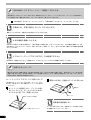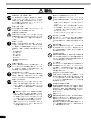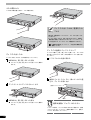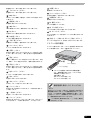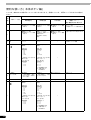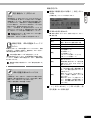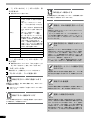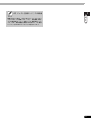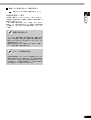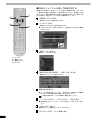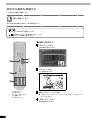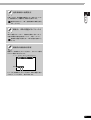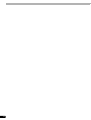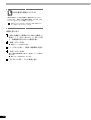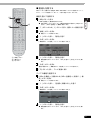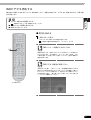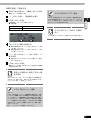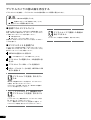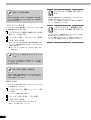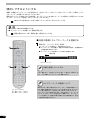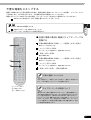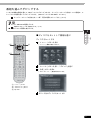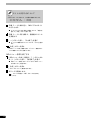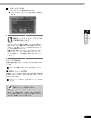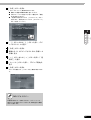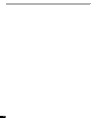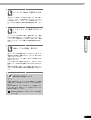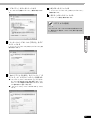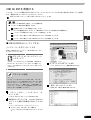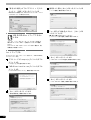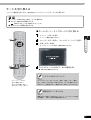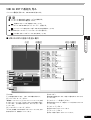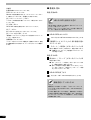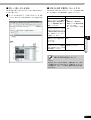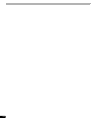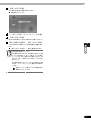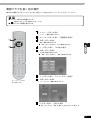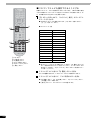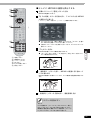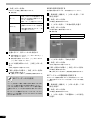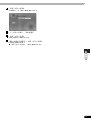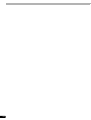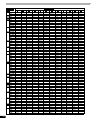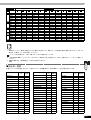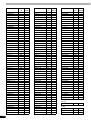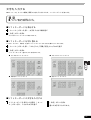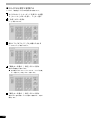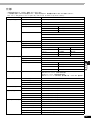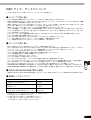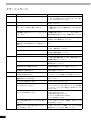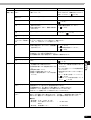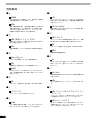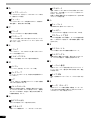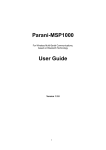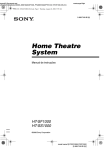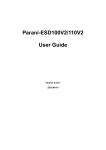Download MSP1000 ハイブリッドデジタルレコーダー 取扱説明書
Transcript
MSP1000 ハイブリッドデジタルレコーダー 取扱説明書 最初に 「安全にお使いいただくために」をお読みください。 ハイブリッドデジタルレコーダーの取り扱いは、本書をよくお読みにな り、ご理解のうえ正しくご使用ください。なお、お読みになったあとは、 いつでも参照できるように手近なところに保管してください。 本書は再生紙を使用しています。 1 はじめにお読みください はじめに このたびはハイブリッドデジタルレコーダー (MSP1000) をお使いいただき、まことにありがとうございます。 本書の内容をよくお読みになり、安全に正しくお使いください。 ■重要なお知らせ ● 本書の内容の一部または全部を、無断で転載あるいは引用することを禁止します。 ● 本書の内容については将来予告なしに変更することがあります。 ● 本書の記述内容について万一ご不審な点や誤りなど、お気付きのことがありましたら、お問い合わせ先へご一報くださ いますようお願いいたします。 ● 本製品を運用した結果については前項にかかわらず責任を負いかねますので、あらかじめご了承ください。 ■規制、対策などについて 高調波ガイドライン適合について 本装置は、経済産業省通知の家電・汎用品高調波抑制対策ガイドラインに適合しています。 輸出規制について 本製品を輸出される場合には、外国為替および外国貿易法の規制並びに米国輸出管理規制等外国の輸出関連法規をご確認の上、 必要な手続きをお取りください。なお、ご不明な場合は、安心コールセンタにお問い合わせください。 なお、この装置に付属する周辺機器やソフトウェアも同じ扱いになります。 私的録画補償金についてのお知らせ この商品の価格には、 「私的録画補償金」が含まれております。補償金は著作権法で権利保護のため権利者に支払われることが 定められています。 私的録画補償金の問い合わせ先 東京都港区赤坂 5-4-6 赤坂三辻ビル 2F 社会法人 私的録画補償金管理協会 TEL 03-3560-3107( 代 ) FAX 03-5570-2550 なお、あなたが録画・録音したものは、個人として楽しむなどのほかは、著作権法上、権利者に無断で使用できません。 著作権について 著作権保護のための信号が記録されている映像は録画できません。あなたが本製品で録画・録音したものを個人として楽しむな どのほかは、著作権上、権利者に無断で使用できません。 本製品はマクロビジョン社が保有する米国特許およびその他の知的財産権によって保護されている、著作権保護技術を採用して おります。この著作権技術の使用はマクロビジョン社の許可のない限り、家庭内の使用に制限されております。分解したり、解 析したり、改造したりすることも禁じられています。 版権についてのお知らせ このマニュアルの内容はすべて著作権によって保護されています。このマニュアルの内容の一部または全部を、無断で転載する ことは禁じられています。 Copyright Hitachi,Ltd.2003.All rights reserved. 2 ■ MSP1000 の特長 電子番組ガイド (EPG) で、録画予約 電子番組ガイド (EPG) を取り込んだ番組表で放送予定を確かめながら、録画予約できます。 録画予約機能→「見たい番組を録画予約する」(P.30) 録画した番組は、リストから楽々再生 画面で番組情報を確かめながら、見たい番組を再生できます。 再生機能→「番組を選んで再生する」(P.46) 気に入った番組は、DVD ビデオに記録して保存 作成した DVD ビデオは、本機で再生できます。 DVD ビデオ作成機能→「DVD ディスクへのダビングのしかた」(P.70) ネットワークを経由して、パソコンで鑑賞 パソコンと接続すると、本機に録画した番組をパソコンで鑑賞することができます。 ホームストリーミング機能→ 「録画した番組をパソコンで見るには」(P.84) ■制限事項など ● 可変ビットレート方式 ( 以降、VBR 方式 ) の記録に対応しているため、実際の録画時間が本書で説明している録画時間 と異なる場合があります。本書で説明している録画時間は、目安としてご活用ください。 ● 最長 8 時間まで連続して録画できます。 ● 画像圧縮技術である MPEG-2 の特性により、明暗、細かい絵柄、動きなどが激しく変化する映像の録画に、長時間録画 モード (LP) は適していません。大切な番組の記録・保存には、標準モード (SP) または高画質モード (HQ) での録画をお 勧めします。 ● 画像サイズが 16:9 の映像は、4:3 の映像として記録されます。 ● コピー制御信号が含まれている映像 ( 録画が一回だけ許可された映像など ) は録画できません。 ● ハードディスクドライブ ( 以降、HDD ) は、大切な番組を永続的に管理する場所としてではなく、編集して DVD ディス クに記録 ( ダビング ) するまでの一時的な記録場所としてご利用ください。 ● MSP1000 で記録した DVD ディスクは、すべての DVD プレーヤーでの再生を保証するものではありません。 ● MSP1000 で作成した DVD-RAM メディアは、本機以外の DVD-RAM レコーダーなどでは再生できません。 ● ご利用の DVD ディスクの状態によっては、正しく記録できない場合があります。 ● DVD ディスクへの記録方式はビデオモードです。VR モードでは記録できません。 ● 追記できるディスクは DVD-RAM ディスクのみです。DVD-R ディスクと DVD-RW ディスクへは追記できません。 ● 映像は 0.5 秒単位 ( GOP 単位 ) で編集します。そのため、意図した編集ポイントからずれることがあります。 ● MSP1000 で再生できる静止画は、ディレクトリー構造および画像ファイルフォーマットが DCF に準拠した JPEG の静止画 のみです。DCF とは、( 社 ) 電子情報技術産業協会にて制定された統一規格「 Design rules for Camera File system 」の ことです。 ● 本製品は日本国内向けに販売しているものです。海外では動作致しません。 3 ■このマニュアルの見かた マニュアルの表記について 本書では、次のマーク・表記を使用しています。 重要事項や使用上の制限を示します。 MSP1000 を活用するためのヒントやアドバイスです。 マニュアルの参照先を示します。 Windows XP、 Microsoft Windows Microsoft Windows Windows XP Professional または、 XP Home Edition を示しています。 画面例およびイラストについて 本書で使用している画面例およびイラストは、説明の都合で一部を省略している場合があります。製品の改良その他により随時 改訂されますのでご了承ください。 ホームページについて MSP1000 についての情報は、次のホームページから参照できます。 URL : http://av.hitachi.co.jp/hybrid/ 4 用途によるディスクの使いかた MSP1000 は、さまざまなディスクに番組を記録できます。ディスクの種類ごとに特性が異なりますので、用途に応 じてディスクを使い分けてください。 ■録画予約するときは MSP1000 に内蔵された HDD に録画します。DVD ディスクには録画できません。なお、修理時を除いて HDD は交換できません。 ■放送中に録画するときは MSP1000 に内蔵された HDD に録画します。 ■ DVD ビデオを作るときは HDD に録画した番組を、市販の DVD-R ディスクにダビングします。DVD-R ディスクに一度記録した番組 は、削除できません。 削除したり、上書きしたい番組は、市販の DVD-RW ディスクを使います。 ■録画した番組などをバックアップするときは HDD に録画した番組を、市販の DVD-RAM ディスクにダビングします。DVD-RAM ディスクにダビングした 番組は、HDD へダビングできます。 ■ 使用できるディスク ● 再生 ● 録画 ・DVD ビデオ ・DVD-R 1.4GB、4.7GB (Ver.2.0 for General) (*1) ・Audio CD ・DVD-R(for General) 1.4GB、4.7GB ・DVD-RW 4.7GB (Ver.1.1) ・DVD-RW ・DVD-RAM 1.4GB/ 片面、 ・DVD-RAM(*4) 1.4GB/ 片面、4.7GB/ 片面 4.7GB/ 片面 (Ver 1.0) (*2、*3、*4) ・ビデオ CD ・CD-R (※)コピーコントロール CD は再生できません。 ・CD-RW *1 3.95GB(Ver.1.0)と 4.7GB(Ver.2.0 for Authoring)は使用できません。 *2 2.6GB/ 片面(Ver.1.0)は書き込みできません。 *3 1.4GB/ 片面、4.7GB/ 片面とは、片面の容量をあらわします。 1.4GB/ 片面とは、1.4GB と 2.8GB のディスクをさします。 4.7GB/ 片面とは、4.7GB と 9.4GB のディスクをさします。 *4 DVD-RAM は、カートリッジタイプのものは対応しておりません。カートリッジから取り出してご使用ください。 5.2GB(2.6GB 片面)は使用できません。 推奨ディスクについて→ 8 章「推奨ディスクについて」(P.151) Audio CD 再生時は Audio CD 再生時は、画面にはなにも表示されません。 5 DVD-RAM ディスクをフォーマット(初期化)するときは DVD-RAM ディスクをフォーマットするときは、MSP1000 で行ってください。パソコンなどでフォーマットした DVD-RAM ディ スクは使用できない場合があります。フォーマット形式は、UDF Ver1.5 になります。 DVD-RAM ディスクのフォーマットについて→ 「DVD-RAM ディスクをフォーマットする」(P.112) 市販品には、正常に動作しないディスクもあります。 推奨ディスク以外では、本製品で正常に動作しないものもあります。 大切な番組を録画したときは MSP1000 に内蔵された HDD が故障すると、HDD に録画した番組が消えてしまうことがあります。大切な番組を録画したときは、 DVD-RAM ディスクにバックアップするか、DVD ビデオを作って保管してください。何らかの不具合で損なわれた録画内容の補償 はいたしかねます。 ビデオレコーディング方式 (VR 方式 ) では録画できません MSP1000 は、番組をビデオモードで録画します。ビデオレコーディング方式での録画には対応していません。 記録できないディスク MSP1000 は上記の 3 種類 (DVD-R、DVD-RW、DVD-RAM) のディスクおよび HDD に記録できます。音楽 CD やパソコン用 CD-ROM、 市販の DVD ビデオなど、読み取り専用ディスクには記録できません。また、書き込み可能なディスクであっても、CD-R や CD-RW、DVD+R、DVD+RW には記録できません。 カートリッジタイプのディスクの取り外し方 2 開閉ふたを開け、円盤状のディスクを取り出す DVD-RAM のカートリッジタイプのものは、カートリッジから 取り外して使用します。次の手順でカートリッジから取り外 してください。 1 開閉ふた カートリッジの表面を上にし、ディスクの取り 出しロックピンを、ボールペンなどの先がと がったもので押し下げ、開閉ふたを外す ディスク 表面(ロゴなどがある面) 記録面を直接触らない ディスクを取り出すときは、記録面 ( データを書き込む面 ) ディスク取り出しロックピン 6 を直接触らないようにしてください。 目次 はじめにお読みください ................... 2 はじめに ......................................2 重要なお知らせ ............................... 2 規制、対策などについて ....................... 2 MSP1000 の特長 ................................ 3 制限事項など.................................. 3 このマニュアルの見かた ....................... 4 用途によるディスクの使いかた ..................5 録画予約するときは ........................... 5 放送中に録画するときは ....................... 5 DVD ビデオを作るときは ........................ 5 録画した番組などをバックアップするときは ..... 5 使用できるディスク ..........................5 安全にお使いいただくために ....................9 安全に関する共通的な注意について ............. 9 シンボルについて ............................. 9 操作や動作は.................................. 9 自分自身でもご注意を ......................... 9 免責事項について ............................. 9 より良くお使いいただくために .................13 MSP1000 の取り扱いについて ................... 13 同梱品を確かめる .............................14 お客様登録しよう .............................14 ホームページからの登録方法 .................. 14 「お客様登録カード」による登録方法 ........... 14 各部の名前と主な働き .........................15 前面 ( ふたを開けた状態 ) ....................15 背面 .......................................17 リモコン ...................................18 前準備 .......................................20 STEP1 アンテナやお手持ちの機器と接続する ...20 STEP2 パソコンと接続する ( オプション ) ......20 STEP3 電源コードを接続する .................20 STEP4 リモコンを準備する ...................20 STEP5 日付と時刻などを設定する .............20 STEP6 チャンネルを設定する .................20 電源を入れる / 切る ...........................21 電源を入れる ...............................21 電源を切る .................................21 便利な使い方 ( 設定編 ) ........................22 「各種設定」の実施 ..........................22 「各種設定」一覧 ............................22 受信設定∼オート ...........................23 受信設定∼マニュアル .......................23 受信設定∼ ADAMS CH 設定 ....................23 受信設定∼ BS 関連 ..........................23 受信設定∼チャンネルスキップ ...............23 HDD 録画関連∼録画画質 ......................24 HDD 録画関連∼録画ファイルの一括削除 ........24 HDD 録画関連∼自動チャプター設定 ............24 HDD 録画関連∼録画音声 ......................24 ディスク管理∼ DVD-RAM フォーマット .........24 ディスク管理∼ DVD-RW フォーマット ..........24 DVD 再生関連∼音声言語 ......................24 DVD 再生関連∼字幕言語 ......................24 DVD 再生関連∼ディスクメニュー言語 ..........24 DVD 再生関連∼デジタル音声出力 ..............24 DVD 再生関連∼ DTS 音声出力 ..................24 DVD 再生関連∼パレンタル設定 ................25 ホームストリーミングモード設定..............25 その他∼時刻設定............................25 その他∼接続テレビの種類....................25 その他∼画面表示............................25 その他∼ダビング終了時の電源................25 その他∼工場出荷設定........................25 その他∼シャットダウン......................25 その他∼ソフトウェアアップデート ...........25 便利な使い方 ( 本体ボタン編 ) ..................26 便利な使い方 ( リモコン編 ) ....................28 1 章 録画する ................................ 29 見たい番組を録画予約する .....................30 録画する番組を選ぶ..........................30 番組の便利な探しかた........................34 日時とチャンネルを選んで録画予約する .......36 予約内容を確かめる/修正する .................37 予約一覧で確かめる..........................37 録画予約を修正する..........................38 録画予約を取り消す..........................39 放送中の番組を録画する .......................40 番組を録画する..............................40 録画をやめる................................42 時間を指定して録画する......................43 2 章 再生する ................................ 45 番組を選んで再生する .........................46 リストから選んで再生する....................46 再生をやめる................................48 録画中、録画済みの番組を再生する ...........49 番組の便利な探しかた........................50 見終わった番組を削除する .....................51 誤って削除しないように保護する..............51 番組を削除する..............................53 DVD ビデオを再生する ..........................55 再生を始める................................55 再生をやめる................................57 指定した場所から再生する....................58 デジタルカメラの静止画を再生する .............60 接続できるデジタルカメラ....................60 デジタルカメラを接続する....................60 静止画を再生する............................61 3 章 編集する ................................ 63 頭出しできるようにする .......................64 任意の場面にチャプターマークを登録する .....64 余分なチャプターマークを削除する ...........65 不要な場面をスキップする .....................67 任意の場面の最初と最後にチャプターマークを登 録する......................................67 場面のスキップを設定する....................68 4 章 ダビングする ............................ 69 DVD ディスクへのダビングのしかた ..............70 操作の流れを確かめる........................70 目的に合わせてディスクを選ぶ................70 HDD へダビングする ..........................70 番組を選んでダビングする .....................71 ディスクをセットして番組を選ぶ..............71 7 DVD メニューを作る ..........................74 番組内のチャプターを選んでダビングする .......77 ダビングする番組とチャプターを選ぶ .........77 DVD メニューを作る ..........................79 DVD-RAM から HDD へダビングする ................80 5 章 パソコンで見る .......................... 83 録画した番組をパソコンで見るには .............84 操作の流れを確かめる .......................84 お使いになれるパソコン .....................84 著作権を保護するために .....................85 パソコンと接続する ...........................86 LAN コネクターをまだ使っていない場合 ........86 複数のパソコンをハブに接続している場合 .....86 ADSL モデムなどに接続している場合 ...........86 ブロードバンドルーターに接続している場合 ...86 IP アドレスを設定する .........................88 パソコンの IP アドレスを設定する ............88 MSP1000 の IP アドレスを設定する .............90 MSP1000 の IP アドレスを確認する ...............92 VOD CLIENT を準備する .........................93 VOD CLIENT をセットアップする ...............93 VOD CLIENT を設定する .......................95 番組の画質を変更する .........................96 番組の画質を確認する .......................96 番組をダビングする .........................97 モードを切り換える ...........................99 ホームストリーミングモードに切り換える .....99 ホームストリーミングモードを停止する ......100 VOD CLIENT で番組を見る ......................101 VOD CLIENT の各部の名前と働き ............... 101 番組を見る ................................102 詳しい使いかたを知る ......................103 VOD CLIENT が動作しないときは ..............103 6 章 設定する ............................... 105 録画について設定する ........................106 [HDD 録画関連 ] 画面を表示する ..............106 通常録画時の画質を設定する ................107 HDD の番組をすべて削除する .................108 チャプターマークを自動的に登録する ........109 音声多重放送を録画する ....................110 DVD ディスクをフォーマット ( 初期化 ) する .....111 [ ディスク管理関連 ] 画面を表示する .........111 DVD-RAM ディスクをフォーマットする .........112 DVD-RW ディスクをフォーマットする ..........113 DVD ビデオの再生について設定する .............114 [DVD 再生関連 ] 画面を表示する ..............114 視聴制限を設定する ........................115 音声出力について設定する ..................116 言語について設定する ......................118 お買い上げ時の設定に戻す ....................119 電源プラグを抜く前の操作 ....................121 7 章 接続する ............................... 123 アンテナとテレビを接続する ..................124 BS デコーダーを接続する ......................125 BS チューナーを内蔵していないテレビと接続する . 125 BS チューナー内蔵テレビと接続する........... 126 リモコンを準備する ..........................127 8 ボタン名のシールをはる.....................127 リモコンに電池を入れる.....................127 リモコンでテレビを操作できるようにする ....128 テレビに MSP1000 の画面を表示させる.........129 日時とテレビを設定する ......................130 [ その他 ] 画面を表示する ...................130 日付と時刻を設定する.......................131 画面表示情報の表示 / 非表示を設定する ......132 ダビングが終了したとき、自動で電源を切る ..133 接続するテレビを設定する...................134 チャンネルを設定する ........................135 [ 受信設定 ] 画面を表示する .................135 受信チャンネルを設定する...................136 BS 受信チャンネルを設定する ................139 8 章 ご参考 ................................. 143 地域別チャンネル状況一覧表 ..................143 放送局一覧表 ................................145 文字を入力する ..............................147 ソフトキーボードを表示する..................147 ソフトキーボードを切り換える................147 ソフトキーボードの文字を入力する............147 ひらがなを漢字に変換する...................148 仕様 ........................................149 DVD ドライブ、ディスクについて ...............151 ドライブの取り扱い.........................151 ディスクの取り扱い.........................151 DVD-R、DVD-RW、DVD-RAM に関する制限 ........151 推奨ディスクについて.......................151 エラーメッセージ ............................152 故障かなと思ったら ..........................154 アフターサービスについて ....................157 保証書について.............................157 保守サービスについて.......................157 保守サービスの種類.........................157 保守部品について...........................157 お問い合わせ先 / 修理・引き取りのご依頼先 ....157 ご連絡していただきたい内容..................157 用語解説 ....................................158 索引 ........................................161 安全にお使いいただくために ■安全に関する共通的な注意について 次に述べられている安全上の説明をよく読み、十分理解してください。 ・ 操作は、このマニュアル内の指示、手順に従って行ってください。 ・ 装置やマニュアルに表示されている注意事項は必ず守ってください。 これを怠ると、けが、火災や装置の破損を引き起こすおそれがあります。 ■シンボルについて 安全に関する注意事項は、次に示す見出しによって表示されます。これは安全注意シンボルと「警告」および「注意」という見出し 語を組み合わせたものです。 これは、安全注意シンボルです。人への危害を引き起こす潜在的な危険に注意を喚起するために用います。起 こりうる傷害または死を回避するためにこのシンボルのあとに続く安全に関するメッセージに従ってくださ い。 これは、死亡または重大な傷害を引き起こすかもしれない潜在的な危険の存在を示すのに用います。 これは、軽度の傷害、あるいは中程度の傷害を引き起こすおそれのある潜在的な危険の存在を示すのに用いま す。 これは、装置の重大な損害、または周囲の財物の損害を引き起こすおそれのある潜在的な危険の存在を示すの に用います。 【表記例1】感電注意 △の図記号は注意していただきたいことを示し、△の中に「感電注意」などの注意事項の絵が描かれています。 【表記例2】分解禁止 の図記号は行ってはいけないことを示し、 の中に「分解禁止」などの禁止事項の絵が描かれています。 【表記例3】電源プラグをコンセントから抜け ●の図記号は行っていただきたいことを示し、●の中に「電源プラグをコンセントから抜け」などの強制事項の 絵が描かれています。 ■操作や動作は マニュアルに記載されている以外の操作や動作は行わないでください。装置について何か問題がある場合は、電源を切り、電源 プラグをコンセントから抜いたあと、お問い合わせ先にご連絡ください。 ■自分自身でもご注意を 装置やマニュアルに表示されている注意事項は、十分検討されたものです。それでも、予測を越 えた事態が起こることが考えられます。ご使用に当たっては、指示に従うだけでなく、常に自分 自身でも十分注意するようにしてください。 ■免責事項について ● 地震・雷および当社の責任以外の火事、第三者による行為、その他の事故、お客様の故意 または過失、誤用、その他異常な条件下での使用により生じた損害に関しては、当社は責 任を負いません。 ● MSP1000 の使用または使用不能から生ずる付随的な損害 ( 事業利益の損失、事業の中断、 記録内容の変化・消失、通信機会の消失など ) に関して、当社は一切責任を負いません。 ● 当社が関与しない接続機器・ソフトウェアとの組み合わせによる誤動作などから生じた損 害に関して、当社は一切責任を負いません。 ● 記憶装置に記録された内容は、故障や障害の原因に関わらず保証いたしかねます。 9 異常な熱さ、煙、異常音、異臭 万一異常が発生した場合は、電源を切り、電源プ ラグをコンセントから抜いてください。そのまま 使用すると、感電、火災の原因になります。また、 すぐに電源プラグを抜けるように、コンセントの 周りには物を置かないでください。 修理・改造・分解 自分で修理や改造・分解をしないでください。火 災や感電、やけどの原因になります。 装置内部への異物の混入 通気孔などから内部にクリップや虫ピンなどの 金属類や燃えやすい物などを入れないでくださ い。そのまま使用すると、感電や火災の原因にな ります。 電源コードの扱い 電源コードは必ず付属のものを使用し、次のこと に注意して取り扱ってください。取り扱いを誤る と、電源コードの銅線が露出したりショートや一 部断線で、過熱して感電や火災の原因になりま す。 ・ものを載せない ・引っ張らない ・押しつけない ・折り曲げない ・加工しない ・熱器具のそばで使わない ・束ねない 装置上に物を置く 花びん、植木鉢など水の入った容器や虫ピン、ク リップなどの小さな金属物を置かないでくださ い。内部に入った場合、そのまま使用すると、感 電や発煙、発火の原因になります。 揮発性液体の近くでの使用 マニキュア、ペディキュアや除光液など揮発性の 液体は、装置の近くで使わないでください。装置 の中に入って引火すると火災の原因になります。 電源プラグの抜き差し ・ 電源プラグをコンセントに差し込むとき、また は抜くときは必ず電源プラグを持って行ってく ださい。電源コード部分を引っ張るとコードの 一部が断線してその部分が過熱し、火災の原因 になります。 電源プラグを抜くとき、電源を切る手順に ついて→ 「電源プラグを抜く前の操作」(P.121) ・ 休暇や旅行などで長期間ご使用にならないとき は、電源プラグをコンセントから抜いてくださ い。使用していないときも通電しているため、 万一、部品破損時には火災の原因になります。 ・ 電源プラグをコンセントから抜き差しするとき は、乾いた手で行ってください。濡れた手で行 うと感電の原因になります。 10 電源プラグの接触不良やトラッキング 電源プラグは次のようにしないと、トラッキング の発生や接触不良で過熱し、火災の原因になりま す。 ・ 電源プラグは、根元までしっかり差し込んでく ださい。 ・ 電源プラグは、ほこりや水滴が付着していない ことを確認し、差し込んでください。付着して いる場合は、乾いた布などで拭き取ってから、 差し込んでください。 ・ グラグラしないコンセントを使ってください。 落下などによる衝撃 落下させたり、ぶつけたりするなど過大な衝撃を 与えないでください。内部に変形や劣化が生じ、 そのまま使用すると、感電や火災の原因になりま す。 使用する電源 使用できる電源は交流 100V です。それ以外の電 圧では使用しないでください。電圧の大きさに 従って内部が破損したり過熱・劣化して感電や火 災の原因になります。 日本国以外の使用 装置は日本国内専用です。電圧の違いや環境の違 いにより国外で使用すると火災や感電の原因にな ります。また他国には独自の安全規格が定められ ており本機は適合していません。 タコ足配線 同じコンセントに多数の電源プラグを接続するタ コ足配線はしないでください。コードやコンセン トが過熱し、火災の原因になるとともに、電力使 用量オーバーでブレーカーが落ち、ほかの機器に も影響を及ぼします。 湿気やほこりの多い場所での使用 浴槽、洗面台、台所の流し台、洗濯機など、水を 使用する場所の近傍、湿気の多い地下室、水泳 プールの近傍やほこりの多い場所では使用しな いでください。電気絶縁の低下によって火災や感 電の原因になります。 温度差のある場所への移動 移動する場所間で温度差が大きい場合は、表面や 内部に結露することがあります。結露した状態で 使用すると、発煙、火災や感電の原因となります。 使用する場所で、数時間そのまま放置してからご 使用ください。 設置について 横置き専用の仕様となります。必ず水平な場所に 横置きでご使用ください。縦置きなどにすると、 廃熱が十分に行われず、本体内部が高温になり、 火災や故障の原因となります。 電源を抜いた状態でも水平な場所に設置してくだ さい。設置場所が水平でないと、本体がゆがむな ど、故障の原因になります。 周辺機器の接続 周辺機器を接続するときは、電源プラグをコンセ ントから抜いてください。また、マニュアルの説 明に従い、マニュアルで使用できることが明記さ れた周辺機器を使用してください。それ以外の周 辺機器を使用すると、接続仕様の違いによる周辺 機器や装置の故障から発煙、発火、火災や故障の 原因になります。 通気孔 通気孔は内部の温度上昇を防ぐためのものです。 物を置いたり立てかけたりして通気孔をふさがな いでください。内部の温度が上昇し、発煙、発火 や故障の原因になります。 テレビアンテナ線への接続と使用 雷が鳴っているときは、装置の使用およびアンテ ナ線の接続作業を中止してください。誘導雷で発 生する高電圧によって感電するおそれがありま す。 梱包用ポリ袋について 装置の梱包用ポリ袋などは、お子様の手の届くと ころに置かないでください。かぶったりすると、 窒息するおそれがあります。 電池の正しい使用 ・ 電池の と は正しく入れてください。 と を間違えて入れると、電池の発熱によるやけ どや、液漏れによる周囲破損の原因になります。 ・ 指定外の電池を使ったり、新・旧電池や違う種 類の電池をいっしょに使ったりしないでくださ い。電池の発熱によるやけどや、液漏れによる 周囲破損の原因になります。 ・ 電池の液漏れが起こったら、使わないでくださ い。液漏れによる周囲破損の原因になります。 液漏れが起こったら、お問い合わせ先にご相談 ください。 ・ 万一液が身体に付いたら、水でよく洗い流して ください。 電池の交換について 万一異常が発生した時、電池が発熱している場合 があります。その時はしばらく放置し熱が下がっ てから交換してください。 電池の廃棄 取り外した電池を廃棄するときは、お買い求め先 に相談していただくか、地方自治体の条例または 規則に従ってください。 電池の保管 電池を保管する場合は、端子に絶縁テープをは り、絶縁状態にしてください。絶縁状態にしない で電池を保管すると、端子間どうしが接触ショー トし過熱・破裂・発火などでけがをしたり、火災 の原因になります。 11 接続端子への接触 USB コネクターなどの接続端子に手や金属で触れた り、針金などの異物を挿入したりしないでくださ い。また、金属片のある場所に置かないでくださ い。発煙したり接触不良などにより故障の原因にな ります。 不安定な場所での使用 傾いたところや狭い場所など不安定な場所には置か ないでください。落ちたり倒れたりして、けがをす るおそれがあります。 目的以外の使用 踏み台やブックエンドなど、装置本来の目的以外に 使用しないでください。壊れたり、倒れたりし、け がや故障の原因になります。 信号ケーブルについて ・ ケーブルは足などに引っかけないように、配線 してください。足をひっかけると、けがや接続 機器の故障の原因になります。また、大切なデー タが失われるおそれがあります。 ・ ケーブルの上に重量物を載せないでください。 また、熱器具のそばに配線しないでください。 ケーブル被覆が破れ、接続機器などの故障の原 因になります。 装置の廃棄 装置を廃棄するときは、お買い求め先にご相談いた だくか、地方自治体の条例または規則に従ってくだ さい。 お手入れ お手入れの際は、安全のため電源プラグを抜いてく ださい。 バックアップについて HDD や DVD ディスクに録画した番組などの重要な内 容は、必ず別の DVD ディスクにダビングしてくださ い。HDD や DVD ディスクが壊れると、番組がすべて なくなってしまいます。 本機メニュー画面などの静止画を長時間テレビ画面 に表示したままにしないでください。 画面に焼き付きが生じる場合があります。 12 より良くお使いいただくために ■ MSP1000 の取り扱いについて MSP1000 の取り扱いによっては、HDD に記録されているデータが損なわれることがあります。 次のような点に注意してお使いください。 ● 強い磁気や電磁波を出すものに近づけない。 ● 振動や衝撃を与えない。 ● MSP1000 背面の冷却用ファンの通風口や側面の通風口をふさぐような場所に置かない。 ● MSP1000 の上に重い物を置かない。 ● MSP1000 の動作中に、電源プラグをコンセントから抜かない。 大切な録画の前には、事前に試し録画を行い、正しく録画/録音できていることをお確かめください。なお、MSP1000 を使用中 に、何らかの原因により録画/録音されなかった場合の補償はいたしかねます。 汚れているときは 電源プラグをコンセントから抜き、乾いたやわらかい布でふいてください。汚れがひどいときは、台所用中性洗剤を水でうす め、その液にひたした布をよくしぼってから汚れをふき取ってください。 DVD のリージョン番号について MSP1000 で再生できる DVD ビデオは、リージョン番号「 ALL 」または「2」の DVD ビデオです。お手持ちのディスクに「リージョン 番号」が記載されている場合は、あらかじめお確かめください。 MSP1000 で作った DVD ビデオは、リージョン番号が「 ALL 」になります。 ディスクの持ちかた ディスクに汚れや傷をつけないように注意してください。 両手で持つ場合 片手で持つ場合 ディスクの外周部を指ではさむ ディスク中央の穴と外周部に指をかける DVD ドライブのクリーニングについて ドライブ内部のピックアップレンズに埃などがつくと、ディスクのデータが読み取りができにくくなります。 1 ∼ 4ヶ月に一度の割合で、ピックアップレンズのクリーニングを行ってください。 クリーニングには、次のピックアップクリーニングディスクをご使用ください。 名称 ピックアップクリーニングディスク 形名(メーカー) LF-K123LCJ1(Panasonic 製 ) 13 同梱品を確かめる はじめに、次の品が同梱されていることを確かめてください。 ①リモコン ② AV ケーブル ③アンテナケーブル ④電源コード ⑤電池(リモコン用) 単3アルカリ電池2本 ⑥お客様登録カード ⑦リモコン用シール ⑧ハイブリッドデジタル レコーダー 取扱説明書(本書) ⑨お客様へのお知らせ ⑩ GNU ライセンス許諾書 お客様登録しよう お客様登録はぜひ行ってください。お客様登録には、ホームページから登録いただく方法と「お客様登録カード」 を記入して郵送いただく方法の 2 種類があります。 ■ホームページからの登録方法 次のホームページを開き、画面の指示にしたがって、お客様登録を行ってください。 URL : http://av.hitachi.co.jp/hybrid/entry/index.html ■「お客様登録カード」による登録方法 同梱の「お客様登録カード」をご記入いただき、お手数ですが郵送してください。 ①製品形名 ②製造番号 ③ご住所 ④お電話番号 ⑤お名前 ⑥誕生年 ( 西暦 ) ⑦性別 ⑧ E メールアドレス ⑨ご購入店名 ⑩ご購入日 14 保証書に記載されている形名をご記入ください。 保証書の記載されている製造番号をご記入ください。 現在お住まいの住所をご記入ください。 ご自宅のお電話番号をご記入ください。 お名前をご記入ください。フリガナも忘れずにお付けください。 数字でご記入ください。 該当する方に○を付けてください。 ご契約されているプロバイダーの E メールアドレスをご記入ください。 ご購入された店名 ( 支店名まで ) をご記入ください。 ご購入になった日付をご記入ください。 各部の名前と主な働き ■ 前面 ( ふたを開けた状態 ) ① [ 電源 ] ボタン ⑯ [ 一時停止/▲ ] ボタン MSP1000 の電源を入/切します。 電源プラグがコンセントに差し込まれていると、赤ランプ点 灯しています。電源を入れると赤ランプが消灯します。 再生をいったん停止するときや、上の項目を選ぶとき、チャ ンネルを変えるときなどに押します。 ② HDD 再生ランプ HDD から映像などを再生しているときに点灯します。 下の項目を選ぶときや、チャンネルを変えるときなどに押し ます。 ③ HDD マーク ⑱ [ 早送り ] ボタン HDD モードを選択しているときに点灯します。 再生中に早送りするときや、右の項目を選ぶときなどに押し ます。 ④ HDD 録画ランプ ⑰ [ ▼ ] ボタン HDD に録画しているときに点灯します。 ⑲ [ 次チャプター ] ボタン ⑤ SERVER マーク 頭出し再生 ( 後チャプターマーク ) するときや、表示を切り 換えるときなどに押します。 ホームストリーミングモードを選択しているときに点灯し ます。 ⑥ リモコン受信部 リモコンは、ここに向けて操作します。 ⑦ [ 開 / 閉 ] ボタン ディスクを出し入れするときに押します。 ⑧ DVD 再生ランプ DVD から映像などを再生しているときに点灯します。 ⑨ DVD マーク DVD モードを選択しているときに点灯します。 ⑩ DVD 録画ランプ DVD に録画しているときに点灯します。 ⑳ [ 再生/決定 ] ボタン 録画した番組やディスクを再生するときや、選んだ項目を決 定/実行するときなどに押します。 [ 停止 ] ボタン 再生や録画をやめるときに押します。 [ 録画 ] ボタン 録画するときに押します。 USB 端子 デジタルカメラを接続できます。 [S 映像 ] 入力 3 端子 [ 映像 / 音声 ] 入力 3 端子 ⑪タイマーダビングランプ 録画予約中または、ダビング中に点灯します。 ⑫ [ メニュー ] ボタン トップメニューを表示するときに押します。 ⑬ [ 機能メニュー ] ボタン 機能メニューを表示するときに押します。 ⑭ [ 前チャプター ] ボタン 頭出し再生 ( 前チャプターマーク ) するときや、表示を切り 換えるときなどに押します。 ⑮ [ 早戻し ] ボタン 再生中に早戻しするときや、左の項目を選ぶときなどに押し ます。 15 ふたの開けかた ふたの右上隅を軽く押すと、ふたが開きます。 ディスクの出し入れは、電源を入れ てから MSP1000 の電源が入っていないと、ディスクを出し入れ できません。 ディスクの出し入れは、MSP-1000 が立ち上がり、画面に 「画面表示情報」が表示されたあと行ってください。立 ち上げ途中では、ディスクトレイの開閉はできません。 「画面表示情報」について→ 「再生時の画面表示 情報」(P.47) ディスクの強制イジェクトについて ディスクの出し入れ ディスクの出し入れは、次の手順で行ってください。 1 MSP1000 の [ 開 / 閉 ] ボタンを押す ドライブが壊れ、[開 / 閉]ボタンを押しても、ディスクの 取り出しができないときは、次の手順でディスクを取り出し てください。 1 ドライブのふたを指で開ける 2 強制イジェクトスイッチに、細いピンなどを差 込み、ディスクを取り出す ● リモコンの [ 開 / 閉 ] ボタンでも同じように操作で きます。 2 ディスクトレイにディスクをセットする 3 MSP1000 の [ 開 / 閉 ] ボタンを押す ● リモコンの [ 開 / 閉 ] ボタンでも同じように操作で きます。 強制イジェクトスイッチ 通常は強制イジェクトはやらない ドライブが壊れ、ディスクが取り出せない場合のみ、強制 イジェクトを行ってください。通常の操作として、強制イ ジェクトは行わないでください。 16 ■ 背面 ③ ① ② ⑨ ⑩⑪ ⑫ ④ ⑬ ⑭ ⑤ ⑥ ⑦ ⑧ ⑮ ⑯ ⑰ ⑱ ① 電源入力 電源コードを接続します。 ② LAN 端子 ほかの機器との接続について LAN 接続するとき、LAN ケーブルを接続します。 ③ コンポーネント映像出力端子 (525i) ④ BS デコーダー入力端子 アンテナ、テレビ、BS デコーダーとの接続については、7 章をご覧ください。 テレビなどとの接続方法→ 7 章 「接続する」(P.123) ⑤ BS-IF 入力端子 ⑥ ビットストリーム入力端子 ⑦ 検波入力端子 ⑧ VHF/UHF 入力端子 ⑨ デジタル音声出力端子 ( 光 ) デジタル音声入力端子 ( 光 ) がある機器と接続できます。 ⑩ D1 映像出力端子 ⑪ 映像/音声出力 1 端子 ⑫ 映像/音声出力 2 端子 ⑬ 映像/音声入力 1 端子 ⑭ 映像/音声入力 2 端子 ⑮ BS-IF 出力端子 ⑯ ビットストリーム出力端子 ⑰ 検波出力端子 ⑱ VHF/UHF 出力端子 ⑲ 製品銘板 形名や製造番号が記載されています。 製品銘板 17 ■ リモコン ① リモコン送信部 ここを MSP1000 のリモコン受信部へ向けて操作します。 ② [ 電源 ] ボタン MSP1000 の電源を入/切します。 ③ [ 開 / 閉 ] ボタン ディスクを出し入れするときに押します。 ④ [ 画面表示 ] ボタン いろいろな情報を確かめたいときに押します。 ⑤ [ 音声切換 ] ボタン 二重音声放送やステレオ放送の場合、音声出力を切り換えるときに押します。 ・ 二重音声放送の切換 主副 ( 主音声+副音声 ) * 1 →主 ( 主音声 ) * 2 →副 ( 副音声 ) * 2 →主 副→…の順に切り換わります。 ・ ステレオ放送の切換 LR( ステレオ音声 ) * 1 → L( 左音声 ) * 2 → R( 右音声 ) * 2 → LR →…の 順に切り換わります。 ・ DVD 音声 ( 言語 ) の切換 音声 1 →音声 2 →…→音声 1 →…の順に切り換わります。 * 1 : モノラルのテレビなどでは、片方の音声のみになります。 * 2 : ステレオのテレビなどでは、左右から同じ音声がでます。 ⑥ [ 入力切換 ] ボタン 外部入力を切り換えるときに押します。 ⑦ [ 字幕切換 ] ボタン DVD ビデオを再生している場合、字幕を切り換えるときに押します。 ⑧ [DVD メニュー ] ボタン DVD ビデオを再生している場合、DVD のメニュー画面を表示するときに押しま す。 ⑨ [ アングル ] ボタン DVD ビデオを再生している場合、アングルを切り換えるときに押します。 ⑩ [ リピート ] ボタン DVD ビデオを再生している場合、リピート機能を使うときに押します。 ⑪ [AB リピート ] ボタン DVD ビデオを再生している場合、リピート機能を使うときに押します。 ⑫ [ メニュー ] ボタン トップメニューを表示するときに押します。 ⑬ [ マーク ] ボタン チャプターのマークを設定するときに押します。 ⑭ [<<] ボタン 表示を切り換えるときなどに押します。 ⑮ [>>] ボタン ● リモコンには、同梱されているリ モコン用シールをはり付けてく ださい。 表示を切り換えるときなどに押します。 ⑯ [ 機能 ] ボタン 機能メニューを表示するときに押します。 ⑰ [ カーソル ] ボタン 上下左右の項目を選ぶときなどに押します。 ※本書では、それぞれ [ ↑ ] ボタン、[ ↓ ] ボタン、[ ← ] ボタン、[ → ] ボタン と表記します。 ⑱ [ 決定 ] ボタン 選んだ項目を決定/実行するときなどに押します。 ⑲ [ 戻る ] ボタン 操作の途中で一つ前の画面に戻るときなどに押します。 ⑳ [ 上スクロール ] ボタン 18 番組表などで、表の上側を見たいときに押します。 [ 下スクロール ] ボタン 番組表などで、表の下側を見たいときに押します。 [DVD] ボタン DVD ディスクに録画した番組や、DVD ビデオを再生するとき に押します。 [ 番組表 ] ボタン 番組表を表示するときに押します。 [HDD] ボタン HDD に録画したものを一覧表示するときに押します。 [TV] ボタン 放送中のテレビ番組を表示するときに押します。 [TV 音量 ] ボタン テレビの音量を増減するときに押します。 [ 予約一覧 ] ボタン 録画予約した番組を一覧表示するときに押します。 [ チャンネル ] ボタン チャンネルを順に変えるときに押します。 [ 録画 ] ボタン 録画するときに押します。 [ ちょっと待って ] ボタン 放送中の番組を一時停止するときに押します。 [ 録画停止 ] ボタン 録画をやめるときに押します。 TV[ 電源 ] ボタン テレビの電源を入/切します。 TV[ 入力切換 ] ボタン テレビの外部入力を切り換えるときに押します。 TV[ チャンネル ] ボタン テレビが受信している放送のチャンネルを順に変えるとき に押します。 [ 数字 1] ∼ [ 数字 12] ボタン ([ 数字 ] ボタン ) チャンネルを選ぶときや、数字を入力するときに押します。 リモコンの操作範囲 リモコンを操作するときは、リモコン送信部を MSP1000 のリ モコン受信部に向け、ボタンを確実に押してください。 [ 早戻し ] ボタン 再生中に早戻しするときなどに押します ( 一時停止中に押す とスロー戻しになります )。繰り返し押すと速度を調節でき ます。 開/閉 タイマー ダビング 電源 [ 再生 ] ボタン 録画した番組やディスクを再生するときに押します。早送 り、早戻し、スロー再生中に押すと、通常の速度に戻ります。 30゜ 5m 3m 30゜ リモコン受信部 [ 早送り ] ボタン 再生中に早送りするときなどに押します ( 一時停止中に押す とスロー再生になります )。繰り返し押すと速度を調節でき ます。 [ 前チャプター ] ボタン チャプターの先頭に戻るときなどに押します。 [ 停止 ] ボタン 再生をやめるときなどに押します。 リモコン送信部 ● リモコンの送信部と MSP1000 の受信部位置に より、操作範囲が変わります。リモコンは操 作範囲内でご使用ください。 正面の場合(5m) 左右 30°にずれる場合(3m) 上下 30°にずれる場合(3m) [ 次チャプター ] ボタン 次のチャプターに進むときなどに押します。 [ バック ] ボタン 再生中に約 10 秒戻すときに押します。一時停止後に押すと、 コマ戻しします。 [ 一時停止 ] ボタン 再生をいったん停止するときに押します。 [ ジャンプ ] ボタン 再生中に約 30 秒スキップするときに押します。CM スキップ などに使えます。一時停止後に押すと、コマ送りします。 番組情報を表示したくないときは 本体やリモコンのボタンを押すと、放送中または再生中の 番組情報が表示されます。この番組情報を表示したくない ときは、[ その他設定 ] 画面で「画面表示」を選び、「 OFF 」 に設定してください。[ 画面表示 ] ボタンを押したときだ け、番組情報を表示するようになります。 [ その他設定 ] 画面の表示方法→ 「[ その他 ] 画面を 表示する」(P.130) 19 前準備 使い始める前に、MSP1000 を次のような手順で設置してください。 ■ STEP1 アンテナやお手持ちの機器と 接続する ご自分でアンテナ、テレビ、BS デコーダーと接続する場合 は、7 章の説明を見ながら進めてください。 テレビなどとの接続方法→ 7 章「接続する」(P.123) ■ STEP2 パソコンと接続する ( オプ ション ) MSP1000 のホームストリーミング機能をお使いになる場合 は、パソコンと LAN ケーブルで接続します。ホームストリー ミングモード機能をお使いにならない場合は、必要ありませ ん。 LAN ケーブルの接続方法→ 5 章「パソコンで見る」 (P.83) ■ STEP3 電源コードを接続する MSP1000 背面に電源コードを接続し、電源プラグをコンセン トに差し込んでください。 MSP1000 の動作中、電源を切らない MSP1000 の動作中に、電源プラグをコンセントから抜かな いでください。録画した番組が消えたり、HDD が損傷する 恐れがあります。動作中に電源が切られた場合、次に電源 を入れると MSP1000 が自動的に自己チェックを行います。 そのため、画面が表示されるまで、普段より時間がかかり ます。 電源プラグを正しく取り外す→ 「電源プラグを抜く 前の操作」(P.121) 20 ■ STEP4 リモコンを準備する リモコンに電池をセットして、MSP1000 を操作できるように します。 リモコンの準備→ 「リモコンを準備する」(P.127) ■ STEP5 日付と時刻などを設定する 録画予約を正しく実行させるため、日付と時刻を設定しま す。また、お使いのテレビの種類を設定します。 日付 と時刻の設定→ 「日時とテレビを設 定する」 (P.130) ■ STEP6 チャンネルを設定する 放送局からの電波を正しく受信するため、チャンネルを設定 します。 チャンネルの設定→「チャンネルを設定する」(P.135) 電源を入れる / 切る 前準備が終わったら、使い始める前に、電源の入れ方 / 切り方を覚えましょう。 ■ 電源を入れる ■ 電源を切る 1 1 MSP1000 前面の [ 電源 ] ボタンまたは、付属の リモコンで [ 電源 ] ボタンを押す MSP1000 の電源が入ります。 MSP1000 前面の [ 電源 ] ボタンまたは、付属の リモコンで [ 電源 ] ボタンを押す MSP1000 の電源が切れます。 ● MSP1000 前面の[電源]ボタン MSP1000 の動作中、電源を切らない MSP1000 の動作中に、電源を切ったり、電源プラグをコン セントから抜かないでください。録画した番組が消えたり、 HDD が損傷する恐れがあります。動作中に電源が切ってし まった場合、次に電源を入れると MSP1000 が自動的に自己 チェックを行います。そのため、画面が表示されるまで、 普段より時間がかかります。 ● リモコンの[電源]ボタン 電源プラグを抜くときの手順 MSP1000 から電源プラグを抜くときは、電源を切る手順が 通常と異なります。普段の電源を切る手順を行ったあと、 電源プラグを抜くと録画した番組が消えたり、HDD が破損 する恐れがあります。電源プラグを抜くときは、正しい手 順で電源を切ってください。 MSP1000 前面の[電源]ボタンについて→ 「前面 ( ふ たを開けた状態 )」(P.15) リモコンの[電源]ボタンについて→ 「リモコン」 (P.18) はじめて電源を入れたときは 電源プラグを抜くときの電源を切る手順→ 「電源プ ラグを抜く前の操作」(P.121) 電源を入れたときのフロントパネル ランプ MSP1000 の電源を入れた直後は、フロントパネルの[HDD マーク]が点灯します。 はじめて電源を入れたときや、一度電源コードを接続し直 したあと電源を入れたときは、MSP1000 が自動的に、自己 チェックを行います。そのため画面が表示されるまで、普 段より時間がかかります。 番組表が表示できるようになるまで はじめて電源を入れたときや、電源プラグを長時間抜いて いたときは、番組表がすぐには表示されません。電子番組 ガイド(EPG)を取り込んで、番組表が表示できるように なるまで、4 ∼ 24 時間かかる場合があります。 電子番組ガイド(EPG)について→ 「電子番組ガイド (EPG) とは」(P.31) 21 便利な使い方 ( 設定編 ) ここでは、MSP1000 の設定項目についてまとめてあります。詳細については、以降のページとあわせてお読みくだ さい。 ■「各種設定」の実施 1 [ メニュー ] ボタンを押す [ メニュー ] 画面が表示されます。 2 [ カーソル ] ボタンを押し、「各種設定」を選ぶ 3 [ 決定 ] ボタンを押す [ 設定 ] 画面が表示されます。 ● [ 戻る ] ボタンを押すと、テレビ画面に戻ります。 22 ■「各種設定」一覧 「各種設定」で、設定・操作可能な項目は、次の通りです。 ■ 受信設定∼オート ■ 受信設定∼ BS 関連 受信チャンネルを自動で設定します。 ● 指定内容 BS 関連の設定をします。 「都道府県」 お住まいの都道府県名 「都市名」 お住まいの都市名 ■ 受信設定∼マニュアル 受信チャンネルを手動で設定します。 ● 指定内容 「設定モード」 「 CH 」が選ばれた状態にしておく 「ボタン番号」 リモコンのチャンネル番号 「チャンネル」 放送局のチャンネル番号 「表示」 テレビ画面に表示されるチャンネル番 号 通常は、「チャンネル」と同じ設定にし てください 「放送局 ID」 放送局の個別 ID 「サブ画面」 「チャンネル」で選んだ放送局の番組が 表示されます 受信レベル表示 ● 受信レベルが数値で表示されます。値が大きい程受 信感度が高いことを示します。 受信レベルを見ながら、アンテナの向きを調整して ください。 ● サブ画面には、BS 7ch: 衛星第一放送が表示されま す。 BS デコーダ設定 ● BS スクランブル放送 (WOWOW) を楽しむときなど、BS 入力端子に接続された BS デコーダーを使用する場合 は、次の設定を行ってください。 ● 指定内容 「オート」 BS スクランブル放送を自動的に判別し ます。スクランブル放送時は、自動的 に BS 入力端子に接続された BS デコー ダーを選びます。通常は、「オート」を 選んでください。 「 BS 入力」 放送内容にかかわらず、BS 入力端子に 接続された BS デコーダーを選びます。 BS 独立音声放送を楽しむとき、「 BS 入 力」を選んでください。 放送局 ID を正しく設定してください BS 独立音声 放送局 ID を正しく設定しないと、番組表が正しく表示され ません。 放送局 ID について→ 8 章「放送局一覧表」(P.145) ● 独立音声放送を楽しむときに設定します。 ● 指定内容 「 TV 」 テレビ音声 「独立」 BS 独立音声放送 ■ 受信設定∼ ADAMS CH 設定 電子番組ガイド (EPG) を受信する ADAMS 放送局の受信チャン ネルを設定します。 ● 指定内容 「チャンネル」 ADAMS 放送局のチャンネル 「サブ画面」 選んだ放送局の番組が表示されます BS 電源オン / オフ設定 ● BS アンテナへの電源供給を行う場合に設定します。 なお、集合住宅などで BS アンテナを共用していると きは、設定不要です。 ■ 受信設定∼チャンネルスキップ 空きチャンネルのスキップを設定します。 ● 指定内容 ADAMS 放送局を受信できない 地域によっては、ADAMS 放送局を受信できず、電子番組ガ イド (EPG) を使えないことがあります。 「する」 該当チャンネルをスキップする 「しない」 該当チャンネルをスキップしない 「サブ画面」 選んだ放送局の番組が表示されます ● スキップを設定したチャンネルは、チャンネルアッ プ・ダウン選局の時にスキップされます。 23 ■ HDD 録画関連∼録画画質 通常録画時 ( 放送中の番組録画 ) の画質を設定します。 ● 指定内容 「画質」 「 HQ 」:高画質モード (DVD 相当 ) 録画時間=約 30 時間 (HDD)、 約 1 時間 (DVD) 「 SP 」:標準モード (S-VHS 相当 ) 録画時間=約 60 時間 (HDD)、 約 2 時間 (DVD) 「 LP 」:長時間モード (VHS 相当 ) 録画時間=約 120 時間 (HDD)、 約 4 時間 (DVD) 「 VOD 」:パソコン視聴モード (S-VHS 相当 ) 録画時間=約 45 時間 (HDD)、 約 1.5 時間 (DVD) 初期設定→「 SP 」 ■ HDD 録画関連∼録画ファイルの一括 削除 HDD の番組をすべて削除します。 番組録画や削除を繰り返すうちに、HDD の使用効率は徐々に 低下していきます。「録画ファイルの一括削除」を実行する と、HDD をお買い上げ時の状態に戻すことができます。 ただし、一括削除を実行すると、保護された番組も含め HDD に録画した番組はすべて削除されます。録画した番組を削除 してもよいか、事前にお確かめください。 ■ HDD 録画関連∼自動チャプター設定 チャプターマークの自動登録を設定します。 複数の番組にまたがって録画したいときに、番組の変わり目 に自動でチャプターマークを登録することができます。 ● 番組の変わり目とは、[ 番組表 ] 画面の行と行の間を 指します。 主音声と副音声の両方とも録音した ときは 「音声多重放送」の設定を「主副両方」に設定して録画した データから DVD ビデオを作成した場合、再生時に主音声と 副音声が同時に出力されます。ただし、DVD 再生中に [ 機 能 ] ボタンを押し、音声の切り換えを行うことは可能です。 通常は、「主音声のみ」または「副音声のみ」のどちらか一方 に設定してください。 ■ ディスク管理∼DVD-RAMフォーマット DVD-RAM をフォーマット ( 初期化 ) します。 DVD-RAM ディスクをフォーマットすると、保護された番組も 含め DVD-RAM ディスクに録画した番組はすべて削除されま す。 録画した番組を削除してもよいか、事前にお確かめくださ い。 ■ ディスク管理∼ DVD-RW フォーマット DVD-RW をフォーマット ( 初期化 ) します。 DVD-RW ディスクをフォーマットすると、録画した番組はすべ て削除されます。 録画した番組をすべて削除してもよいか、事前にお確かめく ださい。 ■ DVD 再生関連∼音声言語 DVD ビデオ再生時の音声言語を設定します。 初期設定は、「日本語」です。 ■ DVD 再生関連∼字幕言語 DVD ビデオ再生時の字幕言語を設定します。 初期設定は、「オフ」です。 ■ HDD 録画関連∼録画音声 ■ DVD再生関連∼ディスクメニュー言語 音声多重放送の録画音声を設定します。 お買い上げ時の設定では、音声多重放送を録画する際に主音 声 ( 通常は日本語 ) のみを録音します。 主音声と副音声を両方録音したいときや、副音声のみを録音 したいときは、次の設定を行ってください。 ● 指定内容 DVD ビデオのディスクメニュー言語を設定します。 初期設定は、「日本語」です。 「音声多重 放送」 「主音声のみ」:主音声(通常は日本語) のみを録音する 「副音声のみ」:副音声(通常は外国語) のみを録音する 「主副両方」 :主音声と副音声を両方 とも録音する 初期設定→「主音声のみ」 ■ DVD 再生関連∼デジタル音声出力 ドルビーデジタル音声出力を設定します。 ドルビーデジタル方式に対応したアンプをお使いの場合、 「ビットストリーム」に設定することで、ドルビーデジタル音 声出力を可能にします。 ドルビーデジタル非対応のアンプをお使いの場合、「 PCM 」に 設定してご使用ください。 初期設定は、「 PCM 」です。 ■ DVD 再生関連∼ DTS 音声出力 DTS 音声出力を設定します。 DTS 方式に対応したアンプをお使いの場合、「ビットストリー ム」に設定することで、DTS 音声出力を可能にします。 DTS 非対応のアンプをお使いの場合、「オフ」に設定してご使 用ください。 初期設定は、「オフ」です。 24 ■ DVD 再生関連∼パレンタル設定 ■ その他∼画面表示 視聴制限 ( パレンタル ) を設定します。 ● 暗証番号 4 桁の数字を入力してください。[1] ∼ [9] の数字ボ タンで入力します。[11] ボタンで「 0 」を入力できま す。 「暗証番号」がチェックされ、「レベル」が設定できる ようになります。はじめて入力する場合、「暗証番 号」が登録されます。 ● レベル 0 ∼ 8 のレベルが設定できます。 画面表示情報の表示/非表示を設定します。 ● 設定内容 「 ON 」 番組視聴中の「画面表示情報」を表示で きるようにする 「 OFF 」 「画面表示情報」を表示しないようにす る 画面表示情報→「録画時の画面表示情報」(P.41) 画面表示情報→「再生時の画面表示情報」(P.47) ■ ホームストリーミングモード設定 ホームストリーミングモードの使用設定をします。 ● IP アドレス設定 ルーターを導入される場合や、DHCP サーバー機能を 持つ他の機械をご使用の場合には、DHCP を「使用す る」に設定してください。DHCP を使用する場合、IP アドレスの設定は不要です。それ以外の場合は、DHCP を「使用しない」に設定し、IP アドレスの設定を行い ます。 ●「IP アドレス」には、 「192 168 xxx yyy」と入力しま す。 「xxx」には MSP1000 と同じ値を設定します。 「yyy」 には、0 ∼ 255 の範囲で自由な値を入力します。入力 した値は紙などに控えておきます。 ●「サブネットマスク」には、 「255 255 255 0」と入力 します。 ● 設定の保存 設定を変更した場合、 「設定」を選択して設定を保存 してください。 ■ その他∼時刻設定 日付と時刻を設定します。 ● 設定内容 「年月日」 今日の日付 「時刻」 現在の時刻 設定を変更した場合、「設定」を選択して [ 決定 ] ボタンを押 しください。 ■ その他∼接続テレビの種類 接続するテレビの種類を設定します。 ● 設定内容 「接続テレビ」 接続しているテレビのタイプ 初期設定→「 4:3 」 「映像種別」 外部機器への映像出力 初期設定→「 L.BOX 」 画面表示情報→「DVD ビデオ再生時の画面表示情報」 (P.56) ■ その他∼ダビング終了時の電源 ダビング終了時に自動で電源を OFF にするかを設定します。 ● 設定内容 「 ON 」 初期値を「ダビング終了時は ON のまま 終了」に設定する 「 OFF 」 初期値を「ダビング終了時は自動電源 OFF 」に設定する ここで設定された初期値は、ダビングを行うときに初期値と して表示されます。 ダビング開始時に、「 ON のまま終了/自動電源 OFF 」を設定で きます。 ■ その他∼工場出荷設定 MSP1000 の設定をお買い上げ時の状態に戻します。 録画予約はすべて削除されます。また、EPG データも一部の 地域を除き削除されます。 ただし、「工場出荷設定」を行っても、HDD に録画した内容は 削除されません。 ■ その他∼シャットダウン MSP1000 のシャットダウンを行います。 MSP1000 の電源プラグをコンセントから抜く場合は、その前 に「シャットダウン」を行ってください。 ■ その他∼ソフトウェアアップデート MSP1000 のソフトウェアをアップデートするときに行いま す。 アップデートの手順は、アップデート用 CD のパッケージに 添付予定です。 ただし、「接続テレビ」で「 16:9 」を選択した場合、「映像種 別」で「 L.BOX 」を選択しても、「 Pan Scan 」を選択しても、効果 は同じです。 25 便利な使い方 ( 本体ボタン編 ) ここでは、MSP1000 の本体ボタンについてまとめてあります。詳細については、以降のページとあわせてお読みく ださい。 画面状態 項 番 本体ボタン名称 メニュー 1 機能メニュー 2 HDD 再生時 DVD 再生時 ●メニュー表示 ● 2 回押すと、メニュー画面 が閉じる ●メニュー表示 ● 2 回押すと、メニュー画面 が閉じる TV 表示時 その他、メニュー / 機能メニュー / 電子番組表 (EPG) 表示など ●メニュー表示 【EPG・タイトル一覧表示時】 ● 2 回押すと、メニュー画面 ●メニュー表示 が閉じる ● 2 回押すと、メニュー画面が閉じる 【予約録画実行中】 【ビデオ形式、VR 形式】 【予約録画実行中】 ●機能メニュー表示 ●機能メニュー表示 ●機能メニュー表示 ● 2 回押すと、メニュー画面 ● 2 回押すと、機能メニュー ● 2 回押すと、メニュー画面 が閉じる 画面が閉じる が閉じる 画面により、メニュー画面が表示され る場合と表示されない場合がありま す。 【DVD-RAM データ形式】 ●無効 3 前チャプター / ≪ 早戻し / 前チャプターへ ジャンプ 前チャプターへ ジャンプ 【再生時、早送り時】 ●早戻し 【再生時、早送り時】 ●早戻し 【早戻し時】 ●速度調整 × 2 × 4 × 8 × 32 × 120 【早戻し時】 ●速度調整 × 2(*1) × 4 × 8 × 32 × 120(*2) 【一時停止時、スロー送り時】 【一時停止時、スロー送り時】 ●スロー戻し ●スロー戻し (*1) 4 【スロー戻し時】 ●速度調整 × 1/2 × 1/4 × 1/8 ― 【EPG・タイトル一覧表示時】 ●上段左メニューに移動 ●左カーソル ― 【スロー戻し時】 ●速度調整 (*1) × 1/2 × 1/4 × 1/8 *1:HDD 録画中は不可 *2:本機で作成した DVD-RAM のみ 一時停止 / チャンネル▲ ●一時停止 一時停止解除は、[ 再生 ] ボタンまたは、[一時停止] ボタンを押す ●一時停止 一時停止解除は、[ 一時停 止 ] ボタンを押す ●チャンネルアップ ●上カーソル チャンネル▼ ― ― ●チャンネルダウン ●下カーソル 5 6 早送り / 7 【再生時、早戻し時】 ●早送り 【再生時、早戻し時】 ●早送り 【早送り時】 ●速度調整 × 1.5 × 2 × 4 × 8 × 32 × 120 【早送り時】 ●速度調整 × 1.5(*1) × 2(*1) × 4 × 8 × 32 × 120(*2) 【一時停止時、スロー戻し時】 【一時停止時、スロー戻し時】 ●スロー送り ●スロー送り (*1) 【スロー送り時】 ●速度調整 × 1/2 × 1/4 × 1/8 【スロー送り時】 ●速度調整 (*1) × 1/2 × 1/4 × 1/8 *1:HDD 録画中は不可 *2:本機で作成した DVD-RAM のみ 26 ●右カーソル ― 画面状態 項 番 8 本体ボタン名称 HDD 再生時 次チャプター / ≫ 次チャプターへ ジャンプ 再生 ●再生 停止 ●再生停止 DVD 再生時 次チャプターへ ジャンプ 【DVD メニュー表示時】 ●決定 9 10 録画 11 ― 備考 12 ― TV 表示時 ― ●再生 HDD タイトル再生中に、再 生中のタイトルを停止し ないで、HDD タイトル画面 以外へ移行した場合、[ 再 生 ] ボタンを押すと、続き から再生 その他、メニュー / 機能メニュー / 電子番組表 (EPG) 表示など 【EPG・タイトル一覧表示時】 ●上段右メニューに移動 ●決定 ●再生停止 DVD 映像録画中は、録画も 停止 ●録画中は録画停止 【EPG・タイトル一覧表示時】 ●録画中は録画停止 ●録画開始 ただし、コピー制御信号が 含まれるDVDや番組の再生 時は無効 ●録画開始 【サブ画面に TV 放送表示時】 (EPG・タイトル一覧表示時 ) ●録画開始 リモコンの [DVD メニュー ] ボタンを押したときと、本体 の [ 機能メニュー] ボタンを 押したときでは、同じ「タイ トルメニュー」画面が表示さ れる ― ― 27 便利な使い方 ( リモコン編 ) ここでは、MSP1000 のリモコンのボタンについてまとめてあります。 ① [ ちょっと待って ] ボタン TV 視聴中に、来客・電話などで TV の前を離れなければならないときに、ビデ オを一時停止するように TV 画面を一時停止することができます。一度 [ ちょっ と待って ] ボタンを押すと、TV 画面が一時停止して HDD への録画が自動的に 始まります。TV 画面の一時停止後、いったん TV の前を離れて再び戻って来た ら、[ 再生 ] ボタンを押すことで、先ほど見ていた番組の続きを見ることがで きます。この間もずっと HDD への録画は継続していますので、現在放送中の番 組も時間をずらして視聴することができます。 [ ちょっと待って ] 機能による HDD への録画を停止する ( 時間をずらしての視 聴を止める ) 場合には、[ 録画停止 ] ボタンを押してください。[TV] ボタンを 押しても、時間をずらしての視聴を終えて現在の放送を視聴することができま すが、HDD への録画は継続します ( 通常の HDD への録画と同じ状態になります )。 [ ちょっと待って ] 機能による時間をずらしての視聴中は、HDD 録画番組を視 聴するのと同様に早送り/早戻し、スロー再生、一時停止、[ ジャンプ ]/[ バッ ク ] ボタンの操作が可能です。また、[ 前チャプタ ] ボタンを押すと [ ちょっ と待って ] 機能による HDD 録画を開始した時点まで戻ることができます。 [ちょっと待って]機能を使用すると、 その間の番組がHDDに録画保存されます。 なお、HDD 画面や番組表の小画面では、[ ちょっと待って ] ボタンは無効です。 ② [ ジャンプ ] ボタン HDD の再生中に、一定時間再生を進めたい場合に使用します。 1 回押すごとに約 30 秒先にジャンプします。 また、一時停止中のコマ送りにも使用します。 一時停止中、1 回押すごとに 1 コマだけ先に進めることができます。 なお、早送り/早戻し中や、スロー送り / スロー戻し中には操作できません。 ③ [ バック ] ボタン HDD の再生中に、見逃した場面を少しだけ戻って見たい場合に使用します。 1 回押すごとに約 10 秒前にバックします。 また、一時停止中のコマ戻しにも使用します。 一時停止中、1 回押すごとに数コマ分ずつ前に戻すことができます。 なお、早送り/早戻し中や、スロー送り / スロー戻し中には操作できません。 ④ [ 早送り ] ボタン HDD/DVD/CD 再生の違いにより、次のように動作します。 ・ HDD および、本機で作成した DVD-RAM 再生中 押すたびに、1.5 倍→ 2 倍→ 4 倍→ 8 倍→ 32 倍→ 120 倍→ 1.5 倍→…、の 早送りをします。 ・ HDD 一時停止中 押すたびに、1/2 倍→ 1/4 倍→ 1/8 倍→ 1/2 倍→…、のスロー送りをします。 ・ DVD 再生中 ( ただし、本機で作成した DVD-RAM を除く ) 押すたびに、1.5倍→2倍→4倍→8倍→32倍→1.5倍→…、 の早送りをします。 ・ DVD 一時停止中 押すたびに、1/2 倍→ 1/4 倍→ 1/8 倍→ 1/2 倍→…、のスロー送りをします。 ・ CD 再生中 / CD 一時停止中 操作できません。 ただし、HDD 録画中は、DVD の 1.5 倍 /2 倍の早送りおよび、スロー送りの操作 はできません。 ⑤ [ 早戻し ] ボタン ● リモコンには、同梱されているリ モコン用シールをはり付けてく ださい。 ① [ ちょっと待って ] ボタン ② [ ジャンプ ] ボタン ③ [ バック ] ボタン ④ [ 早送り ] ボタン ⑤ [ 早戻し ] ボタン 28 HDD/DVD/CD 再生の違いにより、次のように動作します。 ・ HDD および、本機で作成した DVD-RAM 再生中 押すたびに、2 倍→ 4 倍→ 8 倍→ 32 倍→ 120 倍→ 2 倍→…、の早戻しをします。 ・ HDD 一時停止中 押すたびに、1/2 倍→ 1/4 倍→ 1/8 倍→ 1/2 倍→…、のスロー戻しをします。 ・ DVD 再生中 ( ただし、本機で作成した DVD-RAM を除く ) 押すたびに、2 倍→ 4 倍→ 8 倍→ 32 倍→ 2 倍→…、の早戻しをします。 ・ DVD 一時停止中 押すたびに、1/2 倍→ 1/4 倍→ 1/8 倍→ 1/2 倍→…、のスロー戻しをします。 ・ CD 再生中 / CD 一時停止中 操作できません。 ただし、HDD 録画中は、DVD の 2 倍の早戻しおよび、スロー戻しの操作はでき ません。 1 章 録画する 見たい番組を録画予約する................... 30 予約内容を確かめる/修正する............... 37 放送中の番組を録画する..................... 40 29 見たい番組を録画予約する MSP1000 では、電子番組ガイド (EPG) を取り込んだ番組表を使って録画予約ができます。 日付と時刻を合わせる MSP1000 の日付と時刻が合っていないと、録画予約を正しく実行できません。録画予約の前に、必ず日付と時刻を正しく合わ せてください。番組情報を取得するチャンネルや時刻情報が配信されているチャンネルを視聴中には、日付、時刻は自動的に 更新されます。 日付と時刻の設定方法→ 7 章「日付と時刻を設定する」(P.131) 準 備 ● テレビと MSP1000 の電源を入れる。 電源の入れ方→ 1 章「電源を入れる」(P.21) ● MSP1000 を接続した外部入力 ( ビデオ 1 など ) を選び、受信したテレビ画面を表示させる。 テレビ画面の表示方法→ 7 章「テレビに MSP1000 の画面を表示させる」(P.129) ■ 録画する番組を選ぶ 番組を選ぶ ① ② ⑥ ⑧ ③ 録画する番組は、番組表から探すことができます。番組表には、本日から最長 で 1 週間先までの放送予定が表示されます。 1 [ 番組表 ] ボタンを押す [ 番組表 <<Ch 別 >>] 画面が表示されます。 ● テレビ画面で見ていた放送局の番組表が表示されます。 ● サブ画面には、テレビ画面で見ていた番組が表示されます。[ チャン ネル ] ボタンを押すと、サブ画面の放送局が順に切り換わります。 ● 「番組内容の説明」が途中で終わっているとき、[ 次チャプター ] ボタ ンを押すと、説明の続きが表示されます。表示を戻したいときは、[ 前 チャプター ] ボタンを押してください。 ④ ⑤ ⑦ ⑨ チャンネルと放送局名 番組内容の 説明 サブ画面 ※工場出荷時には、番組表は記録されていません。 2 ① [ 機能 ] ボタン ② [ 戻る ] ボタン ③ [ 上スクロール ] ボタン ④ [ 下スクロール ] ボタン ⑤ [ 番組表 ] ボタン ⑥ [TV] ボタン ⑦ [ チャンネル ] ボタン ⑧ [ 前チャプター ] ボタン ⑨ [ 次チャプター ] ボタン 30 [ ↑ ] ボタンまたは [ ↓ ] ボタンを押し、録画予約したい番 組を選ぶ ● 番組表の放送局を変えるときは、[ ← ] ボタンまたは [ → ] ボタンを 押してください。放送局が順に変わります。 ● 番組表の放送日を変えるときは、[ 機能 ] ボタンを押し、機能メニュー を表示します。[ ↑ ] ボタンまたは [ ↓ ] ボタンを押し、放送日を選 んで [ 決定 ] ボタンを押してください。 ● 番組表の下側を見るときは、[ 下スクロール ] ボタンを押します。表 示を戻したいときは、[ 上スクロール ] ボタンを押してください。 録画予約する 1 録画する番組を選んだ状態で、[ 決定 ] ボタン を押す [ 録画予約 ] ウインドウが表示されます。 電子番組ガイド (EPG:Electronic Program Guide) は、 テレビ朝日系列 24 局のデータ放送によるテレビ番組の 情報配信サービスです。番組の放送予定を確認できま す。MSP1000 では、1 日数回のテレビ番組の情報配信サー ビス中に電源オフ、またはテレビ朝日系チャンネルを視 聴中であれば、最新の EPG を取り込みます。 ただし、一部の地域、また放送局の状況によっては、利 用できないこともあります。番組表を利用できない場合 は、日時とチャンネルを選んで録画予約してください。 2 録画予約の方法→ 1 章「日時とチャンネルを選ん で録画予約する」(P.36) 1 録画する 電子番組ガイド (EPG) とは 各項目の設定を確かめる ● 設定を変更しないときは、手順 5 に進んでください。 ● 設定内容 番組内容は、予告なしに変更される場合があります。 「チャンネル」 録画するチャンネル 「日付」 録画予約日 毎週、毎日などの連続予約も可能 「開始」 録画を開始する時刻 「終了」 録画を終了する時刻 「画質」 録画時の画質 HQ( 高画質モード) SP( 標準モード ) LP( 長時間モード ) JST( ジャスト記録モード )(P.33) VOD( パソコン視聴モード ) 「延長」 録画時間を延長しないとき、「切」を 選んでください。 録画時間を延長するとき、最大延長 時間 (15 分、30 分、60 分、90 分 ) を 選んでください。 「更新」 毎週、毎日などの連続予約をすると き、常に最新の内容で番組録画を更 新し、古い番組を削除するかどうか を設定します。 更新しないときは、「切」を選んでく ださい。録画した番組は、すべて保 存されます。 更新するときは、「入」を選んでくだ さい。前回録画した番組を削除して から、次の録画予約を実行するよう になります。 録画予約時、HDD の残量はチェックさ れない 録画予約するとき、HDD の残量はチェックされません。録画 予約の前に、[ 番組表 ] 画面で [ 画面表示 ] ボタンを押し、 HDD の残量を確かめておきましょう。 HDD の残量を確認→ 1 章「番組を選ぶ」(P.30) HDD の残量が足りないときは、不要な録画済み番組を削除し てください。録画中に HDD の残量がなくなると、録画は自動 的に停止されます。 録画済み番組の削除方法→ 2 章「番組を削除する」 (P.53) HDD の残量を確かめたいときは [ 画面表示 ] ボタンを押すと、放送中または再生中の番 組情報と HDD の残量が表示されます。表示内容は [ 画面 表示 ] ボタンを押すごとに切り換わります。 非表示→番組情報→ HDD 残量→非表示 3 [ ← ] ボタンまたは [ → ] ボタンを押し、設 定を変更したい項目を選ぶ 31 4 [ ↑ ] ボタンまたは [ ↓ ] ボタンを押し、設 定を変更する ● 設定は次のように変わります。 「チャンネル」 チャンネルが順に変わります。 [ ↑ ] ボタンを押すと、日付が順に変 わります。日付は 1ヶ月先まで設定で きます。 17 日 ( 月 ) → 18 日 ( 火)→ 19 日 (水)・・・→1ヶ月先の日付→17日(月) 「日付」 5 [ ↓ ] ボタンを押すと、連続予約が選 べます。日付は 1ヶ月先まで設定でき ます。 17 日 ( 月 ) →毎週 ( 日)→毎週 ( 土 ) →毎週 ( 金) ・・・→毎週 ( 月 ) →月∼金→月∼土→ 17 日 ( 月 ) 連続予約を選ぶと、現在時刻(日付) から換算して最も早く条件の成立す る日付 ( 時刻 ) が予約されます。 例えば、一週間後の番組表から[録 画予約]ウインドウに入り連続予約 に変更した場合、条件が成立すれば 本日から予約が登録されます。 「開始」、「終了」 時刻が順に変わります。 「画質」 HQ ⇔ SP ⇔ LP ⇔ JST ⇔ VOD ⇔ HQ 「延長」 切⇔ 15 分⇔ 30 分⇔ 60 分⇔ 90 分⇔切 「更新」 切⇔入 [ ← ] ボタンまたは [ → ] ボタンを押し、「予 約」を選ぶ ● 録画予約を中止したいときは、「中止」を選んで [ 決 定 ] ボタンを押すか、[ 戻る ] ボタンを押します。 6 [ 決定 ] ボタンを押す DVD 再生が一瞬停止する 予約録画実行中に DVD を再生していると、予約録画終了時に DVD の再生が一瞬停止することがあります。 録画中、ほかの番組を見たいときは 録画中は、[ 数字 ] ボタンや [ チャンネル ] ボタンでチャ ンネルは変えられません。 [TV]の[入力切換]ボタンで、テレビ側を操作して、テ レビを受信する画面を切り換えてください。TV[ チャン ネル ] ボタンを使って、お好みのチャンネルに変えられ るようになります。 録画予約実行中、録画をやめたいと きは 録画予約にしたがって MSP1000 が録画しているあいだは、 録画の停止や一時停止などの操作はできません。録画を やめたいときは、テレビ画面で [ 機能 ] ボタンを押し、 機能メニューで「通常録画に移行」を選んでください。録 画停止などの操作ができるようになります。録画を停止 するときは、 「録画停止」を選択します。 また、[ メニュー ] 画面の「録画予約実行停止」を選ん で [ 決定 ] ボタンを押しても、通常録画に移行できます。 録画予約しようとした番組が放送 中のときは 録画予約され、[ 録画予約 ] ウインドウが消えます。 7 [TV] ボタンを押し、テレビ画面に戻る 番組表を表示中に放送中の番組を選択すると、テレビ画 面が放送中の番組に切り換わります。録画は行われませ ん。 録画予約すると HDD に録画されます 録画予約した番組は、常に HDD に録画します。DVD ディスク には録画できません。 DVD ディスクへの記録→「用途によるディスクの使い かた」(P.5) 録画できない番組があります コピー制御信号が含まれている番組 ( 録画が一回だけ許可さ れた映像など ) は録画できません。 32 録画できる番組数 放送中の番組を録画する通常録画と [ 番組表 ] 画面での 録画予約を合わせて、最大 99 番組まで録画できます。 重複した録画予約の処理 録画予約が重複した場合、開始時刻が早いものが優先さ れます。同時刻から開始する録画予約が複数存在する場 合は、先に予約したものが優先されます。また、重複が なくなった時点で、今まで重複していた他方の録画予約 が開始されます。これは、録画の終了時だけでなく、録 画の中断時にも有効です。重複で優先されて録画中のも のを中断すると、その時点から他方の録画が開始されま す。 録画予約を行う場合、1 枚の DVD にちょうど入りきるサ イズになるように録画します。ただし、最高画質 8Mbps で「 HQ 」画質相当レベル、1.8Mbps で「 LP 」画質相当レベル です。なお、長時間番組を録画する場合には、JST 画質 にしても 1 枚の DVD に入りきらない場合もあります。 1 録画する JST(ジャスト記録モード)での録画 33 ■ 番組の便利な探しかた [ 番組表 ] 画面で録画予約する番組を選ぶとき、あらかじめジャンルや出演者 などの範囲を限定して画面に表示できます。検索方法は次の 3 種類です。 ⑤ ① ② ③ ジャンル別検索 ドラマ、スポーツ、音楽などのジャンルから選択 登録出演者検索 番組出演者を最大 5 名まで選択 個別出演者検索 番組出演者を 1 名選択 ④ ⑥ ジャンルを選んで探す 現在用意されているジャンルは、ドラマ、映画 / 演劇、スポーツ、芸能、音 楽、バラエティ、教養、アニメ、報道、趣味、その他の 11 ジャンルです。 それぞれのジャンルは、次のアイコンに対応しています。 アイコン ① [<<] ボタン ② [>>] ボタン ③ [ 上スクロール ] ボタン ④ [ 下スクロール ] ボタン ⑤ [ 機能 ] ボタン ⑥ [ 番組表 ] ボタン ジャンル アイコン ジャンル ドラマ 教養 映画 / 演劇 アニメ スポーツ 報道 芸能 趣味 音楽 その他 バラエティ 1 [ 番組表 ] ボタンを押す [ 番組表 <<Ch 別 >>] 画面が表示されます。 2 [>>] ボタンを押す [ 番組表 << ジャンル別 >>] 画面が表示されます。 ● ジャンルに該当する番組だけが表示されます。 ● 番組表の下側を見るときは、[ 下スクロール ] ボタンを押します。一 度[下スクロール]ボタンを押すとカーソルが最下段に移動し、もう 一度[下スクロール]ボタンを押すと、次の画面を表示します。前の 画面に戻したいときは、 [上スクロール]ボタンを押してください。一 度[上スクロール]ボタンを押すとカーソルが最上段に移動し、もう 一度[上スクロール]ボタンを押すと、前の画面を表示します。 ● ジャンルを変えるときは、[ ← ] ボタンまたは [ → ] ボタンを押して ください。 ● [ 番組表 <<Ch 別 >>] 画面に戻るときは、[<<] ボタンを押してください。 34 3 録画したい番組を選んで、録画予約する 録画予約→ 1 章「録画する番組を選ぶ」(P.30) [ 番組表 ] 画面で [<<] ボタンまたは [>>] ボタンを押すと、 [ 番組表 << 登録出演者 >>] 画面や [ 番組表 << 個別出演者 >>] 画面に切り換えられます。 これらの画面で番組を探すときは、[ 機能 ] ボタンを押し、 機能メニューで出演者を指定します。[ 番組表 << 登録出演者 >>] 画面では、最大 5 名までの出演者を登録しておくことが できます。 1 録画する 出演者を指定して探す 番組を並び替える ジャンル別、登録出演者、個別出演者の各 [ 番組表 ] 画 面では、放送局名、放送日時、番組名の順に番組を並び 替えることができます。特に指定していないときは、放 送日時順に並んでいます。 番組を並び替えるには、[ 機能 ] ボタンを押し、機能メ ニューで並び替えの方法を選びます。 ジャンル別検索の違い 「登録出演者検索」では、あらかじめ検索を行いたい出 演者名を登録できます。電源を切っても、登録内容は保 存されるため、永続的に同じ出演者で検索を行いたい場 合に便利です。「個別出演者検索」は、一時的に出演者 名で検索を行いたい場合などに使用します。 35 ■ 日時とチャンネルを選んで録画予約する ① ② 番組表から選ぶほかに、日時とチャンネルを選んで録画予約することもできま す。番組表には最長で 1 週間先までの番組が表示されますが、番組表にまだ表 示されていない番組を録画予約する場合や、番組表を利用できない地域にお住 まいの場合は、日時とチャンネルを選んで録画予約してください。 1 [ 番組表 ] ボタンを押す [ 番組表 <<Ch 別 >>] 画面が表示されます。 2 ③ [<<] ボタンを押す [ 番組表 << 予約一覧 >>] 画面が表示されます。 ● [ 予約一覧 ] ボタンを押した場合にも、[ 番組表≪予約一覧≫ ] 画面が 表示されます。 ④ 3 [ 機能 ] ボタンを押す 機能メニューが表示されます。 ① [<<] ボタン ② [ 機能 ] ボタン ③ [ 番組表 ] ボタン ④ [TV] ボタン 4 「新規予約」を選んだ状態で、[ 決定 ] ボタンを押す [ 録画予約 ] ウインドウが表示されます。 5 録画予約を設定する ● すべての項目を設定してください。設定方法は、番組表からの録画予 約するときの各項目の設定を確かめる方法と同じです。 各項目の設定方法→ 1 章「録画する番組を選ぶ」(P.30) 6 [ ← ] ボタンまたは [ → ] ボタンを押し、「予約」を選ぶ ● 録画予約を中止したいときは、「中止」を選んで [ 決定 ] ボタンを押し ます。 7 [ 決定 ] ボタンを押す 録画予約され、[ 録画予約 ] ウインドウが消えます。 8 36 [TV] ボタンを押し、テレビ画面に戻る 予約内容を確かめる/修正する 録画予約した内容の確認や修正が行えます。 録画する 1 準 備 ● テレビと MSP1000 の電源を入れる。 電源の入れ方→ 1 章「電源を入れる」(P.21) ● 受信したテレビ画面を表示させる。 ■ 予約一覧で確かめる 1 [ 番組表 ] ボタンを押す [ 番組表 <<Ch 別 >>] 画面が表示されます。 ① ② 2 [ 番組表 << 予約一覧 >>] 画面が表示されます。 録画予約した内容が放送日時順に並んでいます。 ●[予約一覧]ボタンを押した場合にも、 [番組表≪予約一覧≫]画面が 表示されます。 ● 録画中の番組は表示されません。 ● 日時とチャンネルを選んで予約した番組では、「番組名」が表示されな い場合があります。 ● EPG が取得できない状態や EPG 取得範囲外の期間 (8 日後以降 ) での予 約では、「番組名」は表示されません。 ● サブ画面には、テレビ画面で見ていた番組が表示されます。 ● 番組表の下側を見るときは、[ 下スクロール ] ボタンを押します。表示を 戻したいときは、[ 上スクロール ] ボタンを押してください。 ● 「番組内容の説明」が途中で終わっているとき、[ 次チャプター ] ボタ ンを押すと、説明の続きが表示されます。表示を戻したいときは、[ 前 チャプター ] ボタンを押してください。 ③ ④ ⑤ ⑥ ⑦ ① [<<] ボタン ② [ 上スクロール ] ボタン ③ [ 下スクロール ] ボタン ④ [ 番組表 ] ボタン ⑤ [TV] ボタン ⑥ [ 前チャプター ] ボタン ⑦ [ 次チャプター ] ボタン [<<] ボタンを押す 番組内容の 説明 サブ画面 3 録画予約した内容を確かめる 4 [TV] ボタンを押し、テレビ画面に戻る 番組を並び替える [ 番組表 << 予約一覧 >>] 画面では、放送局名、放送日時、番組名 の順に番組を並べ替えることができます。特に指定していないとき は、放送日時順に並んでいます。 番組を並び替えるには、[ 機能 ] ボタンを押し、機能メニューで並 び替えの方法を選びます。 37 ■ 録画予約を修正する ① 1 [ 番組表 << 予約一覧 >>] 画面で [ ↑ ] ボタンまたは [ ↓ ] ボタンを押し、修正したい録画予約を選ぶ 2 [ 機能 ] ボタンを押す 機能メニューが表示されます。 ② 3 [ ↓ ] ボタンを押し、「修正」を選ぶ 4 [ 決定 ] ボタンを押す [ 録画予約 ] ウインドウが表示されます。 5 必要に応じて、録画予約を修正する 録画予約の入力方法→ 1 章「録画する番組を選ぶ」(P.30) 6 [ ← ] ボタンまたは [ → ] ボタンを押し、「予約」を選ぶ ● 録画予約の修正を中止したいときは、「中止」を選んで [ 決定 ] ボタン を押します。 7 ① [ 機能 ] ボタン ② [TV] ボタン 38 [ 決定 ] ボタンを押す 録画予約され、[ 録画予約 ] ウインドウが消えます。 8 [TV] ボタンを押し、テレビ画面に戻る ■ 録画予約を取り消す [ 番組表 << 予約一覧 >>] 画面で [ ↑ ] ボタンまたは [ ↓ ] ボタンを押し、取り消したい録画予約を選ぶ 2 [ 機能 ] ボタンを押す 機能メニューが表示されます。 ② 3 [ ↓ ] ボタンを押し、「削除」を選ぶ 4 [ 決定 ] ボタンを押す 1 録画する ① 1 [ 録画予約削除 ] ウインドウが表示されます。 5 [ ← ] ボタンを押し、「削除」を選ぶ ● 録画予約の削除を中止したいときは、「中止」を選んで [ 決定 ] ボタン を押します。 6 [ 決定 ] ボタンを押す 録画予約が削除され、[ 録画予約削除 ] ウインドウが消えます。 7 [TV] ボタンを押し、テレビ画面に戻る ① [ 機能 ] ボタン ② [TV] ボタン 39 放送中の番組を録画する いま放送中の番組を録画します。 HDD に録画できます 放送中の番組を録画する場合は、HDD に録画できます。 準 備 ● テレビと MSP1000 の電源を入れる。 電源の入れ方→ 1 章「電源を入れる」(P.21) ● 受信したテレビ画面を表示させる。 ■ 番組を録画する 1 [HDD] ボタンを押す [HDD] 画面が表示されます。 ① ② ③ 2 [TV] ボタンを押す テレビ画面に戻ります。 ④ ⑤ ① [HDD] ボタン ② [TV] ボタン ③ [ チャンネル ] ボタン ④ [ 録画 ] ボタン ⑤ [ 数字 ] ボタン 3 録画したいチャンネルを選ぶ ● [ 数字 ] ボタンまたは [ チャンネル ] ボタンを押し、お好みのチャン ネルに合わせます。 4 [ 録画 ] ボタンを押す 番組の録画が始まります。 40 通常録画時の画質設定 お買い上げ時、通常録画の画質は SP に設定されていま す。画質設定は [ 各種設定 ] 画面で変更できます。 録画する 1 画質の変更方法→ 6 章「通常録画時の画質を設定 する」(P.107) 録画中、HDD の残量がなくなったら HDD の残量がなくなると、録画は自動的に停止します。 不要な録画済み番組を削除してから、お使いください。 録画済み番組の削除方法→ 2 章「番組を削除する」 (P.53) 録画時の画面表示情報 録画中に [ 画面表示 ] ボタンを押すと、次のような情報 がテレビ画面に表示されます。 チャンネル、放送局名 番組名、出演者名 音声出力 録画先 画質 経過時間 もう一度 [ 画面表示 ] ボタンを押すと HDD の残量も表示 されます。さらに押すと、表示は消えます。 41 ■ 録画をやめる 1 録画中に [ 録画停止 ] ボタンを押す 録画が停止されます。 ① ① [ 録画停止 ] ボタン 42 ■ 時間を指定して録画する 放送中の番組を録画しているとき、録画を終了するまでの時間を指定できま す。指定した時間が経つと、自動的に録画が終了します。 録画中に、[ 録画 ] ボタンを押す 録画情報が表示されます。 2 指定したい録画時間が表示されるまで、何回か [ 録画 ] ボタ ンを押す 1 録画する 1 ● [ 録画 ] ボタンを押すたびに、録画時間の設定が変わります。 15 分タイマ→ 30 分タイマ→ 60 分タイマ→ 90 分タイマ→ 120 分タイ マ→通常の録画に戻る→ 15 分タイマ 録画時間 ① ① [ 録画 ] ボタン 43 44 2 章 再生する 番組を選んで再生する....................... 46 見終わった番組を削除する................... 51 DVD ビデオを再生する ....................... 55 デジタルカメラの静止画を再生する........... 60 45 番組を選んで再生する 録画した番組は、リストから選んで再生できます。以降では主に HDD に録画した番組を再生する場合を例にしてい ますが、DVD-RAM ディスクにダビングした番組も同じ方法で再生できます。 準 備 ● テレビと MSP1000 の電源を入れる。 電源の入れ方→ 1 章「電源を入れる」(P.21) ● 受信したテレビ画面を表示させる。 ● DVD-RAM ディスクにダビングした番組を再生する場合は、DVD-RAM ディスクをセットする。 ■ リストから選んで再生する 1 [HDD<< 全番組 >>] 画面が表示されます。 ● DVD-RAM ディスクにダビングした番組を再生する場合は、[DVD] ボタン を押し、[DVD<< 全番組 >>] 画面を表示します。 ● 録画した番組が録画日時順に並んでいます。 ● 録画中の番組は、赤い文字で表示されます。 ● 日時とチャンネルを選んで予約した番組では、「番組名」は表示されま せん。 ● EPG が取得できない状態で録画した番組では、「番組名」は表示されま せん。 ● サブ画面には、テレビ画面で見ていた番組が表示されます。 ● 一覧表の下側を見るときは、[ 下スクロール ] ボタンを押します。表示を 戻したいときは、[ 上スクロール ] ボタンを押してください。 ● 「番組内容の説明」が途中で終わっているとき、[ 次チャプター ] ボタ ンを押すと、説明の続きが表示されます。表示を戻したいときは、[ 前 チャプター ] ボタンを押してください。 ① ③ ④ ② ⑤ ⑦ ⑥ ⑧ ① [ 上スクロール ] ボタン ② [ 下スクロール ] ボタン ③ [ 戻る ] ボタン ④ [DVD] ボタン ⑤ [HDD] ボタン ⑥ [ 前チャプター ] ボタン ⑦ [ 再生 ] ボタン ⑧ [ 次チャプター ] ボタン 46 [HDD] ボタンを押す 2 [ ↑ ] ボタンまたは [ ↓ ] ボタンを押し、 再生したい番組を選ぶ 3 [ 決定 ] ボタンまたは [ 再生 ] ボタンを押す 選んだ番組が再生されます。 ● 再生をやめたいときは、[ 停止 ] ボタンまたは、[HDD] ボタンなどを押 してください。 一覧表にタイトルが何も表示され ないときは 一覧表に再生できないタイトルが 表示されているときは 2 再生する ディスク上に番組が何も録画されていないときや、再生 できる形式のファイルが存在しないときは、一覧表にタ イトルが何も表示されません。 一覧表に表示されているタイトルの中で、再生できない タイトルが存在した場合、そのタイトルを選択して再生 しようとすると、何も表示されずにテレビ画面表示にな ります。 ファイル名にはスペース ( 空白 ) を 含まない パソコンなどで作成した、CD/DVD に記録した MPEG ファ イル名にスペース ( 空白 ) が含まれていると、再生でき ません。 スペースを含まないファイル名にしてください。 再生時の画面表示情報 再生中に [ 画面表示 ] ボタンを押すと、次のような情報 がテレビ画面に表示されます。 再生元 番組名、出演者名 音声出力 再生速度 再生位置 経過時間 もう一度 [ 画面表示 ] ボタンを押すと HDD や DVD-RAM ディ スクの残量が表示されます。さらに押すと、表示は消え ます。 47 ■ 再生をやめる 1 再生中に、[ 停止 ] ボタンを押す 再生が停止され、[HDD<< 全番組 >>] 画面などに戻ります。 ● 再生をいったん停止したいときは、[ 一時停止 ] ボタンを押してくだ さい。もう一度 [ 一時停止 ] ボタンを押すと、再生が再開されます。 2 ① ② ③ ④ ① [TV] ボタン ② [ 再生 ] ボタン ③ [ 停止 ] ボタン ④ [ 一時停止 ] ボタン 48 [TV] ボタンを押し、テレビ画面に戻る ■ 録画中、録画済みの番組を再生する MSP1000 では、番組を録画しているときも、録画中の番組やすでに録画してあ るほかの番組を再生することができます。 1 録画中に、[HDD] ボタンを押す [HDD<< 全番組 >>] 画面が表示されます。 ③ [ ↑ ] ボタンまたは [ ↓ ] ボタンを押し、 再生したい番組を選ぶ 3 [ 決定 ] ボタンを押す 選んだ番組が再生されます。 ● 再生をやめたいときは、[ 停止 ] ボタンまたは、[HDD] ボタンなどを押 してください。 2 再生する ① ② 2 ① [ 戻る ] ボタン ② [DVD] ボタン ③ [HDD] ボタン 49 ■ 番組の便利な探しかた [HDD] 画面で見たい番組を選ぶとき、まだ見ていない番組や保護された番組な ど範囲を限定して画面に表示できます。検索方法は次の 4 種類です。 ① ② ③ ⑥ ④ ⑤ 未視聴検索 まだ見ていない番組 ジャンル別検索 ドラマ、スポーツ、音楽などのジャンルから 選択 保護のみ検索 保護された番組 出演者検索 番組出演者を 1 名選択 まだ見ていない番組から探す 録画してからまだ見ていない番組だけを一覧表示できます。 1 [HDD] ボタンを押す [HDD<< 全番組 >>] 画面が表示されます。 2 [>>] ボタンを押す [HDD<< 未視聴 >>] 画面が表示されます。 ● まだ再生したことのない番組が一覧表示されます。 ● 一覧表の下側を見るときは、[ 下スクロール ] ボタンを押します。表示を 戻したいときは、[ 上スクロール ] ボタンを押してください。 ● [HDD<< 全番組 >>] 画面に戻るときは、[<<] ボタンを押してください。 ① [<<] ボタン ② [>>] ボタン ③ [ 上スクロール ] ボタン ④ [ 下スクロール ] ボタン ⑤ [HDD] ボタン ⑥ [DVD] ボタン 3 [ ↑ ] ボタンまたは [ ↓ ] ボタンを押し、 再生したい番組を選ぶ 4 [ 決定 ] ボタンを押す 選んだ番組が再生されます。 ジャンルや出演者を指定して探す/保護された番組から 探す [HDD<< 全番組 >>] 画面などで [<<] ボタンまたは [>>] ボタンを押すと、[HDD<< ジャンル別 >>][HDD<< 保護のみ >>][HDD<< 出演者 >>] などの画面に切り換えら れます。 ● [HDD<< ジャンル別 >>] 画面でジャンルを変えるときは、[ ← ] ボタン または [ → ] ボタンを押してください。 ● [HDD<< 出演者 >>] 画面で番組を探すときは、[ 機能 ] ボタンを押し、機 能メニューの検索出演者指定で出演者を指定します。 録画した番組の保護→ 2 章「誤って削除しないように保護する」(P.51) 番組を並べ替える [HDD] 画面や [DVD] 画面では、放送局名、放送日時、番 組名の順に番組を並べ替えることができます。特に指定 していないときは、放送日時順に並んでいます。 番組を並び替えるには、[ 機能 ] ボタンを押し、機能メ ニューで並べ替えの方法を選びます。 50 見終わった番組を削除する 番組を録画してゆくと、HDD の残量が減少します。残量が不足すると録画は停止するので、不足する前に見終わっ た番組を削除してください。 以降では主に HDD に録画した番組を削除する場合を例にしていますが、DVD-RAM ディスクにダビングした番組も同 じ方法で削除できます。 再生する 2 準 備 ● テレビと MSP1000 の電源を入れる。 電源の入れ方→ 1 章「電源を入れる」(P.21) ● 受信したテレビ画面を表示させる。 ● DVD-RAM ディスクにダビングした番組を削除する場合は、DVD-RAM ディスクをセットする。 ■ 誤って削除しないように保護する 誤って削除したくない番組は、あらかじめ保護登録しておきましょう。 録画済み番組を保護する 1 ① ③ ② ④ [HDD] ボタンを押す [HDD<< 全番組 >>] 画面が表示されます。 ● DVD-RAM ディスクにダビングした番組を保護する場合は、[DVD] ボタン を押し、[DVD<< 全番組 >>] 画面を表示します。 2 3 [ ↑ ] ボタンまたは [ ↓ ] ボタンを押し、 保護したい番組を選ぶ [ 機能 ] ボタンを押す 機能メニューが表示されます。 4 5 [ ↓ ] ボタンを押し、「保護/保護解除」を選ぶ [ 決定 ] ボタンを押す 選んだ番組が保護登録され、機能メニューの表示が消えます。 ● 保護登録された番組には、鍵アイコン ( ) が表示されます。 ① [ 機能 ] ボタン ② [DVD] ボタン ③ [HDD] ボタン ④ [TV] ボタン 6 [TV] ボタンを押し、テレビ画面に戻る 51 大切な番組を録画したときは HDD が故障すると、HDD に録画した番組が消えてしまうこ とがあります。HDD に大切な番組を録画したときは、DVD ディスクへダビングして保管してください。 DVD ディスクへのダビング方法→ 4 章「DVD ディス クへのダビングのしかた」(P.70) 保護を取り消す 1 [HDD<< 全番組 >>] 画面または [DVD<< 全番組 >>] 画面で、[ ↑ ] ボタンまたは [ ↓ ] ボタンを押 し、保護登録を取り消したい番組を選ぶ 2 [ 機能 ] ボタンを押す ● 機能メニューが表示されます。 3 4 [ ↓ ] ボタンを押し、「保護/保護解除」を選ぶ [ 決定 ] ボタンを押す 選んだ番組の保護が取り消され、機能メニューの表示が 消えます。 ● 鍵アイコンの表示がなくなります。 5 52 [TV] ボタンを押し、テレビ画面に戻る ■ 番組を削除する 保存しておく必要がない番組は、HDD や DVD-RAM ディスクから削除しましょう。 ただし、いったん削除してしまうと、二度と再生できなくなります。 番組を選んで削除する ① [HDD<< 全番組 >>] 画面が表示されます。 ● DVD-RAM ディスクにダビングした番組を削除する場合は、[DVD] ボタン を押し、[DVD<< 全番組 >>] 画面を表示します。 ② ③ [HDD] ボタンを押す 2 [ ↑ ] ボタンまたは [ ↓ ] ボタンを押し、 削除したい番組を選ぶ 3 [ 機能 ] ボタンを押す 2 再生する 1 ● 機能メニューが表示されます。 4 [ ↓ ] ボタンを押し、「削除」を選ぶ 5 [ 決定 ] ボタンを押す [ 録画済タイトル削除 ] ウインドウが表示されます。 ① [ 機能 ] ボタン ② [HDD] ボタン ③ [TV] ボタン 6 [ ← ] ボタンを押し、「削除」を選ぶ ● 番組削除を中止したいときは、「中止」を選んで [ 決定 ] ボタンを押し ます。 7 [ 決定 ] ボタンを押す 番組が削除され、[ 録画済タイトル削除 ] ウインドウが消えます。 8 [TV] ボタンを押し、テレビ画面に戻る すべての番組を削除する 1 [HDD<< 全番組 >>] 画面または [DVD<< 全番組 >>] 画面で、[ 機 能 ] ボタンを押す ● 機能メニューが表示されます。 2 [ ↓ ] ボタンを押し、「全削除 ( 保護以外 ) 」を選ぶ 3 [ 決定 ] ボタンを押す [ 録画済タイトル削除 ] ウインドウが表示されます。 4 [ ← ] ボタンを押し、「削除」を選ぶ ● 番組削除を中止したいときは、「中止」を選んで [ 決定 ] ボタンを押し ます。 53 5 [ 決定 ] ボタンを押す 保護されていない番組がすべて削除され、[ 録画済タイ トル削除 ] ウインドウが消えます。 6 [TV] ボタンを押し、テレビ画面に戻る 保護された番組は、削除できない 保護登録された番組は、HDD や DVD-RAM ディスクから削 除できません。削除したいときは、保護登録を取り消し てから「削除」や「全削除」を行ってください。 DVD-RAM 上の番組削除には時間がか かります DVD-RAM 上の番組を削除する場合、録画時間が長いもの は、その分削除にも時間がかかります。「録画済タイト ル削除」画面が表示されたままになりますが、削除が完 了するまで、しばらくお待ちください。 54 DVD ビデオを再生する MSP1000 で記録した DVD-R ディスクや DVD-RW ディスク、市販の DVD ビデオ、ビデオ CD、音楽 CD などは、以降の操 作で再生します。 2 再生する 準 備 ● テレビと MSP1000 の電源を入れる。 電源の入れ方→ 1 章「電源を入れる」(P.21) ● 受信したテレビ画面を表示させる。 ● DVD ビデオをセットする。 ■ 再生を始める 1 [DVD] ボタンを押す しばらくすると DVD ビデオの再生が始まります。 再生中の基本的な操作方法→ 「リモコン」(P.18) DVD メニューが表示されたときは ① 再生を始めたとき、DVD ビデオによっては DVD メニューが表示され ることがあります。その場合は、[ カーソル ] ボタンを押し、見た い項目を選んで [ 決定 ] ボタンを押してください。選んだ項目から 再生が始まります。 DVD ビデオの再生が始まらない [DVD] ボタンを押し、しばらくしても、次の画面が表示されたまま DVD ビデオの再生が始まらないときは、ディスクが裏返しに挿入さ れていたり、ディスクに傷が付いて、再生できない状態になってい る可能性があります。[ 開 / 閉 ] ボタンを押してディスクを取り出 し、ディスクを確認してください。 ① [DVD] ボタン 55 DVD ビデオ再生時の画面表示情報 DVD ビデオの再生中に [ 画面表示 ] ボタンを押すと、次 のような情報がテレビ画面に表示されます。 再生元 チャプター番号 タイトル番号 音声出力 リピート アングル 再生速度 再生位置 経過時間 もう一度 [ 画面表示 ] ボタンを押すと HDD の残量が表示 されます。さらに押すと、表示は消えます。 DVD ビデオのスロー戻し中は、再生位置表示および、経 過時間は変更しません。スロー戻しを解除し、通常再生 に戻ると、現在の情報に更新して表示します。 タイトルとチャプターについて DVD ビデオでは、ディスクの内容をタイトルで分け、さ らにタイトルの中をチャプターで分けています。ディス クによって、タイトルやチャプターの数は変わります。 DVD の早送り / 早戻し DVD を 1.5 倍、2 倍、4 倍などの早送り / 早戻しを行った 場合、ディスクによっては画面が乱れる場合がありま す。 56 DVD 再生中の音声を切り換える 「音声多重放送の主音声と副音声」や「ステレオ音声」な ど、左右チャンネルの音声を同時に録画した DVD の再生 時に、片方のチャンネルの音だけを選択して視聴するこ とができます。DVD 再生中に [ 機能 ] ボタンを押すと「機 能メニュー」が表示されますので、[ 音声切換 ] を選択し ます。選択するたび、次のように表示が変化します。 ・[ 音声切換 (LR → L)] 現在、左右両チャンネル出力 (*1)しているものを、 左チャンネルのみの出力(*2) にします。 ・[ 音声切換 (L → R)] 現在、 左チャンネルのみ出力 ( * 2) しているものを、右チャンネルのみの出力 ( * 2) にし ます。 ・[ 音声切換 (R → LR)] 現在、右チャンネルのみ出力 (*2)しているものを、 左右両チャンネルの出力(*1) にします。 * 1 : モノラルのテレビなどでは、片方の音声の みになります。 * 2 : ステレオのテレビなどでは、左右から同じ 音声がでます。 ■ 再生をやめる 1 DVD ビデオの再生中に、[ 停止 ] ボタンを押す 2 再生する 再生が停止されます。 ● DVD の再生を停止した後、再度 [ 再生 ] ボタン押すと、停止した位置 から再生を再開します。DVD の先頭から再生を行いたい場合は、DVD を 停止した後、再度 [ 停止 ] ボタンを押してください。 ● 再生をいったん停止したいときは、[ 一時停止 ] ボタンを押してくだ さい。もう一度 [ 一時停止 ] ボタンを押すと、再生が再開されます。 ● テレビ画面に戻りたいときは、[TV] ボタンを押します。 ① ② ③ ④ ① [TV] ボタン ② [ 再生 ] ボタン ③ [ 停止 ] ボタン ④ [ 一時停止 ] ボタン 57 ■ 指定した場所から再生する DVD ビデオを再生しているとき、チャプターや時間を指定して再生できます。 チャプターを指定して再生する 1 ① DVD ビデオの再生中に、[ 機能 ] ボタンを押す 機能メニューが表示されます。 2 [ 決定 ] ボタンを押す [ チャプタ指定 ] ウインドウが表示されます。 ● 指定内容 「タイトル」 タイトル番号 「チャプタ」 チャプター番号 ① [ 機能 ] ボタン 3 「タイトル」と「チャプタ」を指定する ● 項目を移動するには、[←]ボタンまたは[→]ボタンを押してください。 ● 指定を変更するには、[↑]ボタンまたは[↓]ボタンを押してください。 4 [ ← ] ボタンまたは [ → ] ボタンを押し、「了解」を選ぶ ● 指定を中止したいときは、「中止」を選んで [ 決定 ] ボタンを押します。 5 [ 決定 ] ボタンを押す 機能メニューが消え、選んだタイトルのチャプターから再生が始まりま す。 58 時間を指定して再生する 1 DVD ビデオの再生中に、[ 機能 ] ボタンを押す 機能メニューが表示されます。 [ ↓ ] ボタンを押し、「時間指定」を選ぶ 3 [ 決定 ] ボタンを押す [ 時間指定 ] ウインドウが表示されます。 ● 指定内容 「タイトル」 タイトル番号 「時間」 タイトルの最初からの経過時間 ビデオ CD 再生時のチャプター表示は、再生順に表示さ れない場合があります。チャプターリピート、タイトル リピートを指定しても、任意のチャプター・タイトル内 をリピートしない場合があります。 2 再生する 2 ビデオ CD のチャプター表示 ビデオ CD によっては正しく動作し ない ビデオCDによっては、 正しく動作しないものがあります。 4 「タイトル」と「時間」を指定する ● 項目を移動するには、[ ← ] ボタンまたは [ → ] ボタ ンを押してください。 ● 指定を変更するには、[ ↑ ] ボタンまたは [ ↓ ] ボタ ンを押してください。 5 [ ← ] ボタンまたは [ → ] ボタンを押し、「了 解」を選ぶ ● 指定を中止したいときは、「中止」を選んで [ 決定 ] ボタンを押します。 6 [ 決定 ] ボタンを押す 機能メニューが消え、選んだタイトルの指定した時間か ら再生が始まります。 指定した場所から再生できない場 合がある DVD ビデオによっては、「チャプタ指定」や「時間指定」が できないことがあります。DVD ビデオに付属されている マニュアルに従って、操作してください。 ビデオ CD のメニュー選択 ビデオ CD 再生時、メニュー選択画面で数字ボタンを押 したとき、認識するまでに時間がかかる場合がありま す。これはメニュー選択画面で 2 桁の数字入力を可能と しているためで、1 回ボタンを押すと 2 桁目の入力を待 ち、一定時間入力がない場合に、1 桁のみの入力と認識 するためです。すばやく認識するためには、数字 2 桁で 入力してください。 例 : メニュー "1" の場合、"01" と入力 59 デジタルカメラの静止画を再生する デジタルカメラを接続し、デジタルカメラの中の静止画をテレビ画面で再生できます。 準 備 ● テレビと MSP1000 の電源を入れる。 電源の入れ方→ 1 章「電源を入れる」(P.21) ● 受信したテレビ画面を表示させる。 ■ 接続できるデジタルカメラ お使いになるデジタルカメラが次の 2 つの特徴を備えている 場合、MSP1000 に接続できます。詳しくは、デジタルカメラ に付属されているマニュアルをお読みください。 ● USB 端子がある。 ● USB ストレージクラスに対応している。 接続には、お使いになるデジタルカメラに対応した USB ケー ブルが必要です。 ■ デジタルカメラを接続する デジタルカメラの操作と設定は、デジタルカメラをパソコン に接続するときと同じです。詳しくは、デジタルカメラに付 属されているマニュアルをお読みください。 1 MSP1000 の前面のふたを開ける ふたの開けかた→「ふたの開けかた」(P.16) 2 デジタルカメラの電源を入れ、USB 接続用に設 定する 3 デジタルカメラに USB ケーブルを接続する 4 USB ケーブルのもう一方の端を、MSP1000 の USB 端子に接続する デジタルカメラを接続・取り外すと きは MSP1000 の電源が切れている状態では、デジタルカメラ の接続・取り外しはしないでください。 デジタルカメラの接続・取り外しは、MSP1000 の電源が 入っている状態で行ってください。 [ デジタルカメラ ] 画面表示中は、 デジタルカメラを接続・取り外さな い [ デジタルカメラ ] 画面表示中は、デジタルカメラの接 続・取り外しは、行わないでください。 メニュー画面の「デジタルカメラ」を選択した状態で、デ ジタルカメラの接続・取り外しは、行わないでください。 60 デジタルカメラで撮影した動画は 表示できません デジタルカメラで撮影した動画は、表示できません。 ■ 静止画を再生する あらかじめデジタルカメラを、USB ケーブルで MSP1000 に接続しておきます。 静止画を全画面表示する ① ② 1 [ メニュー ] ボタンを押す ③ 2 再生する [ メニュー ] 画面が表示されます。 ④ 2 [ カーソル ] ボタンを押し、「デジタルカメラ」を選ぶ 3 [ 決定 ] ボタンを押す [ デジタルカメラ ] 画面が表示されます。 ● デジタルカメラのなかの静止画が、アイコン表示されます。 ● 画面の下側を見るときは、[ 下スクロール ] ボタンを押します。表示 を戻したいときは、[ 上スクロール ] ボタンを押してください。 ① [ メニュー ] ボタン ② [ 上スクロール ] ボタン ③ [ 下スクロール ] ボタン ④ [ 再生 ] ボタン 4 [ カーソル ] ボタンを押し、再生したい静止画を選ぶ 5 [ 決定 ] ボタンを押す 選んだ静止画が画面一杯に表示されます。 静止画が回転しているときは 静止画が 90 度∼ 270 度回転して表示されているときは、 [ 機能 ] ボ タンを押し、機能メニューで「回転」を選びます。「回転」を選ぶたび に、静止画が時計方向へ 90 度回転します。 [ デジタルカメラ ] 画面表示中は、デジタルカメ ラを接続しない・取り外さない [ デジタルカメラ ] 画面表示中は、デジタルカメラの接続・取り外しは、 行わないでください。 61 表示できる静止画は 表示できる静止画は、3600 × 2400 画素までの静止画で す。また、静止画によっては、表示するまでに時間がか かるものもあります。 デジタルカメラを接続・取り外すと きは MSP1000 の電源が切れている状態では、デジタルカメラ の接続・取り外しはしないでください。 デジタルカメラの接続・取り外しは、MSP1000 の電源が 入っている状態で行ってください。 スライドショーをする デジタルカメラの中の静止画を、スライドショーのように順 に全画面表示することができます。 1 [デジタルカメラ] 画面で[ 機能 ]ボタンを押す 機能メニューが表示されます。 2 3 [ ↓ ] ボタンを押し、「スライドショー」を選ぶ [ 決定 ] ボタンを押す デジタルカメラの中の静止画が、順に全画面表示されま す。すべての静止画が表示されると、[ デジタルカメラ ] 画面に戻ります。 ● スライドショーを中止したいときは、[ 戻る ] ボタン を押します。 アイコン表示からのスライド ショー スライドショーを開始したい静止画にカーソルを合わ せ、[ 再生 ] ボタンを押すと、スライドショーを開始す ることができます。 CD、DVD に記録した静止画 CD、DVD に記録した静止画を見るときには、[DVD] ボタン を押して [DVD] 画面にしたあと、[ ≫ ] ボタンを押して [ 写真 ] 画面にしてください。 再生をやめる デジタルカメラを取り外すときは、あらかじめ [ デジタルカ メラ ] 画面を終了してください。 1 [ デジタルカメラ ] 画面で [ メニュー ] ボタ ンを押す [ メニュー ] 画面が表示されます。 2 [ カーソル ] ボタンを押し、 「TV」を選ぶ 3 [ 決定 ] ボタンを押す デジタルカメラを取り外せるようになります。 USB ケーブルを取り外してください。 62 [ デジタルカメラ ] 画面表示中は、 デジタルカメラを接続・取り外さな い [ デジタルカメラ ] 画面表示中は、デジタルカメラの接 続・取り外しは、行わないでください。 メニュー画面の「デジタルカメラ」を選択した状態で、デ ジタルカメラの接続・取り外しは、行わないでください。 3 章 編集する 頭出しできるようにする..................... 64 不要な場面をスキップする................... 67 63 頭出しできるようにする 録画した番組にチャプターマークを登録すると、[ 前チャプター] ボタンや [ 次チャプター] ボタンで頭出し ( チャ プターマークへの移動 ) ができるようになります。 番組をダビングして DVD ビデオを作る場合、チャプターマークを DVD プレーヤーでの頭出しに利用することできま す。また、チャプターを指定してダビングすることもできます。 DVD ビデオの作成方法→ 4 章「DVD ディスクへのダビングのしかた」(P.70) 準 備 ● テレビと MSP1000 の電源を入れる。 ● チャプターマークを登録したい番組を再生する。 番組の再生方法→ 2 章「番組を選んで再生する」(P.46) ■ 任意の場面にチャプターマークを登録する 1 再生中に、[ マーク ] ボタンを押す チャプターマークが登録され、位置が表示されます。 ● チャプターマークの位置は、番組中の相対的な位置と、番組開始から の経過時間で表示されます。 ● チャプターマークは番組ごとに 99 個まで登録できます。 ① 再生位置 チャプターマーク ② ③ 正確に登録したいときは スロー再生中に [ 一時停止 ] ボタンを押して、再生を一時停止させ ると、より正確にチャプターマークを登録できます。 チャプターマークの誤差について ① [ マーク ] ボタン ② [ 前チャプター ] ボタン ③ [ 次チャプター ] ボタン 64 MSP1000 では、MPEG-2 規格のビデオデータとして番組を録画してい ます。MPEG-2 規格で扱うビデオデータには GOP(Group Of Pictures) という最小単位があり、MSP1000 では 1GOP が 0.5 秒になります。 チャプターマークを登録できるのは、GOP の先頭 (I フレーム ) だ けです。そのため、スロー再生を使って調節しても、チャプター マークを登録したい位置と実際に登録できる位置の間には、最大 0.5 秒程度の誤差が生じます。 ■ 余分なチャプターマークを削除する あらかじめ、余分なチャプターマークの位置 ( 番組開始からの経過時間 ) を確 かめておきます。 1 [HDD<< 全番組 >>] 画面が表示されます。 ② ① ③ ④ 2 [ ↑ ] ボタンまたは [ ↓ ] ボタンを押し、チャプターマーク を削除したい番組を選ぶ 3 [ 機能 ] ボタンを押す 機能メニューが表示されます。 4 3 編集する ⑤ [HDD] ボタンを押す [ ↓ ] ボタンを押し、「チャプターリスト」を選ぶ [ チャプターリスト ] 画面が表示されます。 ● 選んだ番組のチャプターマークが、経過時間の順に並んでいます。 ● 数字は、番組開始からチャプターマークまでの経過時間です。 ● 一覧表の下側を見るときは、[ 下スクロール ] ボタンを押します。表 示を戻したいときは、[ 上スクロール ] ボタンを押してください。 ① [ 機能 ] ボタン ② [ 上スクロール ] ボタン ③ [ 下スクロール ] ボタン ④ [HDD] ボタン ⑤ [TV] ボタン 5 [ ↑ ] ボタンまたは [ ↓ ] ボタンを押し、削除したいチャプ ターマークを選ぶ 6 [ 機能 ] ボタンを押す 機能メニューが表示されます。 7 [ ↓ ] ボタンを押し、「チャプターマーク削除」を選ぶ 8 [ 決定 ] ボタンを押す [ チャプターマーク削除 ] ウインドウが表示されます。 65 9 [ ← ] ボタンを押し、「削除」を選ぶ ● チャプターマークの削除を中止したいときは、「中止」 を選んで [ 決定 ] ボタンを押します。 10 [ 決定 ] ボタンを押す チャプターマークが削除され、[ チャプターマーク削除 ] ウインドウが消え、新しい [ チャプターリスト ] 画面が表 示されます。 ● 続けて余分なチャプターマークを削除する場合は、 手順 4 ∼ 10 を繰り返し行ってください。 11 [TV] ボタンを押し、テレビ画面に戻る 先頭のチャプターマークについて 先頭のチャプターマークは自動的に付与されるため、削 除できません。 66 不要な場面をスキップする 録画した番組のなかに不要な場面がある場合、場面の最初と最後にチャプターマークを登録し、チャプタースキッ プを設定します。次に再生するときは、その場面の再生が自動的にスキップされます。 番組をダビングして DVD ビデオを作る場合、チャプタースキップを設定した場面はダビングされません。 DVD ビデオの作成方法→ 4 章「番組を選んでダビングする」(P.71) 準 備 電源の入れ方→ 1 章「電源を入れる」(P.21) ● チャプタースキップを設定したい番組を再生する。 編集する 3 ● テレビと MSP1000 の電源を入れる。 ■ 任意の場面の最初と最後にチャプターマークを 登録する 1 ① 不要な場面の最初まで再生し、[ 一時停止 ] ボタンを押す 再生がいったん停止します。 2 [ マーク ] ボタンを押す チャプターマークが登録され、位置が表示されます。 3 [ 再生 ] ボタンを押す 再生が再開します。 4 不要な場面の最後まで再生し、[ 一時停止 ] ボタンを押す 再生がいったん停止します。 ② 5 [ マーク ] ボタンを押す チャプターマークが登録され、位置が表示されます。 ③ 6 [ 再生 ] ボタンを押し、再生を再開する 正確に登録したいときは スロー再生中に [ 一時停止 ] ボタンを押して、再生を一時停止させ ると、より正確にチャプターマークを登録できます。 ① [ マーク ] ボタン ② [ 再生 ] ボタン ③ [ 一時停止 ] ボタン チャプターマークの誤差について MSP1000 では、MPEG-2 規格のビデオデータとして番組を録画してい ます。MPEG-2 規格で扱うビデオデータには GOP(Group Of Pictures) という最小単位があり、MSP1000 では 1GOP が 0.5 秒になります。 チャプターマークを登録できるのは、GOP の先頭 (I フレーム ) だ けです。そのため、スロー再生を使って調節しても、チャプター マークを登録したい位置と実際に登録できる位置の間には、最大 0.5 秒程度の誤差が生じます。 67 ■ 場面のスキップを設定する あらかじめ、不要な場面の最初と最後にチャプターマークを登録しておきま す。 1 ① ⑤ [HDD] ボタンを押す [HDD<< 全番組 >>] 画面が表示されます。 ② ③ ④ ⑥ 2 [ ↑ ] ボタンまたは [ ↓ ] ボタンを押し、場面のスキップを 設定したい番組を選ぶ 3 [ 機能 ] ボタンを押す 機能メニューが表示されます。 4 [ ↓ ] ボタンを押し、「チャプターリスト」を選ぶ [ チャプターリスト ] 画面が表示されます。 ● 選んだ番組のチャプターマークが、経過時間の順に並んでいます。 ● 数字は、番組開始からチャプターマークまでの経過時間です。 ● 一覧表の下側を見るときは、[ 下スクロール ] ボタンを押します。表示を 戻したいときは、[ 上スクロール ] ボタンを押してください。 ① [ 機能 ] ボタン ② [ 上スクロール ] ボタン ③ [ 下スクロール ] ボタン ④ [HDD] ボタン ⑤ [DVD] ボタン ⑥ [TV] ボタン 5 [ ↑ ] ボタンまたは [ ↓ ] ボタンを押し、スキップしたい場 面の最初に登録したチャプターマークを選ぶ 6 [ 機能 ] ボタンを押す 機能メニューが表示されます。 7 8 [ ↓ ] ボタンを押し、「再生スキップ設定」を選ぶ [ 決定 ] ボタンを押す チャプターマークの番号に斜線が表示されます。 ● スキップを解除したいときは、もう一度 [ 再生スキップ設定 ] を選び、 [ 決定 ] ボタンを押します。 ● 続けて場面のスキップを設定する場合は、手順 4 ∼ 8 を繰り返し行っ てください。 9 [TV] ボタンを押し、テレビ画面に戻る スキップしても場面は削除されません チャプタースキップを設定しても、スキップした場面は HDD から削 除されません。スキップした場面を再生したいときは、[ チャプ タースキップ設定 ] 画面で設定を解除できます。 68 4 章 ダビングする DVD ディスクへのダビングのしかた ........... 70 番組を選んでダビングする................... 71 番組内のチャプターを選んでダビングする..... 77 DVD-RAM から HDD へダビングする ............. 80 69 DVD ディスクへのダビングのしかた 録画した番組を DVD-R ディスクや DVD-RW ディスクにコピーし、DVD ビデオを作ることができます。また、HDD の残 量が不足したときは、削除する前に番組を DVD-RAM ディスクにバックアップできます。これらを合わせて、DVD ディ スクへのダビングと呼びます。 ■ 操作の流れを確かめる 番組の録画から DVD ディスクへのダビングまでの各操作は、 互いに次のような流れでつながります。 HDD に録画する (1 章 ) 再生して確かめる (2 章 ) 必要に応じて編集する (3 章 ) ・頭出しのためにチャプターマーカーを登録する。 ・不要な場面にチャプタースキップを設定する。 HDD から DVD ディスクへダビングする (4 章 ) ・番組を選んでダビングする。 ・番組内のチャプターを選んでダビングする。 ■ 目的に合わせてディスクを選ぶ 市販の DVD プレーヤーで再生したい場合 DVD ビデオプレーヤーと再生互換性のある DVD ビデオを作る ことができます。(DVD-RAM ディスクは使用できません )。 ご使用いただく DVD ビデオプレーヤー、DVD ディスクの記録 状態によっては、再生できない場合があります。 保存目的の DVD ビデオを作るときは DVD-R ディスクをお勧めします。 ● 書き換えできないので、誤って消すことがありませ ん。 ● DVD メニューを作成することができます。 短期間だけ使う DVD ビデオを作るときは DVD-RW ディスクをお勧めします。 ● 書き換えできるので、繰り返し使用できます。 ● DVD メニューを作成することができます。 HDD の番組をバックアップしたい場合 HDD の残量が不足したときなど、HDD の番組をバックアップ したい場合は、DVD-RAM ディスクをお勧めします。 ● 書き換えできるので、繰り返し使用できます。 ● 番組の画質を保ったまま、ディスクから HDD へ書き 戻せます。 ● 番組情報も一緒にバックアップできます。 70 DVD-RAM と DVD-RW の書き換えについ て DVD-RAM ディスクと DVD-RW ディスクは、共に書き換え可 能な DVD ディスクです。しかし、書き換え方法は互いに 異なります。 DVD-RAM ディスクでは、ディスクに残量がある限り、く りかえしダビングできます。また、番組ごとに選んで削 除できます。 一方、DVD-RW ディスクでは、ディスクに残量があって も、くりかえしダビングしたり、番組ごとに削除するこ とはできません。記録済みの DVD-RW ディスクを再利用 するには、すべての番組を削除する必要があります。 DVD-RW ディスクの削除方法→ 6 章「DVD-RW ディス クをフォーマットする」(P.113) ■ HDD へダビングする 目的によっては、DVD ディスクへではなく、HDD へ番組をダ ビングすることができます。 パソコンで番組を見る場合 画質が「 HQ 」、 「SP」、 「LP」で記録した番組は、そのままでは パソコンで見ることができません。番組を HDD へダビングし て、画質を「 VOD 」に変更してください。 パソコンで見る方法→ 5 章「パソコンで見る」(P.83) 画質の変更方法→ 5 章「番組の画質を変更する」(P.96) HDD の残量を増やす場合 番組の画質を「 HQ 」、 「 SP 」から「 LP 」へ変換すると、 画質は劣化 しますが、HDD の残量を増やすことができます。HDD の残量 を増やすためにダビングするときは、ダビング後に元の番組 を削除します。 画質の変更方法→ 5 章「番組の画質を変更する」(P.96) 番組の削除方法→ 2 章「番組を削除する」(P.53) コピー制御信号の含まれた番組に ついて 本機では、コピー制御信号の含まれた録画に制限のある 番組 (1 回だけ録画が許可された番組など ) は録画でき ません。 番組を選んでダビングする 1 つまたは複数の番組を選んで、DVD ディスクにダビングできます。チャプタースキップを設定している番組は、ス キップされた場面を除いてダビングされます。(DVD-R ディスクと DVD-RW ディスクのみ ) チャプタースキップの設定方法→ 3 章「不要な場面をスキップする」(P.67) 準 備 ● テレビと MSP1000 の電源を入れる。 電源の入れ方→ 1 章「電源を入れる」(P.21) ● 受信したテレビ画面を表示させる。 4 ■ ディスクをセットして番組を選ぶ ディスクをセットする 1 ① ② [ メニュー ] ボタンを押す ダ ビ ン グ す る [ メニュー ] 画面が表示されます。 ③ ④ 2 [ カーソル ] ボタンを押し、「ダビング」を選ぶ 3 [ 決定 ] ボタンを押す [ ダビングメニュー ] 画面が表示されます。 ① [ メニュー ] ボタン ② [ 上スクロール ] ボタン ③ [ 下スクロール ] ボタン ④ [TV] ボタン 4 ダビング先のディスクをセットする 71 5 「 HDD → DVD 」を選んだ状態で [ 決定 ] ボタンを 押す 4 ダビングする番組として登録され、番組の左端に「 1 」と 表示されます。 [HDD → DVD] 画面が表示されます。 ● セットしたディスクによって、画面の名前は異なり ます。下は DVD-R ディスクをセットした場合のもの です。 ● 未使用の DVD-RAM ディスクをセットしたときは、 「認 識できないメディアです」と表示されます。ダビン グを中止し、ディスクをフォーマットしてください。 ● 使用済みの DVD-RAM ディスクをセットした場合は、 ディスク残量が十分にあることを確認します。ディ スク残量が足りないときは、録画済みの番組をいく つか削除するか、別のディスクをセットするか、ま たは、ディスクをフォーマットしてください。 DVD-RAM ディスクのフォーマット→ 6 章「DVD-RAM ディスクをフォーマットする」(P.112) [ 決定 ] ボタンを押す 5 複数の番組をダビングするときは、手順 3 ∼ 4 を繰り返す 選んだ番組の左端に「 2 」以降の数字が表示されます。 ● 特定の番組のダビングをやめるときは、番組を選ん で [ 決定 ] ボタンを押し、数字を消します。 6 [ ← ] ボタンまたは [ → ] ボタンを押し、「選 択終了」を選ぶ ● タイトルダビングを中止したいときは、「中止」を選 んで [ 決定 ] ボタンを押します。 7 番組を選ぶ 1 [ 決定 ] ボタンを押す [ ダビングタイトル ] 画面が表示されます。 ● ダビングする番組が、選んだ順に一覧表示されます。 [HDD → DVD] 画面で [ ↑ ] ボタンまたは [ ↓ ] ボタンを押し、「タイトルダビング」を選ぶ ● ダビングを中止したいときは、「中止」を選んで [ 決 定 ] ボタンを押します。 2 [ 決定 ] ボタンを押す [ ダビングタイトル選択 ] 画面が表示されます。 ● 録画した番組が録画日時順に並んでいます。 ● 日時とチャンネルを選んで予約した番組では、「番組 名」は表示されません。 ● サブ画面には、選択した番組を簡易再生します。 ● 一覧表の下側を見るときは、[ 下スクロール ] ボタン を押します。表示を戻したいときは、[ 上スクロール ] ボタンを押してください。 録画モードによって、ダビング時に 画質が劣化します [ ダビングタイトル ] 画面で「録画モード」が「元の画質」 または「 JST( 元の画質 ) 」と表示されるときは、画質を 保ったまま番組をダビングできます。「 JST( 再エンコー ド ) 」と表示されるときや、 DVD-RAM ディスクで「録画モー ド」を変更したときは、ダビング時に画質が劣化します。 画質の劣化を避けたいときは、ダビングする番組を減ら したり、チャプタースキップを設定して「元の画質」と表 示されるようにしてください。 チャプタースキップの設定方法→ 3 章「不要な場 面をスキップする」(P.67) 3 72 [ ↑ ] ボタンまたは [ ↓ ] ボタンを押し、ダ ビングする番組を選ぶ 長時間の番組をダビングしたいと きは DVD-RAM ディスクをセットした場合は、録画モードを変 更できます。変更するには、[ ダビングタイトル ] 画面 で「録画モード」を選び、[ ← ] ボタンまたは [ → ] ボタ ンを押します。 ・ 画質を保ちたいときは「元の画質」を選びます。 ・ あとで番組を追記したい場合など、ディスクの残量を 多く残したいときは、現在よりも長時間録画できる録 画モード ( 「 LP 」または「 SP 」 ) を選びます。 ・ ディスクに残量を残す必要がなく、なるべく高画質で ダビングしたいときは、「 JST( 再エンコード ) 」を選び ます。ただし、ディスクの残量が十分にあるときは、 自動的に「元の画質」となり、同じ画質でダビングされ ます。 番組を選ぶほかの方法 ダビング時の複数タイトル選択 HDD → DVD および、DVD → HDD のダビング時は、複数のタ イトルが選択できます。HDD → HDD のダビング時は、1 つ のタイトルのみ選択可能です。 4 ダ ビ ン グ す る ダビングする番組を、[HDD<< 全番組 >>] 画面などで選ぶ こともできます。番組を選び、[ 機能 ] ボタンを押し、 「ダビング」を選びます。ただし、複数の番組を選ぶこと はできません。 ダビングを始める 1 [ ダビングタイトル ] 画面で [ → ] ボタンを 押し、「ダビング開始」を選ぶ 2 [ 決定 ] ボタンを押す ダビングが開始され、[ ダビング中 ] 画面が表示されま す。 自動的に電源を切りたいときは 深夜など、ダビング終了後に MSP1000 の電源を自動的に 切りたいときは、[ ダビングタイトル ] 画面で「終了時電 源 OFF 」を「する」に変更します。 [ その他設定 ] 画面の表示方法→ 7 章「[ その他 ] 画面を表示する」(P.130) 73 ■ DVD メニューを作る 複数の番組を選んで DVD ビデオを作る場合、市販の DVD ビデオのように DVD メ ニューを作ることができます (DVD-R ディスクと DVD-RW ディスクのみ )。 ● DVD メニューを作成できるのは、ダビング開始前です。 ① ③ 背景デザインを選ぶ 1 [ タイトルダビング ] 画面で [ カーソル ] ボタンを押し、 「 DVD メニュー作成」を選ぶ 2 [ 決定 ] ボタンを押す ② [ 背景デザイン選択 ] 画面が表示されます。 ● DVD メニュー用の背景デザインが並んでいます。 ① [ 上スクロール ] ボタン ② [ 下スクロール ] ボタン ③ [ 戻る ] ボタン 3 [ カーソル ] ボタンを押し、DVD メニューに使う背景デザイ ンを選ぶ 4 [ 決定 ] ボタンを押す [DVD メニュー作成 ] 画面が表示されます。 ● プレビュー欄には、自動的に作成される DVD メニューが表示されます。 5 [↑]ボタンまたは[↓]ボタンを押し、 「全画面プレビュー」を選ぶ 自動的に作成される DVD メニューが、全画面に表示されます。 74 6 [ 決定 ] ボタンを押す テキストを編集する [DVD メニュー作成 ] 画面に戻ります。 1 表示された DVD メニューで良いときは、「 DVD メニュー作成を 終了する」へ進みます。背景のデザインを再度変更したり、タ イトルを編集したいときは、次の「背景デザインを変更する」 および「テキストを編集する」へ進みます。 [DVD メニュー作成 ] 画面で [ ↑ ] ボタンまた は [ ↓ ] ボタンを押し、「テキスト編集」を選ぶ DVD メニュー作成を終了する→ 4 章「DVD メニュー作 成を終了する」(P.76) 背景デザインを変更する 1 [DVD メニュー作成 ] 画面で [ ↑ ] ボタンまた は [ ↓ ] ボタンを押し、「背景デザイン選択」を 選ぶ 4 2 [ 決定 ] ボタンを押す [ 文字入力 ] 画面が表示されます。 ● DVD ビデオのテキスト欄 ( 未入力 ) と、各番組のタイ トル欄が並んでいます。 ● 一覧の下側を見るときは、[ 下スクロール ] ボタンを 押します。表示を戻したいときは、[ 上スクロール ] ボタンを押してください。 2 ダ ビ ン グ す る [ 決定 ] ボタンを押す [ 背景デザイン選択 ] 画面が表示されます。 ● DVD メニュー用の背景デザインが並んでいます。 3 [ ↑ ] ボタンまたは [ ↓ ] ボタンを押し、DVD ビデオのタイトル欄を選ぶ 4 [ 決定 ] ボタンを押す ソフトキーボードが表示されます。 3 [ カーソル ] ボタンを押し、DVD メニューに使 う背景デザインを選ぶ ● 背景デザインの変更を中止したいときは、[ 戻る ] ボ タンを押します。 4 [ 決定 ] ボタンを押す [DVD メニュー作成 ] 画面に戻り、プレビュー画面の背景 が選んだ背景デザインに変更されます。 表示された DVD メニューで良いときは、「 DVD メニュー作成を 終了する」へ進みます。タイトルを変更したいときは、次の 「タイトルを編集する」へ進みます。 DVD メニュー作成を終了する→ 4 章「DVD メニュー作 成を終了する」(P.76) 5 6 [カーソル]ボタンを押し、 入力する文字を選ぶ [ 決定 ] ボタンを押す タイトル欄に選んだ文字が入力されます。 文字の入力方法→ 8 章「文字を入力する」 (P.147) 75 タイトル文字入力について 入力するタイトル文字には、文字数の制限があります。 ・ディスクタイトル : 16 文字 ・チャプタータイトル : 21 文字 7 手順 5 ∼ 6 を繰り返し、DVD ビデオのタイト ルを入力する ● 入力したひらがなを漢字に変換するには、「変換」を 選んで [ 決定 ] ボタンを押します。 8 手順 3 ∼ 6 と同じ操作で、各番組のタイトル を変更する 9 [ → ] ボタンを押し、「入力終了」を選ぶ ● タイトルの編集を中止したいときは、「中止」を選び ます。 10 [ 決定 ] ボタンを押す [DVD メニュー作成 ] 画面に戻り、プレビュー画面のタイ トルが編集したものに変更されます。 DVD メニュー作成を終了する 1 [DVD メニュー作成 ] 画面で [ ↑ ] ボタンまた は [ ↓ ] ボタンを押し、「設定終了」を選ぶ ● DVD メニュー作成を中止したいときは、 「 DVD メニュー を作成しない」を選びます。 2 [ 決定 ] ボタンを押す [ ダビングタイトル ] 画面に戻ります。 3 ダビングを開始します。 ダビングの開始→ 4 章「ダビングを始める」 (P.73) 76 番組内のチャプターを選んでダビングする 番組を 1 つ選んで DVD ディスクにダビングします。その際に、あらかじめ番組に登録したチャプターマークを使い、 ダビングするチャプターを選ぶことができます (DVD-R ディスクと DVD-RW ディスクのみ )。 長時間の番組のなかから、数箇所を選んでダビングしたいときに適しています。 チャプターマークの登録方法→ 3 章「頭出しできるようにする」(P.64) 準 備 ● テレビと MSP1000 の電源を入れる。 電源の入れ方→ 1 章「電源を入れる」(P.21) ● 受信したテレビ画面を表示させる。 4 ■ ダビングする番組とチャプターを選ぶ ディスクをセットする 1 ① ② ③ ダ ビ ン グ す る [ メニュー ] ボタンを押す [ メニュー ] 画面が表示されます。 2 3 [ カーソル ] ボタンを押し、「ダビング」を選ぶ [ 決定 ] ボタンを押す [ ダビングメニュー ] 画面が表示されます。 ① [ メニュー ] ボタン ② [ 上スクロール ] ボタン ③ [ 下スクロール ] ボタン 4 ダビング先のディスクをセットする 5 「 HDD → DVD 」を選んだ状態で [ 決定 ] ボタンを押す [HDD → DVD] 画面が表示されます。 ● セットしたディスクによって、画面の名前は異なります。下は DVD-R ディスクをセットした場合のものです。 77 番組を選ぶ 1 何も表示されないときは [HDD → DVD] 画面で [ ↓ ] ボタンを押し、「チャ プター指定ダビング」を選ぶ 選んだ番組にチャプターマークが登録されていません。 番組を再生しながらチャプターマークを登録し、その 後、あらためてダビングを行ってください。 ● ダビングを中止したいときは、「中止」を選んで [ 決 定 ] ボタンを押します。 2 [ 決定 ] ボタンを押す チャプターマークの設定方法→ 3 章「頭出しでき るようにする」(P.64) [ ダビングタイトル選択 ] 画面が表示されます。 ● 録画した番組が録画日時順に並んでいます。 ● 日時とチャンネルを選んで予約した番組では、「番組 名」は表示されません。 ● EPG が取得できない状態で録画した番組では、「番組 名」は表示されません。 ● サブ画面には、プレビューが表示されます。 ● 一覧表の下側を見るときは、[ 下スクロール ] ボタン を押します。表示を戻したいときは、[ 上スクロール ] ボタンを押してください。 ダビングしたいチャプターを選ぶ ほかの方法 ダビングする番組を、[HDD<< 全番組 >>] 画面などで選ぶ こともできます。番組を選び、[ 機能 ] ボタンを押し、 チャプターリストを選択して、チャプターリストの機能 メニューから「ダビング」を選びます。 チャプターを選ぶ 1 [ ダビングチャプター選択 ] 画面で [ ↑ ] ボ タンまたは [ ↓ ] ボタンを押し、ダビングする チャプターを選ぶ 2 [ 決定 ] ボタンを押す ダビングするチャプターとして登録され、チャプターの 左端に「 1 」と表示されます。 3 [ ↑ ] ボタンまたは [ ↓ ] ボタンを押し、ダ ビングする番組を選ぶ ● タイトルダビングを中止したいときは、「中止」を選 んで [ 決定 ] ボタンを押します。 4 [ 決定 ] ボタンを押す [ ダビングチャプター選択 ] 画面が表示されます。 ● チャプターマークが登録してある場合、チャプター が経過時間順に並んでいます。 ● サブ画面には、プレビューが表示されます。 ● 一覧表の下側を見るときは、[ 下スクロール ] ボタン を押します。表示を戻したいときは、[ 上スクロール ] ボタンを押してください。 3 複数のチャプターをダビングするときは、手順 1 ∼ 2 を繰り返す 選んだチャプターの左端に「 2 」以降の数字が表示されま す。 ● 特定のチャプターのダビングをやめるときは、チャ プターを選んで [ 決定 ] ボタンを押し、数字を消し ます。 4 [ ← ] ボタンまたは [ → ] ボタンを押し、「選 択終了」を選ぶ ● チャプターダビングを中止したいときは、「中止」を 選んで [ 決定 ] ボタンを押します。 次の「チャプターを選ぶ」へ進みます。 78 5 [ 決定 ] ボタンを押す [ ダビングタイトル ] 画面が表示されます。 ● ダビングするチャプターが、選んだ順に一覧表示さ れます。 4 録画モードによっては、ダビング時 に画質が劣化します ダ ビ ン グ す る [ダビングタイトル]画面で「録画モード」が「元の画質」と 表示されるときは、画質を保ったまま番組をダビングで きます。「 JST( 再エンコード ) 」と表示されるときは、ダ ビング時に画質が劣化します。 画質の劣化を避けたいときは、ダビングするチャプター を減らしたり、チャプターが短くなるようにチャプター マークを登録して、「元の画質」と表示されるようにして ください。 ダビングを始める 複数の番組を選んでダビングするときと同じ操作でダビン グします。 ダビングの開始→ 4 章「ダビングを始める」(P.73) ■ DVD メニューを作る 複数のチャプターを選んで DVD ビデオを作る場合、複数の番 組を選んでダビングするときと同じ操作で、DVD メニューを 作ることができます。 DVD メニューの作成→ 4 章「DVD メニューを作る」 (P.74) DVD メニューを作るときは DVD メニュー作成を選んで [ 決定 ] ボタンを押す前に、 タイトル設定で DVD メニューのタイトル数を「 1 タイトル 」または、「複数タイトル」から選べます。 79 DVD-RAM から HDD へダビングする 本機で DVD-RAM ディスクにいったんダビングした番組を、HDD へダビングすることができます。DVD-RAM ディスクの 番組を使って DVD ビデオを作りたいときは、あらかじめ HDD へ番組をダビングしてください。 準 備 ● テレビと MSP1000 の電源を入れる。 電源の入れ方→ 1 章「電源を入れる」(P.21) ● 受信したテレビ画面を表示させる。 ディスクをセットする 1 [ メニュー ] ボタンを押す [ メニュー ] 画面が表示されます。 ① ② 2 [ カーソル ] ボタンを押し、「ダビング」を選ぶ 3 [ 決定 ] ボタンを押す [ ダビングメニュー ] 画面が表示されます。 ③ ④ 4 5 ダビング先のディスクをセットする 6 [ 決定 ] ボタンを押す [ ↑ ] ボタンまたは [ ↓ ] ボタンを押し、「 DVD → HDD 」を選ぶ [DVD → HDD] 画面が表示されます。 ① [ メニュー ] ボタン ② [ 上スクロール ] ボタン ③ [ 下スクロール ] ボタン ④ [TV] ボタン ダビングを始める 1 80 [DVD → HDD] 画面で [ ↑ ] ボタンまたは [ ↓ ] ボタンを押し、 「タイトルダビング」を選ぶ 2 [ 決定 ] ボタンを押す [ ダビングタイトル ] 画面が表示されます。 ● 録画した番組が録画日時順に並んでいます。 ● 日時とチャンネルを選んで予約した番組では、「番組 名」は表示されません。 ● 一覧表の下側を見るときは、[ 下スクロール ] ボタン を押します。表示を戻したいときは、[ 上スクロール ] ボタンを押してください。 4 3 [ ↑ ] ボタンまたは [ ↓ ] ボタンを押し、ダビ ングするタイトルを選ぶ 4 [ 決定 ] ボタンを押す 5 複数のタイトルダビングするときは、 手順3∼4 を繰り返す 6 [ ← ] ボタンまたは [ → ] ボタンを押し、「選 択終了」を選ぶ 7 [ カーソル ] ボタンを押し、「ダビング開始」を 選ぶ 8 [ 決定 ] ボタンを押す ダ ビ ン グ す る ダビングが開始され、[ ダビング中 ] 画面が表示されま す。 DVD ビデオのコピー お客様が作成した、DVD ビデオなど、コピーフリーの DVD ビデオを HDD にダビングするには、DVD 再生中に録画 ボタンを押します。 81 82 5 章 パソコンで見る 録画した番組をパソコンで見るには........... 84 パソコンと接続する......................... 86 IP アドレスを設定する ...................... 88 VOD CLIENT を準備する ...................... 93 番組の画質を変更する....................... 96 モードを切り換える......................... 99 VOD CLIENT で番組を見る ................... 101 83 録画した番組をパソコンで見るには MSP1000 とパソコンを LAN ケーブルで接続すると、録画した番組をパソコンで見ることができます。 ■ 操作の流れを確かめる ■ お使いになれるパソコン パソコンで番組を見るためには、次の操作が必要です。パソ コンと接続するための最初の操作と、それ以降の番組を見る ときの操作に分かれます。 次の条件を満たすパソコンで、MSP1000 に録画した番組を見 ることができます。 はじめて接続するときの流れ Windows XP OS CPU 「パソコンと接続する」(P.86) ・ パソコンの使いかたによって 接続方法が異なります。 Intel Pentium Ⅲ 1GHz 以上 AMD Athlon 1GHz 以上 メモリー 256MB 以上 ビデオメモリー 「IPアドレスを設定する」 (P.88) 「MSP1000 の IP アドレス を設定する」(P.90) ・ パソコンに合わせて 設定します。 ・ ルーターを使う場合 は、設定を確認します。 「VOD CLIENT を準備する」(P.93) ・ パソコンにアプリケーション をセットアップします。 番組を見るときの流れ ノートパソコン 8MB 以上 デスクトップパソコン 16MB 以上 端子 LAN コネクター (100Base-TX 対応 ) 上記の条件を満たしても、パソコン側の問題により正しく動 作しない場合があります。 無線 LAN をお使いのときは 十分な通信速度を得られないため、番組を見ているとき に映像や音声が途切れることがあります。そのためサ ポート対象外となります。 「番組の画質を変更する」(P.96) ・ 画質が「 HQ 」、「 LP 」、「 SP 」の 番組を見るときに行います。 「モードを切り換える」(P.99) ・ MSP1000 のモードを切り換え ます。 「VOD CLIENT で番組を見る」(P.101) ・ パソコンでアプリケーションを 立ち上げ、番組を見ます。 84 接続するときの注意 ・ ホームストリーミング動作中は、LAN ケーブルを抜い たり、MSP1000 の電源を切らないでください。MSP1000 や接続しているパソコンの再起動が必要となる場合が あります。 ・ 接続する機器の取扱説明書もあわせてご参照くださ い。 ・ LAN ケーブルは、接続にあわせて対応したものをご使 用ください。 ・ ADSLやケーブルテレビなどのLAN環境に接続する場合、 契約内容によっては接続が許可されない場合がありま す。契約内容をご確認ください。 ・ LAN 環境によっては、正しく動作しない場合やご利用 になれない場合があります。 ・ 本機の USB 端子は、デジタルカメラ専用の端子です。 USB 端子からのネットワーク環境への接続はできませ ん。本機背面の LAN 端子をご利用ください。 ・ LANケーブルは適切な長さのものをお選びください。長 すぎる LAN ケーブルは、LAN の性能を著しく低下させ る場合があります。 ■ 著作権を保護するために 録画した番組は個人で楽しむ範囲でご利用ください。私的利 用の範囲を超えて番組を公開・複製することは、他社・他人 の著作権を侵害する可能性があるため法律により禁じられ ています。著作権を侵害した場合は、損害賠償などの法的な 処罰を受けることがあります。 インターネットなどに公開しないでください インターネットなどを使って不特定の人たちに番組を公開 することは、他社・他人の著作権を侵害する可能性がありま す。ご家族やご友人に見せるためであっても、インターネッ トなどを使うと不特定の人たちに見られる可能性があるた め、公開しないでください。 複数のパソコンで同時に鑑賞できません パソコンへ番組をコピーできません インターネットなどを使った番組のコピーを防止するため、 MSP1000 からパソコンへ番組をコピーできないようになって います。私的利用の範囲で番組をバックアップするには、DVD ディスクへダビングしてください。 5 パソコンで見る インターネットなどを使った番組の公開を防止するため、複 数のパソコンで番組を同時に見ることができないように なっています。ご家庭に複数のパソコンがあるときは、番組 を見る時間をパソコンごとにずらしてください。 85 パソコンと接続する パソコンの LAN コネクターをすでに使っているか、使っている場合は何に接続しているかを確認してください。そ れによって、MSP1000 の接続方法や設定方法が異なります。 準 備 ● MSP1000 の電源を切る。 ■ LAN コネクターをまだ使っていない 場合 パソコンの LAN コネクターと MSP1000 背面の LAN コネクター を、LAN ケーブル ( クロスケーブル ) で接続します。 用意するもの ● LAN ケーブル (100Base-TX 対応のクロスケーブル ) ■ ADSL モデムなどに接続している場合 インターネット接続に ADSL モデムや CATV モデムを使い、ブ ロードバンドルーター ( 以降、ルーター ) を使っていない場 合は、パソコンと MSP1000 の接続にルーターが必要です。 市販のルーターをご購入になり、次の「ブロードバンドルー ターに接続している場合」をお読みください。ルーターとパ ソコンの接続・設定については、ルーターに付属の取扱説明 書をお読みください。 LANケーブル (クロスケーブル) ADSL モデムをご確認ください MSP1000 パソコン 続いて、MSP1000 を設定します。 MSP1000 の設定方法→ 5 章「MSP1000 の IP アドレスを 設定する」(P.90) ■ 複数のパソコンをハブに接続して いる場合 ハブ (100Base-TX 対応 ) と MSP1000 背面の LAN コネクターを、 LAN ケーブルで接続します。 用意するもの ● LANケーブル(100Base-TX対応のストレートケーブル) ADSL モデムによっては、ルーターを内蔵しているものが あります。内蔵している場合は、新たに購入する必要は ありません。ただし、パソコンの USB コネクターに接続 する方式の ADSL モデムをお使いの場合、ADSL モデムか らの接続はできません。パソコンの LAN コネクターの状 況によって、先の「 LAN コネクターを使っていない場合」 または「複数のパソコンをハブに接続している場合」を お読みください。 ■ ブロードバンドルーターに接続し ている場合 ルーターの LAN コネクターと MSP1000 背面の LAN コネクター を、LAN ケーブルで接続します。 用意するもの ハブ ● LANケーブル(100Base-TX対応のストレートケーブル) ● ルーター (100Base-TX 対応 ) LANケーブル (ストレートケーブル) ブロードバンドルーター ADSLモデムなど MSP1000 パソコン パソコン LANケーブル (ストレートケーブル) モジュラー コンセントへ 続いて、MSP1000 を設定します。 パソコンの設定方法→ 5 章「IP アドレスを設定する」 (P.88) MSP1000 パソコン パソコン 続いて、MSP1000 の IP アドレスを確認します。 ハブと接続するときは 本機をハブに接続するときは、ハブの Uplink コネクター に接続しないでください。 86 IP アドレスの確認方法→ 5 章「MSP1000 の IP アドレ スを確認する」(P.92) ルーターが 10Base-T 専用のときは 10Base-T と 100Base-TX の両方に対応したハブをご購入 ください。パソコンと MSP1000 とルーターを、すべてハ ブに接続します。ハブとルーターの接続方法について は、それぞれの製品に付属の取扱説明書をお読みくださ い。 インターネットに接続できないと きは LAN ケーブルの接続・取り外し 5 パソコンで見る ルーターとハブを併用する場合、接続を誤ったり、電源 を入れる順序を誤ると、ハブに接続したパソコンからイ ンターネットに接続できなくなることがあります。接続 方法については、ハブに付属する取扱説明書をお読みく ださい。 LAN ケーブルには脱落防止のラッチが付いています。本 機背面の LAN 端子に接続するとき、カチッと音がするま で差し込んでください。 取り外すときは、ラッチを押さえながら LAN 端子から引 き抜いてください。 ラッチを押さえずに無理に引き抜くと、LAN ケーブルが 断線したり、LAN 端子を破損するなどのおそれがありま す。 本機以外の機器と LAN ケーブルの接続・取り外しについ ては、それぞれの機器に付属の取扱説明書をご参照くだ さい。 MSP1000 の設定について お買い上げ時には、ルーターなどの DHCP サーバー機能 を使用するように設定されています。そのままお使いく ださい。 何らかの理由でルーターの DHCP サーバー機能をオフに しているときは、DHCP サーバーを使用しないように MSP1000 を設定してください。 MSP1000 の設定方法→ 5 章「IP アドレスを設定す る」(P.88) 87 IP アドレスを設定する ここでは、MSP1000 をパソコンに接続するときの設定について説明します。ネットワークにルーターなどがある場 合は、次の「MSP1000 の IP アドレスを確認する」(P.92) をお読みください。 準 備 ● パソコンと MSP1000 を LAN ケーブルで接続する。 接続方法→ 5 章「パソコンと接続する」(P.86) ● テレビと MSP1000 の電源を入れる。 ● 受信したテレビ画面を表示させる。 ■ パソコンの IP アドレスを設定する 1 パソコンの電源を入れる 2 [ スタート ] ボタン− [ コントロールパネル ] をクリックする 4 [ ローカルエリア接続 ] アイコンをダブルク リックする [ ローカルエリア接続の状態 ] 画面が表示されます。 [ コントロールパネル ] 画面が表示されます。 3 「ネットワークとインターネット接続」、「ネッ トワーク接続」の順にクリックする ● 設定によっては、手順 2 とは違う画面が表示される ことがあります。そのときは、[ ネットワーク接続 ] アイコンをダブルクリックします。 [ ネットワーク接続 ] 画面が表示されます。 88 ネットワークブリッジがある場合 は [ コントロールパネル ] の [ ネットワーク接続 ] に、「 ネットワークブリッジ」がある場合は、「ネットワークブ リッジ」をダブルクリックし、[ プロパティ ] ボタンをク リックしてください。[ ネットワークブリッジのプロパ ティ ] が表示されます。プロパティー内の「アダプタ」か ら、接続するローカルネットワークにチェックを付けて ください。以降は、手順 6 からと同様の操作になります。 5 [ プロパティ ] ボタンをクリックする 8 [ ローカルエリア接続のプロパティ ] 画面が表示されま す。 [OK] ボタンをクリックする [ インターネットプロトコル ](TCP/IP) のプロパティ ] 画面が閉じます。 9 [ 閉じる ] ボタンをクリックする [ ネットワーク接続 ] 画面が閉じます。 IP アドレスの設定 IP アドレスは、同一 LAN 上では同じ値を使用できませ ん。接続できない場合は、IP アドレスを異なる値に設定 してください。 6 「インターネットプロトコル (TCP/IP)」をダブ ルクリックする [ インターネットプロトコル (TCP/IP) のプロパティ] 画 面が表示されます。 パソコンで見る 5 7 「次の IP アドレスを使う」をクリックし、「IP アドレス」と「サブネットマスク」を設定する ●「IP アドレス」には、 「192 168 xxx yyy」と入力しま す。 「xxx」には MSP1000 と同じ値を設定します。 「yyy」 には、0 ∼ 255 の範囲で自由な値を入力します。入力 した値は紙などに控えておきます。 ●「サブネットマスク」には、 「255 255 255 0」と入力 します。 89 ■ MSP1000 の IP アドレスを設定する [ ホームストリーミングモード設定 ] 画面を表示する 1 ① [ メニュー ] ボタンを押す [ メニュー ] 画面が表示されます。 ② 2 [ カーソル ] ボタンを押し、「各種設定」を選ぶ 3 [ 決定 ] ボタンを押す [ 設定 ] 画面が表示されます。 ● [ 戻る ] ボタンを押すと、テレビ画面に戻ります。 ③ 4 [ ↓ ] ボタンを押し、「ホームストリーミングモード設定」を 選ぶ 5 [ 決定 ] ボタンを押す [ ホームストリーミングモード設定 ] 画面が表示されます。 ● [ 戻る ] ボタンを押すと、[ 設定 ] 画面に戻ります。 ① [ メニュー ] ボタン ② [ 戻る ] ボタン ③ [ 数字 ] ボタン IP アドレスなどを設定する 1 [ ホームストリーミングモード設定 ] 画面で、DHCP の項の 「使用しない」を選ぶ ● 初期設定は「使用する」です。 2 90 [ ↓ ] ボタンを押し、「 IP アドレス設定」を選ぶ 3 [ 決定 ] ボタンを押す [IP アドレス設定 ] 画面が表示されます。 ● 初期設定は、設定なしです。 ルーターを導入するときは ルーターをパソコンに接続しているときは、お買い上げ 時の設定のままお使いください。設定を変更したあとで ルーター( または DHCP サーバー機能があるほかの機器 ) を導入したときは、[ ホームストリーミングモード設 定 ] 画面で「 DHCP 」の設定を「使用する」に変更し、設定を 保存してください。 4 「IPアドレス」に「192・168・xxx・yyy」と入力する 5 5 パソコンで見る ● 「 xxx 」には、パソコンと同じ値を設定します。 ● 「yyy」には、0 ∼ 255 の範囲でパソコンと異なる値を 入力します。入力した値は紙などに控えておきます。 ● 左右の欄に移動するときは、[ ← ] ボタンまたは [ → ] ボタンを押します。 ● 値を入力するときは、[ 数字 ] ボタンを押します。 ● 「 0 」を入力するときは、[11] ボタンを押してくださ い。 [ ↓ ] ボタンを押して下の欄へ移動し、 「サブ ネットマスク」 に「 255・ 255・255・ 0」と入力する デフォルトゲートウェイの設定は、必要ありません。 6 [ ↓ ] ボタンを押し、「設定」を選ぶ 7 [ 決定 ] ボタンを押す [ ホームストリーミングモード設定 ] 画面に戻ります。 変更を反映しない場合は、「戻る」を選んで [ 決定 ] を押 します。 設定を保存する 1 [ ホームストリーミングモード設定 ] 画面で、 [ ↑ ] ボタンまたは [ ↓ ] ボタンを押し、「設 定」を選ぶ 2 [ 決定 ] ボタンを押す 「ホームストリーミングモード設定」が変更され、 [設定] 画面に戻ります。 3 [ 戻る ] ボタンを押す [TV] 画面に戻ります。 91 MSP1000 の IP アドレスを確認する ここでは、MSP1000 の IP アドレスを確認する方法について説明します。 準 備 ● パソコンと MSP1000 を LAN ケーブルで接続する。 接続方法→ 5 章「パソコンと接続する」(P.86) ● テレビと MSP1000 の電源を入れる。 ● 受信したテレビ画面を表示させる。 [ ホームストリーミングモード ] 画面を表示 して、IP アドレスを確認する 1 [ メニュー ] ボタンを押す [ メニュー ] 画面が表示されます。 2 [ カーソル ] ボタンを押し、「ホームストリー ミング」を選ぶ 3 [ 決定 ] ボタンを押す [ ホームストリーミング実行中 ] 画面が表示されます。 ● [ 戻る ] ボタンを押すと、テレビ画面に戻ります。 ● IP アドレスが表示されるまで、しばらく時間がかか ることがあります。(DHCP の場合) ● IP アドレスが表示されない場合は、ネットワーク環 境が正しいか確認し、再度[ホームストリーミング 設定]画面を表示してください。 92 VOD CLIENT を準備する ここでは、パソコンで番組を見るためのアプリケーションをセットアップする方法と設定する方法について説明し ます。番組を見るすべてのパソコンで行ってください。 お使いになれるパソコン→ 5 章「お使いになれるパソコン」(P.84) 準 備 ● パソコンと MSP1000 を LAN ケーブルで接続する。 ● パソコンと MSP1000 の電源を入れる。 電源の入れ方→ 1 章「電源を入れる」(P.21) ● パソコンとの接続方法にしたがって、MSP1000 の IP アドレスを設定または確認する。 パソコンとの接続方法→ 5 章「パソコンと接続する」(P.86) ルーターがない場合→ 5 章「MSP1000 の IP アドレスを設定する」(P.90) ■ VOD CLIENT をセットアップする インストーラーをダウンロードする 5 パソコンで見る ルーターがある場合→ 5 章「MSP1000 の IP アドレスを確認する」(P.92) 最初に、MSP1000 からパソコンへ、VOD CLIENT のインストー ラーをダウンロードします。 ダウンロードは、ホームストリーミ ングモードで インストーラーがダウンロードする場合は、MSP1000 を あらかじめ、ホームストリーミングモードに設定してく ださい。それ以外のモードだとダウンロードすることが できません。 3 キーボードの「 Enter 」キーを押す [ ファイルのダウンロード ] 画面が表示されます。 ブラウザーの設定 インストーラーをダウンロードするときは、ブラウザー の「プロキシサーバー」の設定がされていないことを確 認してください。ブラウザーの [ ツール ] − [ インター ネットオプション ] − [ 接続 ] タブ− [LAN の設定 ] を クリックし、「プロキシサーバを使用する」のチェックが 外れていることを確認してください。 1 4 [ 保存 ] ボタンをクリックする [ 名前を付けて保存 ] 画面が表示されます。 [ スタート ] ボタン− [ インターネット ] を クリックする Internet Explorer のウィンドウが表示されます。 2 MSP1000 の IP アドレスを、Internet Explorer の「アドレス」欄に半角数字で次のように入力 する http://IP アドレス :5004/setup.zip ● IP アドレスが「192.168.1.62」の場合は、 「http://192.168.1.62:5004/setup.zip」と な り ま す。 93 5 「保存する場所」の下の「デスクトップ」をク リックし、[ 保存 ] ボタンをクリックする 4 説明をよく読み、 [はい]ボタンをクリックする [ ユーザ情報 ] 画面が表示されます。 MSP1000 から圧縮ファイルがダウンロードされ、パソコ ンのデスクトップに保存されます。 5 「ユーザ名」と「会社名」に入力し、[ 次へ ] ボタ ンをクリックする ● 両方の欄に必ず入力してください。 [ インストール先の選択 ] 画面が表示されます。 VOD CLIENT がセットアップできない ときは イ ン ス ト ー ラ ー が ダ ウ ン ロ ー ド で き な い 場 合 は、 MSP1000 とパソコンが正しく接続されているかご確認く ださい。 ダウンロードできてもセットアップできない場合は、動 作環境をご確認ください。 セットアップする ダウンロードしたインストーラーを使って、VOD CLIENT を セットアップします。 1 6 [ 次へ ] ボタンをクリックする [ プログラムフォルダの選択 ] 画面が表示されます。 デスクトップの「 setup.zip 」アイコンをダブル クリックする 「setup.zip」の内容が表示されます。 2 「VOD Client Installer.exe」アイコンをダブル クリックする [InstallShield ウィザード ] 画面が表示されます。 7 [ 次へ ] ボタンをクリックする [ ファイルのコピー開始 ] 画面が表示されます。 3 [ 次へ ] ボタンをクリックする [ 使用許諾契約 ] 画面が表示されます。 94 8 [ 次へ ] ボタンをクリックする IP アドレスを指定する しばらくすると、[InstallShield ウィザードの完了 ] 画 面が表示されます。 [ 設定 ] 画面が表示されたときは、MSP1000 の IP アドレスを 入力します。 1 9 MSP1000 の IP アドレスを、「サーバー接続設 定」の「 IP 」欄に半角数字で入力する [ 完了 ] ボタンをクリックする 画面が閉じます。 箱」に入れる 2 5 [OK] ボタンをクリックする [ 設定 ] 画面が閉じます。 ■ VOD CLIENT を設定する 「ポート」の設定は、変更しない VOD CLIENT を立ち上げる 1 [ スタート ] ボタン− [ すべてのプログラム ] − [HITACHI] − [VODClient] − [VOD CLIENT] を クリックする VOD CLIENT のウィンドウが表示されます。 ● はじめて立ち上げるときは、さらに [ 設定 ] 画面が 表示されます。 パソコンで見る 10 デスクトップの「 setup.zip 」アイコンを、「ごみ 「サーバー接続設定」の「ポート」欄は、出荷時の設定 のままご使用ください。設定を変更すると、正しく動作 しない場合があります。 変更している場合は、出荷時の設定に戻してください。 出荷時の設定は、 「5004」になります。 VOD CLIENT を終了する 1 VOD CLIENT のウィンドウ右上の [ × ] ボタン をクリックする VOD CLIENT が終了します。 VOD CLIENT のアンインストール方法 1 [ スタート ] ボタン− [ コントロールパネル ] をクリックする 2 [ コントロールパネル ] の [ プログラムの追 加と削除 ] アイコンをダブルクリックする [ プログラムの追加と削除 ] 画面が表示されます。 3 [VOD CLIENT] を選択し、[ 変更と削除 ] ボタ ンをクリックする 95 番組の画質を変更する 画質が「 HQ 」、 「 SP 」、「 LP 」の番組は、そのままではパソコンで見ることができません。画質を「 VOD 」に変更してご覧く ださい。 画質を変更すると画質が劣化するため元の画質に戻すことができません。画質を変更する前に、元の画質のままデー タを保存することをおすすめします。 DVD ディスクの番組をパソコンで見るときは DVD-RAM ディスクの番組を見るときは、あらかじめ DVD-RAM ディスクから HDD へダビングします。 HDD へのダビング方法→ 4 章「DVD-RAM から HDD へダビングする」(P.80) DVD-R ディスクや DVD-RW ディスクの番組を見るときは、DVD ビデオを再生できるパソコンへディスクをセットし、パソコン の DVD 再生ソフトをお使いください。 準 備 ● テレビと MSP1000 の電源を入れる。 ● 受信したテレビ画面を表示させる。 ■ 番組の画質を確認する 1 [HDD<< 全番組 >>] 画面が表示されます。 ● 録画した番組が録画日時が新しい順に並んでいます。 ● 予約録画中の番組は、赤い文字で表示されます。 ● 日時とチャンネルを選んで予約した番組では、「番組名」は表示されま せん。 ● EPG が取得できない状態で録画した番組では、「番組名」は表示されま せん。 ● サブ画面には、テレビ画面で見ていた番組が表示されます。 ● 一覧表の下側を見るときは、[ 下スクロール ] ボタンを押します。表示を 戻したいときは、[ 上スクロール ] ボタンを押してください。 ① ② ③ ④ 2 ① [ 上スクロール ] ボタン ② [ 下スクロール ] ボタン ③ [HDD] ボタン ④ [TV] ボタン 96 [HDD] ボタンを押す パソコンで見る番組の「画質」欄を確認する ● 「 HQ 」または「 SP 」「 LP 」と表示されている番組は、ダビングし、画質を 「 VOD 」に変更してください。 ●「VOD」と表示されている番組は、ダビングの必要がありません。 3 [TV] ボタンを押し、テレビ画面に戻る ■ 番組をダビングする [HDD → HDD] 画面を表示する 1 ① ② ③ [ メニュー ] ボタンを押す [ メニュー ] 画面が表示されます。 2 [ カーソル ] ボタンを押し、「ダビング」を選ぶ 3 [ 決定 ] ボタンを押す [ ダビングメニュー ] 画面が表示されます。 4 [ ↑ ] ボタンまたは [ ↓ ] ボタンを押し、「 HDD → HDD 」を選ぶ 5 [ 決定 ] ボタンを押す パソコンで見る 5 [HDD → HDD] 画面が表示されます。 ① [ メニュー ] ボタン ② [ 上スクロール ] ボタン ③ [ 下スクロール ] ボタン 97 番組を選ぶ ダビングを始める 1 1 [ タイトルダビング ] 画面で [ カーソル ] ボ タンを押し、「録画モード」を選ぶ 2 [ ← ] ボタンまたは [ → ] ボタンを押し、録 画モードを変更する 3 [ カーソル ] ボタンを押し、「ダビング開始」を 選ぶ 4 [ 決定 ] ボタンを押す [HDD → HDD] 画面で「タイトルダビング」を選ん だ状態で [ 決定 ] ボタンを押す [ ダビングタイトル選択 ] 画面が表示されます。 ● ダビングを中止したいときは、「中止」を選んで [ 決 定 ] ボタンを押します。 ● 録画した番組が録画日時が新しい順に並んでいま す。 ● 日時とチャンネルを選んで予約した番組では、「番組 名」は表示されません。 ● EPG が取得できない状態で録画した番組では、「番組 名」は表示されません。 ● サブ画面には、カーソルで選択されたタイトルが表 示されます。 ● 一覧表の下側を見るときは、[ 下スクロール ] ボタン を押します。表示を戻したいときは、[ 上スクロール ] ボタンを押してください。 ダビングが開始され、[ ダビング中 ] 画面が表示されま す。 2 [ ↑ ] ボタンまたは [ ↓ ] ボタンを押し、ダ ビングする番組を選ぶ 3 [ 決定 ] ボタンを押す ダビングする番組として登録され、番組の左端に「 1 」と 表示されます。 4 [ ← ] ボタンまたは [ → ] ボタンを押し、「選 択終了」を選ぶ ● タイトルダビングを中止したいときは、「中止」を選 んで [ 決定 ] ボタンを押します。 5 [ 決定 ] ボタンを押す [ ダビングタイトル ] 画面が表示されます。 ● ダビングする番組が表示されます。 98 モードを切り換える パソコンで番組を見るときは、MSP1000 をホームストリーミングモードに切り換えます。 準 備 ● パソコンと MSP1000 を LAN ケーブルで接続する。 ● テレビと MSP1000 の電源を入れる。 電源の入れ方→ 1 章「電源を入れる」(P.21) ● 受信したテレビ画面を表示させる。 ■ ホームストリーミングモードに切り換える 1 [ メニュー ] ボタンを押す 2 [ カーソル ] ボタンを押し、「ホームストリーミング」を選ぶ 3 [ 決定 ] ボタンを押す [ ホームストリーミング実行中 ] 画面が表示されます。 ② ③ 5 パソコンで見る [ メニュー ] 画面が表示されます。 ① ④ 4 テレビのチャンネルを変える、または電源を切る ● MSP1000 の電源は切りません。 リモコンのボタンについて ① [ メニュー ] ボタン ② TV[ 電源 ] ボタン ③ TV[ 入力切換 ] ボタン ④ TV[ チャンネル ] ボタン ホームストリーミングモードでは、[HDD]、[DVD]、[TV]、[ 番組 表 ]、[ 戻る ] などのボタンは使えません。テレビを操作する 4 つ のボタンと、[TV音量]ボタン、[電源]ボタンは使うことができます。 録画予約しているときは 録画予約した時刻の 30 秒前にホームストリーミングモードを自動 的に解除し、予約した時刻に録画を開始します。 99 ■ ホームストリーミングモードを停止する 録画した番組をテレビで見るときや、録画予約を行うとき、DVD ビデオを見る ときなどは、ホームストリーミングモードを停止します。 ① ② ③ 1 テレビの電源を入れ、[ ホームストリーミングモード ] 画面 を表示させる 2 [ 決定 ] ボタンを押す ④ ⑤ ホームストリーミングモードが停止し、[TV] 画面が表示されます。 ① [ メニュー ] ボタン ② [DVD] ボタン ③ [ 番組表 ] ボタン ④ [HDD] ボタン ⑤ [TV] ボタン 100 VOD CLIENT で番組を見る パソコンで番組を見るには、VOD CLIENT を使います。 準 備 ● パソコンと MSP1000 を LAN ケーブルで接続する。 ● パソコンと MSP1000 の電源を入れる。 電源の入れ方→ 1 章「電源を入れる」(P.21) ● パソコンに VOD CLIENT をセットアップし、設定する。 セットアップと設定方法→ 5 章「VOD CLIENT を準備する」(P.93) ● MSP1000 をホームストリーミングモードに切り換える。 切り換え方法→ 5 章「モードを切り換える」(P.99) 5 ① ⑬ ②③ パソコンで見る ■ VOD CLIENT の各部の名前と働き ⑪⑫ ④ ⑤ ⑥ ⑦ ⑧ ⑨ ⑭ ⑩ ① Viewer ④スライダー ここに番組が表示されます。320 × 240 の縮小表示です。 番組の再生位置を示します。早送りや巻き戻しするときにド ラッグします。 ② [ コンパクトモード ] ボタン 「録画済ファイルリスト」と「コネクションステータス」を隠 すときにクリックします。 「 Viewer 」の大きさを変更できるよ うになります。元の表示に戻すには、ボタンをもう一度ク リックします。 ⑤ [ スタート/一時停止 ] ボタン ③ [ フルスクリーンモード ] ボタン 再生をやめるときにクリックします。 「 Viewer 」を画面一杯に表示するときにクリックします。元の 表示に戻すには、画面をクリックします。 ⑦ [ ミュート ] ボタン 番組を再生するときや、再生をいったん停止するときにク リックします。 ⑥ [ ストップ ] ボタン 音声を一時的に消すときにクリックします。 101 ⑧音量 ■ 番組を見る 音量を調節するときにドラッグします。 ⑨コネクションステータス 再生を始める MSP1000 の状態を確認できます。ホームストリーミングモー ドで動作しているときは、「稼動中」と表示されます。 ⑩ [ スクリーンショット ] ボタン VOD CLIENT を使用する前に 「 Viewer 」の映像を静止画ファイルとして保存するときにク リックします。 ⑪ [ 設定 ] ボタン VOD CLIENT をご使用になる場合は、他のアプリケーショ ンをすべて終了してください。 他のアプリケーションが立ち上がった状態で使用する と、正しく動作しない場合があります。 VOD CLIENT の設定を変更するときにクリックします。 ⑫ [? ] ボタン 詳しい使いかたを知りたいときにクリックします。 ⑬ [ ファイル並べ替え ] リスト 「録画済ファイルリスト」の並べかたを変更するときに、ク リックして選択します。 ⑭録画済ファイルリスト パソコンで見ることができる番組が一覧表示されます。番組 名や録画日時などが表示され、ジャンルをアイコンで確認で きます。 1 VOD CLIENT を立ち上げる 立ち上げ方法→5章「VOD CLIENTを立ち上げる」(P.95) 2 「録画済ファイルリスト」から見る番組を選ん でクリックする 3 [ スタート/一時停止 ] ボタンをクリックする 選んだ番組が「 Viewer 」に表示され、再生が始まります。 ● 「録画済ファイルリスト」の番組をダブルクリックし ても再生できます。 再生をやめる 1 再生中に、[ ストップ ] ボタンをクリックする 再生が終わります。 ● 次に [ スタート/一時停止 ] ボタンをクリックする と、番組が最初から再生されます。 ● 停止した場所から再生を再開したいときは、[ ストッ プ ] ボタンではなく、再生中に [ スタート/一時停 止 ] ボタンをクリックします。 2 VOD CLIENT を終了する 終了方法→ 5 章「VOD CLIENT を終了する」(P.95) 録画予約しているときは 録画予約した時刻の 3 分前に、「コネクションステータ ス」に「予約 3 分前」と表示されます。VOD CLIENT を終了 してください。 そのまま番組を見つづけた場合も、録画予約した時刻の 30 秒前に自動的に番組の再生が停止します。MSP1000 の ホームストリーミングモードが解除され、予約した番組 の録画が始まります。 102 ■ 詳しい使いかたを知る ■ VOD CLIENT が動作しないときは VOD CLIENT の詳しい使いかたについては、VOD CLIENT のヘ ルプをご覧ください。 VOD CLIENT を立ち上げてもエラーメッセージが表示され動 作しない場合は、次の表を確認して対応してください。 1 ウィンドウ右上の [? ] ボタンをクリックする Internet Explorer に VOD CLIENT のヘルプが表示されま す。 メッセージ 対応方式 サーバーとの接続に失敗し ました。ネットワーク機器の 接続及び設定 ( 環境設定の サーバー接続設定を含む ) を 確認してください。 LAN の環境が正しいか確認し ます。 ・ 機器を正しく接続する。 ・ 接続している機器の電源 をすべて入れる。 ・ IP アドレスを正しく設定 サーバーとの接続に失敗し する。 ました。アプリケーションを 終了いたします。ネットワー ク機器の接続及び設定を確 認し、再度アプリケーション を起動してください。 セッション情報の削除に失 最大配信数を超えない状態 敗しました。サーバー管理者 で使用してください。 又は、他のクライアントに削 除を依頼してください。 5 パソコンで見る サーバー接続設定の値が範 IP アドレスを正しく設定し 囲外です。正しい値を入力し ます。 てください。 IP:0 ∼ 255 VOD CLIENT の再生について 表示するタイトルが多い場合は、応答が遅くなり、表示 に時間がかかることがあります。接続するパソコンや LAN 環境によっては、コマ落ちや音飛びが発生する場合 があります。 103 104 6 章 設定する 録画について設定する...................... 106 DVD ディスクをフォーマット ( 初期化 ) する .. 111 DVD ビデオの再生について設定する .......... 114 お買い上げ時の設定に戻す.................. 119 電源プラグを抜く前の操作.................. 121 105 録画について設定する ここでは、録画に関する各種設定について説明します。 準 備 ● テレビと MSP1000 の電源を入れる。 ● 受信したテレビ画面を表示させる。 ■ [HDD 録画関連 ] 画面を表示する 設定の変更は、[ 各種設定 ] 画面の [HDD 録画関連 ] 画面から行います。はじ めに、[HDD 録画関連 ] 画面を表示させましょう。 1 ① [ メニュー ] ボタンを押す [ メニュー ] 画面が表示されます。 ② [ カーソル ] ボタンを押し、「各種設定」を選ぶ 3 [ 決定 ] ボタンを押す [ 設定 ] 画面が表示されます。 ● [ 戻る ] ボタンを押すと、テレビ画面に戻ります。 ① [ メニュー ] ボタン ② [ 戻る ] ボタン 106 4 [ ↓ ] ボタンを押し、「 HDD 録画関連」を選ぶ 5 [ 決定 ] ボタンを押す [HDD 録画関連 ] 画面が表示されます。 ● [ 戻る ] ボタンを押すと、[ 設定 ] 画面に戻ります。 6 設定する 2 ■ 通常録画時の画質を設定する 通常録画時 ( 放送中の番組を録画する ) の画質を設定します。 1 [HDD 録画関連 ] 画面で「録画画質」を選んだ状態で、[ 決定 ] ボタンを押す [ 録画画質 ] 画面が表示されます。 ● 設定内容 ① 「画質」 「 HQ 」 : 高画質モード (DVD 相当 ) 録画時間 = 約 30 時間 「 SP 」 : 標準モード (S-VHS 相当 ) 録画時間 = 約 60 時間 「 LP 」 : 長時間モード (VHS 相当 ) 録画時間 = 約 120 時間 「VOD 」 : パソコン視聴モード (S-VHS 相当 ) 録画時間 = 約 45 時間 初期設定→「 SP 」 設定する 6 ① [ 戻る ] ボタン 2 [ ← ] ボタンまたは [ → ] ボタンを押し、設定を変更する 3 [ 決定 ] ボタン押す 「戻る」が選ばれた状態になります。 4 「戻る」を選んだ状態で、[ 決定 ] ボタンを押す 「録画画質」が更新され、[HDD 録画関連 ] 画面に戻ります。 ● [ 戻る ] ボタンを押すと、[ 設定 ] 画面に戻ります。 107 ■ HDD の番組をすべて削除する 番組録画や削除を繰り返すうちに、HDD の使用効率は徐々に低下していきます。 「録画ファイルの一括削除」を実行すると、HDD をお買い上げ時の状態に戻すこ とができます。 ただし、一括削除を実行すると、保護された番組も含め HDD に録画した番組は すべて削除されます。録画した番組を削除してもよいか、事前にお確かめくだ さい。 ① 1 [HDD 録画関連 ] 画面で [ ↓ ] ボタンを押し、「録画ファイル の一括削除」を選ぶ 2 [ 決定 ] ボタンを押す [ 録画ファイルの一括削除 ] 画面が表示されます。 3 「↑」ボタンを押し、「実行」を選ぶ ● 一括削除を中止したいときは、「戻る」を選んで [ 決定 ] ボタンを押し ます。 ① [ 戻る ] ボタン 4 [ 決定 ] ボタンを押す 録画した番組がすべて削除され、終了するとメッセージが表示されます。 [ 決定 ] ボタンを押すと中止できません ・「実行」を選択し、[ 決定 ] ボタンを押すと中止できません。 ・削除を行った場合、録画した番組は、元に戻りません。 5 [ 戻る ] ボタンを押し、[HDD 録画関連 ] 画面に戻る ● もう一度 [ 戻る ] ボタンを押すと、[ 設定 ] 画面に戻ります。 108 ■ チャプターマークを自動的に登録する 1 回の録画で複数の番組にまたがって録画を行った場合、その番組と番組の間 に、自動的にチャプターマークを登録することができます。自動的に登録させ たいときは、次の設定を行ってください。 ① 1 [ 録画設定 ] 画面で [ ↓ ] ボタンを押し、「自動チャプター 設定」を選ぶ 2 [ 決定 ] ボタンを押す [ 自動チャプター設定 ] 画面が表示されます。 3 「←」ボタンを押し、「 ON 」を選ぶ 4 [ 決定 ] ボタンを押す 設定する 6 「戻る」が選ばれた状態になります。 5 ① [ 戻る ] ボタン 「戻る」を選んだ状態で、[ 決定 ] ボタンを押す 「自動チャプター設定」が更新され、[HDD 録画関連 ] 画面に戻ります。 ● [ 戻る ] ボタンを押すと、[ 設定 ] 画面に戻ります。 109 ■ 音声多重放送を録画する お買い上げ時の設定では、音声多重放送を録画する際に主音声 ( 通常は日本語 ) のみを録音します。主音声と副音声を両方録音したいときや、副音声のみを録音 したいときは、次の設定を行ってください。 1 [HDD 録画関連 ] 画面で [ ↓ ] ボタンを押し、 「録画音声」を選ぶ 2 [ 決定 ] ボタンを押す [ 録画音声設定 ] 画面が表示されます。 ● 設定内容 ① 「主音声のみ」 : 主音声 ( 通常は日本語 ) のみを録音する 「副音声のみ」 :副音声 「音声多重放送」 ( 通常は外国語 ) のみを録音する 「主副両方」 :主音声と副音声を両方とも録音する 初期設定→「主音声のみ」 ① [ 戻る ] ボタン 3 [ ← ] ボタンまたは [ → ] ボタンを押し、設定を変更する 4 [ 決定 ] ボタンを押す 「戻る」が選ばれた状態になります。 5 「戻る」を選んだ状態で、[ 決定 ] ボタンを押す 「自動チャプター設定」が更新され、[HDD 録画関連 ] 画面に戻ります。 ● [ 戻る ] ボタンを押すと、[ 設定 ] 画面に戻ります。 主音声と副音声の両方とも録音したときは 「音声多重放送」の設定を「主副両方」に設定して録画した番組か ら DVD ビデオを作成した場合、再生時に主音声と副音声が同時に出 力されます。 通常は、「主音声のみ」または「副音声のみ」のどちらか一方に設 定してください。 110 DVD ディスクをフォーマット ( 初期化 ) する ここでは、DVD-RAM ディスクや DVD-RW ディスクをフォーマットする方法について説明します。 準 備 ● テレビと MSP1000 の電源を入れる。 ● 受信したテレビ画面を表示させる。 ■ [ ディスク管理関連 ] 画面を表示する DVD ディスクのフォーマットは、[ 設定 ] 画面の [ ディスク管理 ] 画面から行い ます。はじめに、[ ディスク管理 ] 画面を表示させましょう。 1 ① [ メニュー ] ボタンを押す [ メニュー ] 画面が表示されます。 ② [ カーソル ] ボタンを押し、「各種設定」を選ぶ 3 [ 決定 ] ボタンを押す [ 設定 ] 画面が表示されます。 ● [ 戻る ] ボタンを押すと、テレビ画面に戻ります。 4 5 [ ↓ ] ボタンを押し、「ディスク管理」を選ぶ 6 設定する 2 [ 決定 ] ボタンを押す [ ディスク管理関連 ] 画面が表示されます。 ● [ 戻る ] ボタンを押すと、[ 設定 ] 画面に戻ります。 ① [ メニュー ] ボタン ② [ 戻る ] ボタン 111 ■ DVD-RAM ディスクをフォーマットする MSP1000 で DVD-RAM ディスクを使用し、番組をダビングする場合、ディスクを お買い上げ時は、DVD-RAM ディスクをフォーマット ( 初期化 ) する必要があり ます。番組のダビングや削除を繰り返すうちに、DVD-RAM ディスクの使用効率 は徐々に低下していきます。DVD-RAM ディスクをフォーマットすることにより、 効率よくお使いください。 ただし、フォーマットすると、保護された番組も含め DVD-RAM ディスクに録画 した番組はすべて削除されます。録画した番組を削除してもよいか、事前にお 確かめください。 ① 1 ディスクトレイにディスクをセットします 2 [ ディスク管理関連 ] 画面で「 DVD-RAM フォーマット」を選ん だ状態で、[ 決定 ] ボタンを押す [DVD-RAM フォーマット ] 画面が表示されます。 3 「↑」ボタンを押し、「実行」を選ぶ ● フォーマットを中止したいときは、「戻る」を選んで [ 決定 ] ボタンを押 します。 ① [ 戻る ] ボタン 4 [ 決定 ] ボタンを押す フォーマットが終了するとメッセージが表示されます。 [ 決定 ] ボタンを押すと中止できません 「実行」を選択し、[ 決定 ] ボタンを押すと中止できません。 5 [ 戻る ] ボタンを押し、[ ディスク管理関連 ] 画面に戻る ● もう一度 [ 戻る ] ボタンを押すと、[ 設定 ] 画面に戻ります。 DVD-RAM ディスクをフォーマット(初期化)する ときは DVD-RAM ディスクをフォーマットするときは、MSP1000 で行ってください。 パソコンなどでフォーマットした DVD-RAM ディスクは使用できない場合が あります。フォーマット形式は、UDF Ver1.5 になります。 ディスクのフォーマットについて ディスクのフォーマットに、時間がかかる場合があります。 112 ■ DVD-RW ディスクをフォーマットする MSP1000 で DVD-RW ディスクを使用し、番組をダビングする場合、ディスクを お買い上げ時は、DVD-RW ディスクをフォーマット ( 初期化 ) する必要があり ます。DVD-RW ディスクをフォーマットすることにより、ダビングした番組を すべて削除することができます。ただし、すべての番組を削除してもよいか、 事前にお確かめください。 ① 1 ディスクトレイにディスクをセットします 2 [ ディスク管理関連 ] 画面で [ ↓ ] ボタンを押し、「 DVD-RW フォーマット」を選ぶ 3 [ 決定 ] ボタンを押す [DVD-RW フォーマット ] 画面が表示されます。 設定する 6 4 ① [ 戻る ] ボタン 「↑」ボタンを押し、「実行」を選ぶ ● フォーマットを中止したいときは、「戻る」を選んで [ 決定 ] ボタンを押 します。 5 [ 決定 ] ボタンを押す フォーマットが終了するとメッセージが表示されます。 [ 決定 ] ボタンを押すと中止できません 「実行」を選択し、[ 決定 ] ボタンを押すと中止できません。 6 [ 戻る ] ボタンを押し、[ ディスク管理関連 ] 画面に戻る ● もう一度 [ 戻る ] ボタンを押すと、[ 設定 ] 画面に戻ります。 ディスクのフォーマットについて ディスクのフォーマットに、時間がかかる場合があります。 113 DVD ビデオの再生について設定する ここでは、DVD ビデオの再生に関する各種設定について説明します。 準 備 ● テレビと MSP1000 の電源を入れる。 ● 受信したテレビ画面を表示させる。 ■ [DVD 再生関連 ] 画面を表示する 設定の変更は、[ 設定 ] 画面の [DVD 再生関連 ] 画面から行います。はじめに、 [DVD 再生関連 ] 画面を表示させましょう。 1 ① [ メニュー ] ボタンを押す [ メニュー ] 画面が表示されます。 ② 2 [ カーソル ] ボタンを押し、「各種設定」を選ぶ 3 [ 決定 ] ボタンを押す [ 設定 ] 画面が表示されます。 ● [ 戻る ] ボタンを押すと、テレビ画面に戻ります。 4 [ ↓ ] ボタンを押し、「 DVD 再生関連」を選ぶ 5 [ 決定 ] ボタンを押す [DVD 再生関連 ] 画面が表示されます。 ● [ 戻る ] ボタンを押すと、[ 設定 ] 画面に戻ります。 ① [ メニュー ] ボタン ② [ 戻る ] ボタン 114 ■ 視聴制限を設定する 視聴制限レベルが記録されている DVD ビデオの場合、暴力シーンなどお子様に 見せたくない場面を飛ばして再生することができます。 1 [DVD 再生関連 ] 画面で [ ↓ ] ボタンを押し、「パレンタル設 定」を選ぶ 2 [ 決定 ] ボタンを押す [ パレンタル設定 ] 画面が表示されます。 ● 初期設定は、設定されていない状態です。 ① 3 ② [ 数字 ] ボタンで 4 桁の「暗証番号」を入力する 「暗証番号」がチェックされ、「レベル」が設定できるようになります。はじ めて入力する場合は、「暗証番号」が登録されます。 設定する 6 数字の入力について ① [ 戻る ] ボタン ② [ 数字 ] ボタン 数字を入力するときは、[11] ボタンが "0" に対応しています。な お、[10] ボタン、[12] ボタンは使用しません。 4 [ ← ] ボタンまたは [ → ] ボタンを押し、0 ∼ 8 のお好みの レベルを選ぶ ● 項目を移動したいときは、[ ↑ ] ボタンまたは [ ↓ ] ボタンを押して ください。 ● 「暗証番号」を変えたいときは、[ ↓ ] ボタンを押し、「暗証番号変更」 を選んで [ 決定 ] ボタンを押してください。新しい番号が入力できる ようになります。 ● US パレンタルレベルについては設定できません。 5 [ 決定 ] ボタンを押す 「レベル」が変更され、「戻る」が選ばれた状態になります。 6 「戻る」を選んだ状態で、[ 決定 ] ボタンを押す 「パレンタル設定」が更新され、[DVD 再生関連 ] 画面に戻ります。 ● [ 戻る ] ボタンを押すと、[ 設定 ] 画面に戻ります。 暗証番号を忘れたときは [ 工場出荷時設定 ] 画面で、MSP1000 の設定をお買い上げ時の状態 に戻してください。 設定をお買い上げ時の状態に戻す→ 6 章「お買い上げ時の 設定に戻す」(P.119) 115 ■ 音声出力について設定する お使いのアンプがドルビーデジタル方式または DTS 方式に対応している場合、 アンプのデジタル入力端子に MSP1000 を接続し、音声出力について設定する と、よりクリアで厚みのある音声で DVD ビデオを楽しめるようになります。 デジタル音声出力を可能にする ドルビーデジタル方式や DTS 方式など、デジタル音声に対応したアンプをお使 いの場合に設定できます。非対応アンプをお使いの場合、初期設定 (PCM) から 変更しないでください。 ① 1 [DVD 再生関連 ] 画面で [ ↓ ] ボタンを押し、「デジタル音声 出力」を選ぶ 2 [ 決定 ] ボタンを押す [ デジタル音声出力 ] 画面が表示されます。 ● 初期設定は「 PCM 」です。 ① [ 戻る ] ボタン 3 [ → ] ボタンを押し、「ビットストリーム」を選ぶ 4 [ 決定 ] ボタンを押す 出力形式が変更され、「戻る」が選ばれた状態になります。 5 「戻る」を選んだ状態で、[ 決定 ] ボタンを押す 「デジタル音声出力」が更新され、[DVD 再生関連 ] 画面に戻ります。 ● [ 戻る ] ボタンを押すと、[ 設定 ] 画面に戻ります。 ドルビーデジタル音声について アナログ出力(PCM 出力)とドルビーデジタル出力(ビットストリー ム出力)を同時に出力することはできません。 DTS 音声出力を可能にする DTS 方式に対応したアンプをお使いの場合に設定できます。非対応アンプをお 使いの場合、初期設定 ( オフ ) から変更しないでください。 1 116 [DVD再生関連]画面で[↓]ボタンを押し、 「DTS音声出力」を選ぶ 2 [ 決定 ] ボタンを押す [DTS 音声出力設定 ] 画面が表示されます。 ● 初期設定は「オフ」です。 3 [→]ボタンを押し、 「ビットストリーム」を選ぶ 4 [ 決定 ] ボタンを押す DTS 出力が変更され、「戻る」が選ばれた状態になります。 5 「戻る」を選んだ状態で、[ 決定 ] ボタンを押す DTS 音声出力について 6 設定する 「 DTS 音声出力」が更新され、[DVD 再生関連 ] 画面に戻り ます。 ● [ 戻る ] ボタンを押すと、[ 設定 ] 画面に戻ります。 DTS 音声出力をするには、DTS 音声に対応した DVD タイトルが必要です。また、DVD タイトルの音声 チャンネルを DTS に設定する必要があります。詳 細については、ご購入された DVD タイトルをご参 照ください。 DTS 音声出力をするには、[ デジタル音声出力 ] 画 面でも、「ビットストリーム」を選択する必要があ ります。 設定について→ 6 章 「デジタル音声出力を 可能にする」(P.116) 117 ■ 言語について設定する DVD ビデオの音声、字幕、DVD メニューの言語をそれぞれ変更できます。 音声の言語を変更する 1 [DVD 再生関連 ] 画面で「音声言語」を選んだ状態で、[ 決定 ] ボタンを押す [ 音声言語 ] 画面が表示されます。 ● 初期設定は「日本語」です。 ① 2 [ ↑ ] ボタンまたは [ ↓ ] ボタンを押し、言語を選ぶ ● 選びたい言語が表示されないときは、「その他」を選んで [ 決定 ] ボタ ンを押します。別の言語が表示されます。 3 [ 決定 ] ボタンを押す 音声言語が変更され、「戻る」が選ばれた状態になります。 ① [ 戻る ] ボタン 4 「戻る」を選んだ状態で、[ 決定 ] ボタンを押す 「音声言語」が更新され、[DVD 再生関連 ] 画面に戻ります。 ● [ 戻る ] ボタンを押すと、[ 設定 ] 画面に戻ります。 字幕と DVD メニューの言語を変更する 前の「音声の言語を変更する」と同じ方法で変更できます。 字幕の言語を変更するときは、[DVD 再生関連 ] 画面で「字幕言語」を選びます。 DVD メニューの言語を変更するときは、[DVD 再生関連 ] 画面で「ディスクメ ニュー言語」を選びます。 音声言語について ディスクによっては、あらかじめディスクで設定された音声言語が 優先される場合があります。 118 お買い上げ時の設定に戻す ここでは、MSP1000 の設定をお買い上げ時の状態に戻す方法について説明します。 準 備 ● テレビと MSP1000 の電源を入れる。 ● 受信したテレビ画面を表示させる。 1 [ メニュー ] ボタンを押す [ メニュー ] 画面が表示されます。 ① 2 [ カーソル ] ボタンを押し、「各種設定」を選ぶ 3 [ 決定 ] ボタンを押す [ 設定 ] 画面が表示されます。 ● [ 戻る ] ボタンを押すと、テレビ画面に戻ります。 ② [ ↓ ] ボタンを押し、「その他」を選ぶ 5 [ 決定 ] ボタンを押す [ その他 ] 画面が表示されます。 ● [ 戻る ] ボタンを押すと、[ 設定 ] 画面に戻ります。 ① [ メニュー ] ボタン ② [ 戻る ] ボタン 6 7 6 設定する 4 [ ↓ ] ボタンを押し、「工場出荷設定」を選ぶ [ 決定 ] ボタンを押す [ 工場出荷設定 ] 画面が表示されます。 8 「↑」ボタンを押し、「実行」を選ぶ ● 中止したいときは、「戻る」を選んで [ 決定 ] ボタンを押します。 9 [ 決定 ] ボタンを押す 「戻る」が選ばれた状態になります。 119 10 「戻る」を選んだ状態で、[ 決定 ] ボタンを押す MSP1000 の設定がお買い上げ時の状態に戻り、[ その他 設定 ] 画面に戻ります。 ● [ 設定 ] 画面の「受信設定」「録画関連」「 DVD 再生関連」 「その他」で設定する項目すべてが、初期設定の状態に なります。また、録画予約をすべて取り消します。HDD に録画された番組は削除されません。 ● [ 戻る ] ボタンを押すと、[ 設定 ] 画面に戻ります。 120 電源プラグを抜く前の操作 MSP1000 の電源プラグをコンセントから抜く場合は、その前に次の「シャットダウン」を行ってください。 準 備 ● テレビと MSP1000 の電源を入れる。 電源の入れ方→ 1 章「電源を入れる」(P.21) ● 受信したテレビ画面を表示させる。 1 [ メニュー ] ボタンを押す [ メニュー ] 画面が表示されます。 ① 2 [ カーソル ] ボタンを押し、「各種設定」を選ぶ 3 [ 決定 ] ボタンを押す ② 4 [ ↓ ] ボタンを押し、「その他」を選ぶ 5 [ 決定 ] ボタンを押す 6 設定する [ 設定 ] 画面が表示されます。 ● [ 戻る ] ボタンを押すと、テレビ画面に戻ります。 [ その他 ] 画面が表示されます。 ● [ 戻る ] ボタンを押すと、[ 設定 ] 画面に戻ります。 ① [ メニュー ] ボタン ② [ 戻る ] ボタン 6 [ ↓ ] ボタンを押し、「シャットダウン」を選ぶ 7 [ 決定 ] ボタンを押す [ シャットダウン ] 画面が表示されます。 8 「↑」ボタンを押し、「実行」を選ぶ ● 中止したいときは、「戻る」を選んで [ 決定 ] ボタンを押します。 121 9 [ 決定 ] ボタンを押す 「シャットダウン」処理が始まります。シャットダウン処 理が完了するまで、3 分以上お待ちください。 10 処理が終了したら、コンセントから電源プラグ を抜く ● シャットダウン処理を行うと、EPG は取得できませ ん。 3 分以上待ってから、電源プラグを抜く 電源プラグを抜くときは、シャットダウン処理が 始まったあと、3 分以上たってから行ってくださ い。 電源プラグを抜いたあと、再び差し込む ときは 電源プラグをコンセントから抜いて、再び差し込 むときは、10 秒以上たってから行ってください。 122 7 章 接続する アンテナとテレビを接続する................ 124 BS デコーダーを接続する ................... 125 リモコンを準備する........................ 127 日時とテレビを設定する.................... 130 チャンネルを設定する...................... 135 123 アンテナとテレビを接続する テレビアンテナ線への 接続と使用 雷が鳴っているときは、 MSP1000 の使用および アンテナ線の接続作業 を中止してください。 誘導雷で発生する高電 圧によって感電するお それがあります。 重要 同梱品以外のケーブル は、市販品を購入して ご使用ください。 重要 電源コードは最後に 接続してください。 ① VHF/UHF 入力端子へ ⑦ ビデオ入力 (S 映像 ) 端子へ ② VHF/UHF 出力端子へ ⑧ D1 映像出力端子へ ③ VHF/UHF アンテナ入力端子へ ⑨ D1 映像入力端子へ ④ 映像/音声出力端子へ ⑩ 電源入力へ ⑤ ビデオ入力 ( 映像/音声 ) 端子へ ⑪ ご家庭の電源コンセントへ ⑥ S 映像出力端子へ 1.テレビに S 映像入力端子がある場合、市販の S 映像ケーブルで接続してください。より高画質の映像が楽しめます。 2.テレビに D1 映像入力端子がある場合、⑧ - ⑨ (D1 映像 ) を接続してください。 3.電源プラグをコンセントから抜くときは、あらかじめ「シャットダウン」を行ってください。 シャットダウン→ 6 章「電源プラグを抜く前の操作」(P.121) 124 BS デコーダーを接続する ■ BS チューナーを内蔵していないテレビと接続する テレビアンテナ線への 接続と使用 雷が鳴っているときは、 MSP1000 の使用および アンテナ線の接続作業 を中止してください。 誘導雷で発生する高電 圧によって感電するお それがあります。 重要 同梱品以外のケーブル は、市販品を購入して ご使用ください。 接続する 7 重要 電源コードは最後に 接続してください。 ① VHF/UHF 入力端子へ ② BS-IF 入力端子へ ③ 検波入力端子へ ⑧ BS デコーダー入力 ( 映像/音声 ) 端子へ ⑨ VHF/UHF 出力端子へ ④ 検波出力端子へ ⑩ VHF/UHF アンテナ入力端子へ ⑤ ビットストリーム入力端子へ ⑪ 映像/音声出力端子へ ⑥ ビットストリーム出力端子へ ⑦ BS デコーダー出力 ( 映像/音声 ) 端子へ ⑮ D1 映像出力端子へ ⑯ D1 映像入力端子へ ⑰ 電源入力へ ⑱ ご家庭の電源コンセントへ ⑫ ビデオ入力 ( 映像/音声 ) 端子へ ⑬ S 映像出力端子へ ⑭ ビデオ入力 (S 映像 ) 端子へ 1.テレビに S 映像入力端子がある場合、市販の S 映像ケーブルで接続してください。より高画質の映像が楽しめます。 2.テレビに D1 映像入力端子がある場合、⑮ - ⑯ (D1 映像 ) を接続してください。 3.電源プラグをコンセントから抜くときは、あらかじめ「シャットダウン」を行ってください。 シャットダウン→ 6 章「電源プラグを抜く前の操作」(P.121) 125 ■ BS チューナー内蔵テレビと接続する テレビアンテナ線への 接続と使用 雷が鳴っているときは、 MSP1000 の使用および アンテナ線の接続作業 を中止してください。 誘導雷で発生する高電 圧によって感電するお それがあります。 重要 同梱品以外のケーブル は、市販品を購入して ご使用ください。 重要 電源コードは最後に 接続してください。 ⑫ ① VHF/UHF 入力端子へ ⑪ 検波入力端子へ ② BS-IF 入力端子へ ⑫ 検波出力端子へ ③ 検波入力端子へ ⑬ 映像/音声出力端子へ BS-IF 出力端子へ ④ 検波出力端子へ ⑭ ビデオ入力 ( 映像/音声 ) 端子へ BS-IF 入力端子へ ⑤ ビットストリーム入力端子へ ⑮ S 映像出力端子へ 電源入力へ ⑥ ビットストリーム出力端子へ ⑯ ビデオ入力 (S 映像 ) 端子へ ご家庭の電源コンセントへ ⑦ VHF/UHF 出力端子へ ⑰ D1 映像出力端子へ ⑧ VHF/UHF アンテナ入力端子へ ⑱ D1 映像入力端子へ ⑨ ビットストリーム入力端子へ ⑲ BS デコーダー出力 ( 映像/音声 ) 端子へ ⑩ ビットストリーム出力端子へ ⑳ BS デコーダー入力 ( 映像/音声 ) 端子へ 1.テレビに S 映像入力端子がある場合、市販の S 映像ケーブルで接続してください。より高画質の映像が楽しめます。 2.テレビに D1 映像入力端子がある場合、⑰ - ⑱ (D1 映像 ) を接続してください。 3.電源プラグをコンセントから抜くときは、あらかじめ「シャットダウン」を行ってください。 シャットダウン→ 6 章「電源プラグを抜く前の操作」(P.121) 126 リモコンを準備する リモコンに電池をセットし、MSP1000 やテレビを操作できるようにします。 準 備 ● テレビの電源を入れる。 ■ ボタン名のシールをはる 2 単 3 電池 2 本 ( 付属 ) を正しく入れる 3 リモコン背面のふたを閉じる 付属の「リモコン用シール」を、リモコンにはり付けます。 1 「リモコン用シール」からボタン名のシールを はがす 2 はり付ける位置を確認し、リモコンにシールを はる 接続する 7 ボタンの位置の確認→ 「リモコン」(P.18) 警告 ■ リモコンに電池を入れる 1 リモコン背面のふたに指をかけて開ける 電池の+と−は正しく入れてください。+と−を間違え て入れると、電池の発熱によるやけどや、液漏れによる 周囲破損の原因になります。 指定外の電池を使ったり、新・旧電池や違う種類の電池 をいっしょに使ったりしないでください。電池の発熱に よるやけどや、液漏れによる周囲破損の原因になりま す。 正しい乾電池を使用してください アルカリ乾電池またはマンガン乾電池を使用してくだ さい。ニッカド電池などは使用しないでください。故障 するおそれがあります。 127 ■ リモコンでテレビを操作できるようにする 付属のリモコンで、テレビを操作できるようになります。1985 年以降に発売 された日立製ワイヤレスリモコン対応テレビのほとんどが操作できます。ま た、日立製以外の 10 社のテレビも操作できます。 1 [TV] ボタンを押しながら、1 から9の [ 数字 ] ボタンでテレ ビコードを入力する ● 日立のテレビコードを設定するときは、[TV] ボタンを押しながら、 [1]、[1] と押してください。 ② ● テレビコード一覧 ① メーカー ④ ③ ⑤ ⑥ ① [TV] ボタン ② [TV 音量 ] ボタン ③ TV[ 電源 ] ボタン ④ TV[ 入力切換 ] ボタン ⑤ TV[ チャンネル ] ボタン ⑥ [ 数字 ] ボタン テレビコード 日立 11 松下 A 12 松下 B 13 ビクター 14 ソニー 15 東芝 16 三菱 17 サンヨー A 18 サンヨー B 19 シャープ A 21 シャープ B 22 富士通ゼネラル 23 NEC 24 パイオニア 25 ● 松下とシャープは A と B の両方のコードを試し、TV[ 電源 ] ボタンが 正しく動作するほうのコードを使ってください。サンヨーは A と B の 両方のコードを試し、TV[ チャンネル ] ボタンが正しく動作するコー ドを使ってください。 2 リモコンをテレビに向けて TV[ 電源 ] ボタンを押す テレビの電源が切れれば、このリモコンでテレビの操作ができます。 3 リモコンをテレビに向けて、テレビ専用のボタンを押す ● TV[ 電源 ] ボタン、TV[ 入力切換 ] ボタン、TV[ チャンネル ] ボタン、 [TV 音量]ボタンが使えます。 ● [ 数字 ] ボタンで、テレビのチャンネルは選べません。 128 ■ テレビに MSP1000 の画面を表示させる ① 1 ② 付属のリモコンで [ 電源 ] ボタンを押す MSP1000 の電源が入ります。 ③ 2 TV[ 入力切換 ] ボタンを何度か押し、テレビの入力を MSP1000 の画面に切り換える [ メニュー ] ボタンを押すと、[ メニュー ] 画面が表示されます。 ④ ● テレビのビデオ入力 1 端子に接続しているときは、「ビデオ 1 」を選ぶ など MSP1000 を接続した入力に切り換えてください。 ● 付属のリモコンでテレビを操作できないときは、テレビのリモコンで 操作してください。 ⑤ ⑥ 「 TV 」ボタンを押す MSP1000 が受信したテレビ画面が表示されます。 ● [ カーソル ] ボタンを押し、「 TV 」を選んで [ 決定 ] ボタンを押しても、 テレビ画面を表示できます。 7 接続する 3 ① [ 電源 ] ボタン ② [ 画面表示 ] ボタン ③ [ メニュー ] ボタン ④ [TV] ボタン ⑤ TV[ 入力切換 ] ボタン ⑥ [ 数字 ] ボタン 4 [ 画面表示 ] ボタンを押し、MSP1000 の画面に切り換わって いるか確かめる MSP1000 の画面に切り換わっていれば、テレビ画面に番組情報が表示され ます。 5 [ 画面表示 ] ボタンを何度か押し、番組情報を消す リモコンの有効ボタン テレビ視聴中は、[ チャンネル ] ボタンおよび、[ 数字 ] ボタンによるチャンネルの切り換えが可能です。ただし、 HDD 画面や番組表の小画面でテレビ視聴中は、[ チャンネ ル ] ボタンのみチャンネル切り換えが可能です。 129 日時とテレビを設定する MSP1000 を使い始める前に、日付と時刻を設定し、お使いになるテレビの種類を設定します。 準 備 ● テレビと MSP1000 の電源を入れる。 電源の入れ方→ 1 章「電源を入れる」(P.21) ● MSP1000 を接続した外部入力 ( ビデオ 1 など ) を選び、受信したテレビ画面をテレビに表示させる。 ■ [ その他 ] 画面を表示する 日時やテレビの設定は、[ 設定 ] 画面の [ その他 ] 画面から行います。はじめ に、[ その他 ] 画面を表示させましょう。 1 ① [ メニュー ] ボタンを押す [ メニュー ] 画面が表示されます。 2 3 ② [ カーソル ] ボタンを押し、「各種設定」を選ぶ [ 決定 ] ボタンを押す [ 設定 ] 画面が表示されます。 ● [ 戻る ] ボタンを押すと、テレビ画面に戻ります。 ① [ メニュー ] ボタン ② [ 戻る ] ボタン 130 4 [ ↓ ] ボタンを押し、「その他」を選ぶ 5 [ 決定 ] ボタンを押す [ その他 ] 画面が表示されます。 ● [ 戻る ] ボタンを押すと、[ 設定 ] 画面に戻ります。 ■ 日付と時刻を設定する 録画予約を正しく実行させるため、日付と時刻はかならず合わせてお使いくだ さい。 1 [ その他 ] 画面で「時刻設定」を選んだ状態で、[ 決定 ] ボタ ンを押す [ 時刻設定 ] 画面が表示されます。 ● 設定内容 ① 今日の日付 「時刻」 現在の時刻 [ ↑ ] ボタンまたは [ ↓ ] ボタンを押し、設定を変更する ● 項目を移動したいときは、[ ← ] ボタンまたは [ → ] ボタンを押して ください。 ① [ 戻る ] ボタン 3 [ → ] ボタンを押し、「設定」を選ぶ 4 [ 決定 ] ボタンを押す 7 接続する 2 「年月日」 「時間設定」が更新され、「戻る」が選ばれた状態になります。 5 「戻る」を選んだ状態で [ 決定 ] ボタンを押し、[ その他 ] 画 面に戻る ● [ 戻る ] ボタンを押すと、[ 設定 ] 画面に戻ります。 131 ■ 画面表示情報の表示 / 非表示を設定する 1 [ その他 ] 画面で「画面表示」を選んだ状態で、[ 決定 ] ボタ ンを押す [ 画面表示 ] 画面が表示されます。 ● 設定内容 ① 「 ON 」 番組視聴中の「画面表示情報」を表示する 「 OFF 」 「画面表示情報」を表示しない 2 [ ← ] ボタンまたは [ → ] ボタンを押し、設定を変更する 3 [ 決定 ] ボタンを押す 「戻る」が選ばれた状態になります。 4 ① [ 戻る ] ボタン 132 「戻る」を選んだ状態で [ 決定 ] ボタンを押し、[ その他 ] 画 面に戻る ● [ 戻る ] ボタンを押すと、[ 設定 ] 画面に戻ります。 ■ ダビングが終了したとき、自動で電源を切る 1 [ その他 ] 画面で「ダビング終了時の電源」を選んだ状態で、 [ 決定 ] ボタンを押す [ ダビング終了時の電源 ] 画面が表示されます。 ● 設定内容 「 ON 」 初期値を「ダビング終了時は ON のまま終了」に設定 する 「 OFF 」 初期値を「ダビング終了時は自動電源 OFF 」に設定す る ① ● ここで設定された初期値は、ダビングを行うときに初期値として表示 されます。ダビング開始時に「 ON のまま終了 / 自動電源 OFF 」を設定で きます。 ① [ 戻る ] ボタン 2 [ ← ] ボタンまたは [ → ] ボタンを押し、設定を変更する 3 [ 決定 ] ボタンを押す 接続する 7 「戻る」が選ばれた状態になります。 4 「戻る」を選んだ状態で [ 決定 ] ボタンを押し、[ その他 ] 画 面に戻る ● [ 戻る ] ボタンを押すと、[ 設定 ] 画面に戻ります。 133 ■ 接続するテレビを設定する 接続するテレビに合わせて設定してください。 1 [ その他 ] 画面で [ ↓ ] ボタンを押し、「接続テレビの種類」 を選ぶ 2 [ 決定 ] ボタンを押す [ 接続テレビの種類 ] 画面が表示されます。 ● 設定内容 ① 3 「接続テレビ」 接続しているテレビのタイプ 初期設定→「 4:3 」 「映像種別」 外部機器への映像出力 初期設定→「 L.BOX 」 [ ← ] ボタンまたは [ → ] ボタンを押し、設定を変更する ● 項目を移動したいときは、[ ↑ ] ボタンまたは [ ↓ ] ボタンを押して ください。 ● 「映像種別」には、[L.BOX]、[Pan Scan] があります。 ① [ 戻る ] ボタン 「接続テレビ」で、「 16:9 」を選んだときは 「接続テレビ」で [16:9] を選択した場合、「映像種別」で [L.BOX] ま たは [Pan Scan] を選択しても効果は同じです。 4 [ 決定 ] ボタンを押す 「戻る」が選ばれた状態になります。 5 「戻る」を選んだ状態で [ 決定 ] ボタンを押し、[ その他 ] 画 面に戻る ● [ 戻る ] ボタンを押すと、[ 設定 ] 画面に戻ります。 映像種別について 4:3 テレビをお使いの場合に、16:9 の映像をどのように表示する か設定します。 ・ 「L.BOX」 :16:9 の映像の上下に黒い帯を入れた 4:3 の映像を視聴 できる ・「Pan Scan」:16:9 の映像の左右をカットした 4:3 の映像を視聴 できる 映像によっては表示形式を制限したものがあり、設定どおりに動作 しない場合があります。 134 チャンネルを設定する 受信チャンネルや BS 受信チャンネルを設定し、放送局からの電波を正しく受信できるようにします。 準 備 ● テレビと MSP1000 の電源を入れる。 電源の入れ方→ 1 章「電源を入れる」(P.21) ● 受信したテレビ画面を表示させる。 ■ [ 受信設定 ] 画面を表示する チャンネルの設定は、[ 設定 ] 画面の [ 受信設定 ] 画面から行います。はじめ に、[ 受信設定 ] 画面を表示させましょう。 1 ① [ メニュー ] ボタンを押す [ メニュー ] 画面が表示されます。 ② 2 [ カーソル ] ボタンを押し、「各種設定」を選ぶ 3 [ 決定 ] ボタンを押す 4 「受信設定」を選んだ状態で、[ 決定 ] ボタンを押す [ 受信設定 ] 画面が表示されます。 ● [ 戻る ] ボタンを押すと、[ 設定 ] 画面に戻ります。 7 接続する [ 設定 ] 画面が表示されます。 ● [ 戻る ] ボタンを押すと、テレビ画面に戻ります。 ① [ メニュー ] ボタン ② [ 戻る ] ボタン 135 ■ 受信チャンネルを設定する 受信チャンネルは、自動または手動で設定します。通常は、便利な自動設定を ご利用ください。 地域を選んでチャンネルを自動設定する お住まいの地域を設定すると、自動的に受信チャンネルが設定されます。 1 [ 受信設定 ] 画面で「オート」を選んだ状態で、[ 決定 ] ボタ ンを押す [ チャンネルオート設定 ] 画面が表示されます。 ● 設定内容 「都道府県」 お住まいの都道府県名 「都市名」 お住まいの都市名 地域の選択→ 8 章「地域別チャンネル状況一覧表」(P.143) 2 [ ← ] ボタンまたは [ → ] ボタンを押し、 「都道府県」を設定する 3 [ 決定 ] ボタンを押す 「都市名」が選ばれた状態になります。 4 [ ← ] ボタンまたは [ → ] ボタンを押し、「都市名」を設定する 5 [ 決定 ] ボタンを押す 「設定」が選ばれた状態になります。 6 「設定」を選んだ状態で、[ 決定 ] ボタンを押す 受信チャンネルが設定され、「戻る」が選ばれた状態になります。 7 「戻る」を選んだ状態で、[ 決定 ] ボタンを押す [ 受信設定 ] 画面に戻ります。 手動でチャンネルを設定する 自動設定がうまくいかなかったとき、選局の順番を入れ替えたいときなどは、 手動で受信チャンネルを設定してください。 ここでは、リモコンの 5 チャンネルに UHF の 42 チャンネル (TVK テレビ ) を設 定する方法を例に説明します。 1 [ 受信設定 ] 画面で [ ↓ ] ボタンを押し、「マニュアル」を選ぶ 2 [ 決定 ] ボタンを押す [ マニュアル設定 ] 画面が表示されます。 136 ● 設定内容 映りの悪いチャンネルを微調整する 「設定モード」 「 CH 」が選ばれた状態にしておく。 「ボタン番号」 リモコンのチャンネル番号 「チャンネル」 放送局のチャンネル番号 「表示」 テレビ画面に表示されるチャンネル 番号 通常は、「チャンネル」と同じ設定に してください。 「放送局 ID 」 放送局の個別 ID 「サブ画面」 「チャンネル」で選んだ放送局の番組 が表示されます。 お住まいの地域の電波状況によっては、設定したチャンネル の同調を少しずらして調整してください。 1 [ 受信設定 ] 画面で [ ↓ ] ボタンを押し、「マ ニュアル」を選ぶ 2 [ 決定 ] ボタンを押す [ マニュアル設定 ] 画面が表示されます。 3 [ ← ] ボタンまたは [ → ] ボタンを押し、設 定モードを「微調」にする 4 [ ↓ ] ボタンを押し、「チャンネル」を選ぶ 5 [ ← ] ボタンまたは [ → ] ボタンを押し、微 調整する ● サブ画面の映像を見ながら、調整してください。 6 [ 決定 ] ボタンを押す 「戻る」が選ばれた状態になります。 7 [ ↓ ] ボタンを押し、「ボタン番号」を選ぶ 4 [ ← ] ボタンまたは [ → ] ボタンを押し、「 5 」 を設定する 受信チャンネルが設定され、[ 受信設定 ] 画面に戻りま す。 空きチャンネルをスキップさせる 5 [ ↓ ] ボタンを押し、「チャンネル」を選ぶ 6 [ チャンネル ] ボタンで放送局を順に変えるときにスキップ させるチャンネルを設定します。 受信チャンネルを自動設定したときは、特に設定する必要は ありません。 [ ← ] ボタンまたは [ → ] ボタンを押し、「 42 」 を設定する 1 7 [ 受信設定 ] 画面で [ ↓ ] ボタンを押し、 「チャンネルスキップ」を選ぶ [ ↓ ] ボタンを押し、「放送局 ID 」を選ぶ 8 2 [ 決定 ] ボタンを押す [ ← ] ボタンまたは [ → ] ボタンを押し、42 チャンネル(TVKテレビ)の放送局ID「9」を設定 する 放送局 ID の一覧→ 8 章「放送局一覧表」(P.145) 9 7 接続する 3 「戻る」を選んだ状態で、[ 決定 ] ボタンを押す [ チャンネルスキップ ] 画面が表示されます。 ● 設定内容 「する」 該当チャンネルをスキップする 「しない」 該当チャンネルをスキップしない 「サブ画面」 選んだ放送局の番組が表示されます。 [ 決定 ] ボタンを押す 「戻る」が選ばれた状態になります。 ● 複数のチャンネルを設定したいときは、手順 3 ∼ 9 の操作を繰り返してください。 10 「戻る」を選んだ状態で、[ 決定 ] ボタンを押す 受信チャンネルが設定され、[ 受信設定 ] 画面に戻りま す。 放送局 ID を正しく設定してくださ い 放送局 ID を正しく設定しないと、番組表が正しく表示 されません。 放送局 ID の一覧→ 8 章「放送局一覧表」(P.145) 137 3 必要に応じて、スキップするチャンネルを設定 する ● 項目を移動したいときは、[ ↑ ] ボタンまたは [ ↓ ] ボタンを押してください。 ● 末尾項目を選んだ状態で、[ ↓ ] ボタンを押すと、次 のページを表示します。 ● 先頭項目を選んだ状態で、[ ↑ ] ボタンを押すと、前 のページを表示します。 ● 設定内容を変更したいときは、[ ← ] ボタンまたは [ → ] ボタンを押してください。 4 すべての設定が終わったら、[ 決定 ] ボタンを 押す ADAMS 放送局を受信できない 地域によっては ADAMS 放送局を受信できず、電子番組ガ イド (EPG) を使えないことがあります。 ADAMS とは 「戻る」が選ばれた状態になります。 5 「戻る」を選んだ状態で、[ 決定 ] ボタンを押す チャンネルスキップが設定され、[ 受信設定 ] 画面に戻 ります。 ADAMS 受信チャンネルを設定する 電子番組ガイド (EPG) を受信する ADAMS 放送局 ( テレビ朝日 系列の放送局 ) を設定します。 受信チャンネルを自動設定した場合は、特に設定する必要は ありません。複数の ADAMS 放送局が受信できる地域の場合、 受信状態の良い放送局を選んでください。 ADAMS 放送局の一覧→ 8 章「放送局一覧表」(P.145) 1 [ 受信設定 ] 画面で [ ↓ ] ボタンを押し、 「 ADAMS CH 設定」を選ぶ 2 [ 決定 ] ボタンを押す [ADAMS 受信チャンネル調整表示 ] 画面が表示されます。 ● 設定内容 「チャンネル」 ADAMS 放送局のチャンネル 「サブ画面」 選ん だ放 送局の 番組が 表示 されま す。 3 [ ← ] ボタンまたは [ → ] ボタンを押し、「サ ブ画面」で受信状態を確かめながら「チャンネ ル」を設定する 4 [ 決定 ] ボタンを押す 「戻る」が選ばれた状態になります。 5 「戻る」を選んだ状態で、[ 決定 ] ボタンを押す ADAMS 受信チャンネルが設定され、[ 受信設定 ] 画面に 戻ります。 138 ADAMS とは、テレビ朝日系列 24 局のデータ放送による情報 配信サービスです。 ■ BS 受信チャンネルを設定する BS 放送を受信するとき、受信レベルの確認や BS デコーダーとの接続を設定し ます。 受信レベルを表示する BS アンテナを設置するとき、受信レベルを確かめながらアンテナの向きを調 整してください。 ① 1 [ 受信設定 ] 画面で [ ↓ ] ボタンを押し、「 BS 関連」を選ぶ 2 [ 決定 ] ボタンを押す [BS 関連 ] 画面が表示されます。 3 「受信レベル表示」を選んだ状態で、[ 決定 ] ボタンを押す [ 受信レベル表示 ] 画面が表示されます。 ● 受信レベルを見ながら、アンテナの向きを調整してください。 ● サブ画面には、BS 7ch: 衛星第一放送の番組が表示されます。 ① [ 戻る ] ボタン 4 7 接続する (BS デコーダーの電源が入っている状態) 「戻る」を選んだ状態で、[ 決定 ] ボタンを押す [BS 関連 ] 画面に戻ります。 ● [ 戻る ] ボタンを押すと、[ 受信設定 ] 画面に戻ります。 BS デコーダーを設定する BS スクランブル放送 (WOWOW) を楽しむときなど、BS 入力端子に接続された BS デコーダーを使用する場合は、次の設定を行ってください。 1 [ 受信設定 ] 画面で [ ↓ ] ボタンを押し、「 BS 関連」を選ぶ 2 [ 決定 ] ボタンを押す [BS 関連 ] 画面が表示されます。 3 [ ↓ ] ボタンを押し、「 BS デコーダ設定」を選ぶ 139 4 [ 決定 ] ボタンを押す BS 独立音声を設定する [BS デコーダ設定 ] 画面が表示されます。 ● 設定内容 独立音声放送を楽しむとき、次の設定を行ってください。 「オート」 「 BS 入力」 5 BS スクランブル放送を自動的に判別 します。スクランブル放送時は、自 動的に BS 入力端子に接続された BS デコーダーを選びます。 通常は、「オート」を選んでください。 放送内容にかかわらず、BS 入力端子 に接続された BS デコーダーを選びま す。 BS 独立音声放送を楽しむとき、「 BS 入力」を選んでください。 すべての設定が終わったら、[ 決定 ] ボタンを 押す 「戻る」が選ばれた状態になります。 7 2 [ 決定 ] ボタンを押す [BS 関連 ] 画面が表示されます。 3 [ ↓ ] ボタンを押し、「 BS 独立音声」を選ぶ 4 [ 決定 ] ボタンを押す [BS 独立音声 ] 画面が表示されます。 ● 設定内容 「 TV 」 テレビ音声 「独立」 BS 独立音声放送 5 [ → ] ボタンを押し、「独立」を選ぶ 6 [ 決定 ] ボタンを押す 「戻る」が選ばれた状態になります。 7 BS デコーダーの入力設定 「オート」を設定した場合、映像と音声が異なるときは BS デコーダーの音声切り換えの状態をお確かめください。 「 BS 入力」を設定した場合、BS デコーダーの音声の選択 が優先されます。テレビ側では音声切り換えができませ ん。 BS デコーダーの電源が「切」になっているとき、BS 入力 端子にケーブルを接続していないときなどは、BS 入力端 子に切り換わりません。 「戻る」を選んだ状態で、[ 決定 ] ボタンを押す [BS 関連 ] 画面に戻ります。 ● [戻る]ボタンを押すと、[受信設定]画面に戻ります。 「戻る」を選んだ状態で、[ 決定 ] ボタンを押す [BS 関連 ] 画面に戻ります。 ● [戻る]ボタンを押すと、[受信設定]画面に戻ります。 140 [ 受信設定 ] 画面で [ ↓ ] ボタンを押し、「 BS 設定」を選ぶ 必要に応じて、各チャンネルを設定する ● 項目を移動したいときは、[ ↑ ] ボタンまたは [ ↓ ] ボタンを押してください。 ● 設定内容を変更したいときは、[ ← ] ボタンまたは [ → ] ボタンを押してください。 6 1 BS アンテナへの電源供給を設定する BS アンテナへ電源を供給するとき、次の設定を行ってくださ い。集合住宅などで BS アンテナを共用しているときは設定 しません。 1 [ 受信設定 ] 画面で [ ↓ ] ボタンを押し、「 BS 設定」を選ぶ 2 [ 決定 ] ボタンを押す [BS 関連 ] 画面が表示されます。 3 [ ↓ ] ボタンを押し、「 BS 電源オン / オフ設定」 を選ぶ 4 [ 決定 ] ボタンを押す [BS 電源オン / オフ設定 ] 画面が表示されます。 5 [ ← ] ボタンを押し、「 ON 」を選ぶ 6 [ 決定 ] ボタンを押す 「戻る」が選ばれた状態になります。 7 「戻る」を選んだ状態で、[ 決定 ] ボタンを押す [BS 関連 ] 画面に戻ります。 ● [ 戻る ] ボタンを押すと、[ 設定 ] 画面に戻ります。 接続する 7 141 142 8 章 ご参考 地域別チャンネル状況一覧表 (2003 年 6 月現在) ( )内の数字は表示番号を示します。 都道 都市名 府県 リモコンボタン 1 2 3 3 NHK 総合 2 NHK 教育 4 5 6 17 テレビ北海道 5札幌テレビ 33 テレビ北海道 37 北海道文化放送 39 北海道テレビ 4 NHK 総合 6北海道放送 41 北海道文化放送 27 北海道文化放送 35 北海道テレビ 4 NHK 総合 6北海道放送 49 NHK 教育 53 北海道文化放送 55 北海道放送 57 札幌テレビ 51 NHK 総合 2 NHK 教育 2 NHK 教育 7札幌テレビ 7札幌テレビ 39 北海道テレビ 29 テレビ北海道 8 9 27 北海道文化放送 2 NHK 教育 2 NHK 教育 7 9 NHK 総合 53 北海道放送 34 北海道テレビ 10 札幌テレビ 7札幌テレビ 9 NHK 総合 10 NHK 教育 9北海道放送 7札幌テレビ 9 NHK 総合 6札幌テレビ 30 NHK 教育 24 テレビ北海道 11 NHK 総合 27 北海道文化放送 35 北海道テレビ 5 NHK 教育 34 青森朝日放送 38 青森テレビ 12 NHK 教育 12 NHK 教育 31 青森朝日放送 33 青森テレビ 4 NHK 総合 56 青森朝日放送 58 青森テレビ 10 青森放送 4 NHK 総合 6岩手放送 8 NHK 教育 33 めんこいテレビ 31 岩手朝日テレビ 35 テレビ岩手 62 岩手朝日テレビ 10 岩手放送 58 テレビ岩手 2 岩手放送 7 NHK 教育 26 北海道文化放送 11 北海道放送 10 北海道放送 5札幌テレビ 60 めんこいテレビ 9 NHK 総合 5 NHK 総合 27 岩手朝日放送 3 NHK 総合 5 NHK 教育 32 東日本放送 34 宮城テレビ 51 NHK 総合 49 NHK 教育 61 東日本放送 55 宮城テレビ 4東北放送 6仙台放送 2 NHK 教育 4 NHK 総合 57 秋田テレビ 43 東日本放送 31 秋田朝日放送 37 秋田テレビ 4 NHK 教育 50 NHK 教育 12 NHK 教育 12 NHK 教育 12 仙台放送 57 仙台放送 10 NHK 教育 9 NHK 総合 11 秋田放送 51 秋田テレビ 45 NHK 総合 47 秋田放送 59 秋田朝日放送 36 テレビユー山形 8 NHK 総合 10 山形放送 6 NHK 教育 22 テレビユー山形 39 山形テレビ 56 テレビユー山形 52 NHK 総合 54 山形放送 31 テレビユー福島 33 福島中央テレビ 35 福島放送 3 NHK 教育 12 NHK 教育 8 NHK 教育 41 秋田朝日放送 3 NHK 総合 11 青森放送 29 めんこいテレビ 37 テレビ岩手 37 宮城テレビ 6秋田放送 43 NHK 教育 2 NHK 教育 12 札幌テレビ 10 北海道放送 26 北海道文化放送 28 NHK 総合 3 NHK 総合 2 NHK 総合 12 NHK 教育 11 北海道放送 61 北海道テレビ 3 NHK 総合 2 NHK 総合 11 北海道放送 32 北海道文化放送 7札幌テレビ 24 北海道テレビ 12 12 NHK 教育 59 北海道文化放送 61 北海道テレビ 37 北海道文化放送 39 北海道テレビ 22 札幌テレビ 11 9 NHK 総合 4北海道テレビ 26 北海道文化放送 4 NHK 総合 10 35 北海道テレビ 9 NHK 総合 30 さくらんぼテレビ 38 山形テレビ 24 さくらんぼテレビ 60 さくらんぼテレビ 58 山形テレビ 11 福島テレビ 6福島テレビ 37 福島中央テレビ 41 福島放送 4 NHK 総合 34 福島中央テレビ 8福島テレビ 10 NHK 教育 36 福島放送 46(3)NHK 教育 42(4) 日本テレビ 40(6)TBS テレビ 38(8) フジテレビ 36(10) テレビ朝日 32(12) テレビ東京 日立(ひたちなか) 52(1)NHK 総合 50(3)NHK 教育 54(4) 日本テレビ 56(6)TBS テレビ 58(8) フジテレビ 60(10) テレビ朝日 62(12) テレビ東京 29(1)NHK 総合 栃木 宇都宮 51(1)NHK 総合 矢板 群馬 前橋(高崎) 52(1)NHK 総合 43(1)NHK 総合 桐生 1 NHK 総合 埼玉 浦和 33(1)NHK 総合 熊谷 51(1)NHK 総合 秩父 1 NHK 総合 千葉 千葉 51(1)NHK 総合 銚子 1 NHK 総合 東京 23 区 51(1)NHK 総合 八王子 30(1)NHK 総合 多摩 52(1)NHK 総合 神奈川 横浜 1 1 NHK 総合 横浜 2 平塚(茅ヶ崎) 33(1)NHK 総合 52(1)NHK 総合 小田原 47(1)NHK 総合 秦野 新潟 新潟(長岡) 1 NHK 教育 上越 1北日本放送 富山 富山 50 北日本放送 高岡 27(3)NHK 教育 25(4) 日本テレビ 23(6)TBS テレビ ● 31 とちぎテレビ 21(8) フジテレビ 19(10) テレビ朝日 17(12) テレビ東京 49(3)NHK 教育 53(4) 日本テレビ 55(6)TBS テレビ ●33(31)とちぎテレビ 57(8) フジテレビ 59(10) テレビ朝日 50(3)NHK 教育 54(4) 日本テレビ 56(6)TBS テレビ 58(8) フジテレビ 60(10) テレビ朝日 ● 48 群馬テレビ 45(3)NHK 教育 39(4) 日本テレビ 37(6)TBS テレビ 35(8) フジテレビ 33(10) テレビ朝日 ● 41(48) 群馬テレビ 31(12) テレビ東京 3 NHK 教育 4日本テレビ 6 TBS テレビ 8フジテレビ ● 38 テレビ埼玉 35(3)NHK 教育 25(4) 日本テレビ 23(6)TBS テレビ 21(8) フジテレビ ● 28(38) テレビ埼玉 19(10) テレビ朝日 49(3)NHK 教育 53(4) 日本テレビ 55(6)TBS テレビ 57(8) フジテレビ ● 47(38) テレビ埼玉 59(10) テレビ朝日 3 NHK 教育 4日本テレビ 6 TBS テレビ 8フジテレビ 10 テレビ朝日 ● 46 千葉テレビ 49(3)NHK 教育 53(4) 日本テレビ 55(6)TBS テレビ 57(8) フジテレビ 59(10) テレビ朝日 ● 39(46) 千葉テレビ 61(12) テレビ東京 3 NHK 教育 4日本テレビ ● 14MX テレビ 49(3)NHK 教育 53(4) 日本テレビ ● 47(14)MX テレビ 55(6)TBS テレビ 57(8) フジテレビ 59(10) テレビ朝日 61(12) テレビ東京 32(3)NHK 教育 26(4) 日本テレビ ● 28(14)MX テレビ 24(6)TBS テレビ 22(8) フジテレビ 20(10) テレビ朝日 18(12) テレビ東京 50(3)NHK 教育 54(4) 日本テレビ 56(6)TBS テレビ 58(8) フジテレビ ●48(42)TVKテレビ 60(10) テレビ朝日 62(12) テレビ東京 3 NHK 教育 4日本テレビ 6 TBS テレビ 8フジテレビ ● 42 TVK テレビ 10 テレビ朝日 12 テレビ東京 29(3)NHK 教育 35(4) 日本テレビ 37(6)TBS テレビ 39(8) フジテレビ ●31(42)TVKテレビ 41(10) テレビ朝日 43(12) テレビ東京 50(3)NHK 教育 54(4) 日本テレビ 56(6)TBS テレビ 58(8) フジテレビ ●46(42)TVKテレビ 60(10) テレビ朝日 62(12) テレビ東京 49(3)NHK 教育 51(4) 日本テレビ 53(6)TBS テレビ 55(8) フジテレビ ●61(42)TVKテレビ 57(10) テレビ朝日 59(12) テレビ東京 29 テレビ新潟 8 NHK 総合 35 新潟総合テレビ 12 NHK 教育 27 テレビ新潟 33 新潟総合テレビ 10 新潟放送 37 新潟テレビ 21 3 NHK 総合 32チューリップテレビ 10 NHK 教育 34 富山テレビ 48NHK 総合 42チューリップテレビ 46 NHK 教育 44 富山テレビ 32 テレビユー福島 21 新潟テレビ 21 3 NHK 総合 ● 14MX テレビ ● 14MX テレビ ● 14MX テレビ 5新潟放送 6 TBS テレビ ● 38 テレビ埼玉 8フジテレビ 8 ご参考 北海道 札幌(江別) 1北海道放送 旭川 北見 帯広 釧路 21 テレビ北海道 函館 47 テレビ北海道 苫小牧 小樽 室蘭 24 北海道テレビ 名寄 稚内 1北海道放送 網走 青森 青森(弘前) 1青森放送 八戸 むつ 岩手 盛岡 釜石 二戸 1東北放送 宮城 仙台 59 東北放送 石巻 気仙沼 秋田 秋田 大館 大曲 山形 山形 鶴岡(酒田) 1山形放送 米沢 福島 福島(郡山) 会津若松 1 NHK 総合 いわき 44(1)NHK 総合 茨城 水戸 47 テレビユー福島 61(12) テレビ東京 10 テレビ朝日 ● 42 TVK テレビ 10 テレビ朝日 62(12) テレビ東京 12 テレビ東京 17(12) テレビ東京 61(12) テレビ東京 ● 46 千葉テレビ 12 テレビ東京 12 テレビ東京 143 都道 都市名 府県 リモコンボタン 1 石川 金沢(小松) 七尾 福井 福井 敦賀 1 NHK 総合 山梨 甲府 長野 長野 1 長野 2 40 長野放送 飯田 松本 岡谷(諏訪) 岐阜 岐阜(大垣) 1東海テレビ 高山 中津川 静岡 静岡(清水) 浜松 富士(富士宮) 沼津(三島) 15(1)NHK 総合 島田 42 NHK 総合 藤枝 1東海テレビ 愛知 名古屋 豊橋(豊川) 56(1) 東海テレビ 57(1) 東海テレビ 豊田 蒲郡田原 38(1) 東海テレビ 1東海テレビ 三重 津 57(1) 東海テレビ 伊勢 名張(上野) 52 NHK 総合 滋賀 大津 彦根 京都 京都 舞鶴 1 舞鶴 2 福知山 宮津 大阪 大阪 兵庫 神戸 神戸北 川西 1 川西 2 姫路 明石(加古川) 三木 奈良 奈良(橿原) 五条 和歌山 和歌山 田辺(白浜) 田辺(槇山) 御坊 1日本海テレビ 鳥取 鳥取 30 日本海テレビ 島根 松江 浜田 岡山 岡山(倉敷) 23 テレビせとうち 津山 笠岡 31 テレビ新広島 広島 広島 福山 1 NHK 総合 尾道 1 NHK 教育 呉 1 NHK 教育 山口 山口 下関 14 NHK 教育 宇部 岩国 1四国放送 徳島 徳島 19 テレビせとうち 香川 高松 16 テレビせとうち 丸亀 愛媛 松山 新居浜 今治 1 NHK 教育 宇和島 144 2 3 4 5 4 NHK 総合 6 6北陸放送 5 NHK 教育 7 25 北陸朝日放送 8 9 8 NHK 教育 59 北陸朝日放送 9 NHK 総合 3 NHK 教育 10 57 テレビ金沢 9 NHK 総合 38 福井テレビ 3 NHK 教育 6 NHK 総合 5山梨放送 11 33 テレビ金沢 11 北陸放送 55 石川テレビ 11 福井放送 39 福井テレビ 8福井放送 12 NHK 教育 37 テレビ山梨 44(2)NHK 総合 50(20) 長野朝日放送 40(30) テレビ信州 42(38) 長野放送 46(9)NHK 教育 48(11) 信越放送 2 NHK 総合 20 長野朝日放送 30 テレビ信州 38 長野放送 9 NHK 教育 11 信越放送 3 NHK 教育 4 NHK 総合 44 NHK 総合 6信越放送 50 長野朝日放送 4 NHK 総合 3 NHK 総合 12 37 石川テレビ 42 テレビ信州 48 テレビ信州 6信越放送 5中部日本放送 44 長野朝日放送 42 長野放送 46 NHK 教育 8 NHK 教育 35 中京テレビ 25 テレビ愛知 40 信越放送 47 長野放送 9 NHK 教育 59 テレビ信州 61 長野朝日放送 11 名古屋テレビ 37 岐阜放送 2 NHK 教育 4 NHK 総合 6中部日本放送 8東海テレビ 26 中京テレビ 38 岐阜放送 12 名古屋テレビ 26 中京テレビ 4 NHK 総合 6名古屋テレビ 8中部日本放送 10 東海テレビ 28 岐阜放送 12 NHK 教育 2 NHK 教育 31 静岡第一テレビ 33 静岡朝日テレビ 35 テレビ静岡 9 NHK 総合 4 NHK 総合 6静岡放送 54 NHK 教育 27 静岡第一テレビ 29 静岡朝日テレビ 52 NHK 総合 41 静岡放送 39 テレビ静岡 51 NHK 教育 61 静岡第一テレビ 57 静岡朝日テレビ 53 NHK 総合 55 静岡放送 59 テレビ静岡 2 NHK 総合 8 NHK 教育 11 静岡放送 28 静岡朝日テレビ 30 静岡第一テレビ 34 テレビ静岡 18(3)NHK 教育 22(5) 静岡放送 48 静岡第一テレビ 50 静岡朝日テレビ 44 NHK 教育 40 静岡放送 24 静岡第一テレビ 26 静岡朝日テレビ 3 NHK 総合 5中部日本放送 25 テレビ愛知 54(3)NHK 総合 62(5) 中部日本放送 52(25) テレビ愛知 50(9)NHK 教育 60(11) 名古屋テレビ 58(35) 中京テレビ 53(3)NHK 総合 55(5) 中部日本放送 49(25) テレビ愛知 51(9)NHK 教育 61(11) 名古屋テレビ 59(35) 中京テレビ 44(3)NHK 総合 36(5) 中部日本放送 32(25) テレビ愛知 46(9)NHK 教育 3 NHK 総合 5中部日本放送 25 テレビ愛知 9 NHK 教育 33 三重テレビ 11 名古屋テレビ 53(3)NHK 総合 55(5) 中部日本放送 49(9)NHK 教育 59(33) 三重テレビ 61(11) 名古屋テレビ 47(35) 中京テレビ 54 中京テレビ 4毎日放送 56 名古屋テレビ ● 33 三重テレビ 38 テレビ静岡 11 名古屋テレビ 35 中京テレビ 42(11) 名古屋テレビ 40(35) 中京テレビ 35 中京テレビ 8関西テレビ 60 中部日本放送 10 読売テレビ 62 東海テレビ 12 NHK 教育 36(4) 毎日放送 38(6) 朝日放送 40(8) 関西テレビ ● 34 京都テレビ 42(10) 読売テレビ 30 びわ湖放送 46(12)NHK 教育 52(2)NHK 総合 54(4) 毎日放送 58(6) 朝日放送 60(8) 関西テレビ ● 34 京都テレビ 62(10) 読売テレビ 56(30) びわ湖放送 50(12)NHK 教育 2 NHK 総合 4毎日放送 8関西テレビ 34 京都テレビ 10 読売テレビ ● 36 サンテレビ 12 NHK 教育 43(2)NHK 総合 33(4) 毎日放送 35(6) 朝日放送 39(8) 関西テレビ 37(34) 京都テレビ 41(10) 読売テレビ 45(12)NHK 教育 51(2)NHK 総合 53(4) 毎日放送 55(6) 朝日放送 59(8) 関西テレビ 57(34) 京都テレビ 61(10) 読売テレビ 49(12)NHK 教育 50(2)NHK 総合 54(4) 毎日放送 58(6) 朝日放送 60(8) 関西テレビ 62(10) 読売テレビ 52(12)NHK 教育 43(2)NHK 総合 33(4) 毎日放送 35(6) 朝日放送 37(8) 関西テレビ 2 NHK 総合 4毎日放送 19 テレビ大阪 6朝日放送 56(34) 京都テレビ 6朝日放送 58 三重テレビ 9 NHK 教育 28(2)NHK 総合 ● 19 テレビ大阪 6朝日放送 ● 37 岐阜放送 58 テレビ静岡 ● 26 奈良テレビ 39(34) 京都テレビ 41(10) 読売テレビ ● 30 テレビ和歌山 8関西テレビ ● 34 京都テレビ 10 読売テレビ 45(12)NHK 教育 ● 30 テレビ和歌山 8関西テレビ ● 34 京都テレビ 10 読売テレビ 12 NHK 教育 ● 36 サンテレビ 12 NHK 教育 2 NHK 総合 36 サンテレビ 4毎日放送 ● 19 テレビ大阪 6朝日放送 28(2)NHK 総合 36 サンテレビ 18(4) 毎日放送 19 テレビ大阪 20(6) 朝日放送 22(8) 関西テレビ 24(10) 読売テレビ 26(12)NHK 教育 29(2)NHK 総合 33(36) サンテレビ 35(4) 毎日放送 21(19) テレビ大阪 37(6) 朝日放送 39(8) 関西テレビ 41(10) 読売テレビ 31(12)NHK 教育 49(2)NHK 総合 53(36) サンテレビ 55(4) 毎日放送 47(19) テレビ大阪 57(6) 朝日放送 59(8) 関西テレビ 61(10) 読売テレビ 51(12)NHK 教育 50(2)NHK 総合 56(36) サンテレビ 54(4) 毎日放送 58(6) 朝日放送 60(8) 関西テレビ 62(10) 読売テレビ 52(12)NHK 教育 51(2)NHK 総合 55(36) サンテレビ 53(4) 毎日放送 57(6) 朝日放送 59(8) 関西テレビ 61(10) 読売テレビ 49(12)NHK 教育 44(2)NHK 総合 36 サンテレビ 34(4) 毎日放送 38(6) 朝日放送 40(8) 関西テレビ 42(10) 読売テレビ 6朝日放送 8関西テレビ 55 奈良テレビ 10 読売テレビ 41(55) 奈良テレビ 39(10) 読売テレビ ● 19 テレビ大阪 4毎日放送 43(2)NHK 総合 33(4) 毎日放送 35(6) 朝日放送 37(8) 関西テレビ 32(2)NHK 総合 42(4) 毎日放送 44(6) 朝日放送 46(8) 関西テレビ 48(10) 読売テレビ 30 テレビ和歌山 50(2)NHK 総合 54(4) 毎日放送 58(6) 朝日放送 60(8) 関西テレビ 62(10) 読売テレビ 56(30) テレビ和歌山 52(12)NHK 教育 16(2)NHK 総合 22(4) 毎日放送 25(6) 朝日放送 27(8) 関西テレビ 29(10) 読売テレビ 20(30) テレビ和歌山 18(12)NHK 教育 49(2)NHK 総合 53(4) 毎日放送 57(6) 朝日放送 59(8) 関西テレビ 61(10) 読売テレビ 55(30) テレビ和歌山 51(12)NHK 教育 3 NHK 総合 ● 19 テレビ大阪 46(12)NHK 教育 2 NHK 総合 4 NHK 教育 6 NHK 総合 2 NHK 総合 54 日本海テレビ 5山陰放送 25 瀬戸内海放送 3 NHK 教育 5 NHK 総合 4 NHK 教育 3 NHK 総合 4中国放送 17 西日本放送 19 テレビせとうち 21 瀬戸内海放送 60 岡山放送 35 広島ホームテレビ 12 広島テレビ 26 テレビ新広島 7 NHK 教育 24 広島ホームテレビ 5広島テレビ 26 テレビ新広島 4中国放送 3 NHK 総合 4毎日放送 33 瀬戸内海放送 39 NHK 教育 42 瀬戸内海放送 40 NHK 教育 12 NHK 教育 60 岡山放送 24 広島ホームテレビ 3 NHK 総合 24 山陰中央テレビ 10 山陰放送 9西日本放送 7 NHK 教育 54 テレビ新広島 7中国放送 6 NHK 総合 39 NHK 総合 31 山口朝日放送 20 テレビ山口 31 テレビ新広島 35 広島ホームテレビ 7 NHK 教育 6朝日放送 37 NHK 総合 44 NHK 総合 6 NHK 総合 11 山陽放送 57 広島ホームテレビ 62 瀬戸内海放送 10 中国放送 11 山口放送 10 テレビ西日本 16 NHK 総合 28 山口朝日放送 8関西テレビ 12 広島テレビ 11 NHK 総合 9 NHK 総合 8 RKB 毎日放送 23 テレビ Q 21 山口朝日放送 12 NHK 教育 18 山口放送 22 テレビ山口 11 山口放送 10 読売テレビ 12 広島テレビ 12 NHK 教育 31 岡山放送 41 西日本放送 29 山陽放送 22 岡山放送 20 西日本放送 18 山陽放送 ● 31 テレビ新広島 37 愛媛放送 ●35広島ホームテレビ 10 南海放送 2 NHK 教育 25 愛媛朝日テレビ 29 あいテレビ 2 NHK 総合 4 NHK 教育 ● 42 瀬戸内海放送 36 愛媛放送 ●9西日本放送 27 あいテレビ ● 11 山陽放送 30 NHK 教育 14 愛媛朝日テレビ 27 あいテレビ 32 NHK 総合 ● 42 瀬戸内海放送 36 愛媛放送 ●9西日本放送 34 南海放送 ● 11 山陽放送 16 愛媛朝日テレビ 6 NHK 総合 32 愛媛放送 34 あいテレビ 10 南海放送 14 愛媛朝日テレビ 6南海放送 12 NHK 教育 11 広島テレビ 9中国放送 38 テレビ山口 35 福岡放送 22 山陰放送 56 テレビせとうち 58 西日本放送 5 NHK 総合 4山口放送 26(12)NHK 教育 7山陽放送 3 NHK 教育 33 テレビ山口 45(12)NHK 教育 35 岡山放送 6山陽放送 28 山口朝日放送 2九州朝日放送 12 NHK 教育 58 山陰中央テレビ 9 NHK 教育 2 NHK 総合 2 NHK 総合 34 山陰中央テレビ ● 34 京都テレビ 都道 都市名 府県 リモコンボタン 1 2 高知 高知 1九州朝日放送 福岡 福岡 北九州 14 テレビ Q 久留米 19 テレビ Q 大牟田 19 テレビ Q 行橋 14 テレビ Q 佐賀 佐賀 1 NHK 教育 長崎 長崎 45 NHK 教育 諫早 佐世保 熊本 熊本(八代) 大分 大分(別府) 中津 宮崎 宮崎(郡城) 35 テレビ宮崎 39 テレビ宮崎 延岡 1南日本放送 鹿児島 鹿児島 阿久根 鹿屋 沖縄 那覇(沖縄) 3 4 5 6 7 4 NHK 総合 6 NHK 教育 8 9 8高知テレビ 3 NHK 総合 4 RKB 毎日放送 6 NHK 教育 2九州朝日放送 23 テレビ Q 35 福岡放送 6 NHK 総合 46 NHK 総合 48 RKB 毎日放送 52 福岡放送 54 NHK 教育 57 九州朝日放送 60 テレビ西日本 43 福岡放送 50 NHK 教育 53 NHK 総合 55 テレビ西日本 58 九州朝日放送 61 RKB 毎日放送 43 福岡放送 46 NHK 教育 49 NHK 総合 54 テレビ西日本 57 九州朝日放送 60 RKB 毎日放送 36 サガテレビ 38 NHK 総合 40 NHK 教育 48 RKB 毎日放送 52 福岡放送 57 九州朝日放送 3 NHK 総合 5長崎放送 37 テレビ長崎 25 長崎国際テレビ 47 NHK 総合 49 長崎放送 42 テレビ長崎 20 長崎国際テレビ 2 NHK 教育 17 長崎国際テレビ 2 NHK 教育 9テレビ西日本 8 RKB 毎日放送 31 長崎文化放送 16 熊本朝日放送 37 福岡放送 12 NHK 教育 11 熊本放送 8 NHK 総合 27 長崎文化放送 24 長崎文化放送 10 長崎放送 22 熊本県民テレビ 34 テレビ熊本 9 NHK 総合 5大分放送 36 テレビ大分 24 大分朝日放送 51 大分放送 37 テレビ大分 17 大分朝日放送 8 NHK 総合 3 NHK 総合 12 40 さんさんテレビ 19 テレビ Q 60 テレビ西日本 48 NHK 総合 4 NHK 総合 11 10 テレビ西日本 3 NHK 総合 2 NHK 教育 10 38 テレビ高知 35 テレビ長崎 11 熊本放送 12 NHK 教育 45 NHK 教育 10 宮崎放送 12 NHK 教育 6宮崎放送 5 NHK 教育 30 鹿児島読売テレビ 32 鹿児島放送 38 鹿児島テレビ 17 鹿児島読売テレビ 23 鹿児島放送 35 鹿児島テレビ 8 NHK 総合 10 南日本放送 12 NHK 教育 2 NHK 教育 4 NHK 総合 6南日本放送 25 鹿児島読売テレビ 31 鹿児島放送 33 鹿児島テレビ 10 琉球放送 12 NHK 教育 2 NHK 総合 8 沖縄テレビ 28 琉球朝日放送 1. 地域別チャンネル一覧表に記載されている都市にお住まいでも、場所によって放送局が異なる場合があります。このような 場合は、手動でチャンネルを設定してください。 チャンネルの設定方法→ 7 章「手動でチャンネルを設定する」(P.136) 2. 一部の放送局 ( ●マーク ) は、チャンネルスキップ設定が「する」に設定されています。必要に応じて、「しない」に設定して ください。 3. の地域では、電子番組ガイド (EPG) を利用できません。 ご参考 8 ■放送局一覧表 手動でチャンネルを設定するときに、ご利用ください。設定画面では、民放を優先し、北から順に表示されます。 放送局名 日本テレビ TBS テレビ フジテレビ テレビ朝日 テレビ東京 TVK テレビ 千葉テレビ 群馬テレビ テレビ埼玉 MX テレビ とちぎテレビ NHK 総合東京 NHK 教育東京 HBC テレビ STV テレビ HTB テレビ UHB テレビ TV 北海道 NHK 総合札幌 NHK 総合函館 放送局 ADAMS ID 放送局 4 5 6 7 8 9 10 11 12 16 18 31 41 104 105 106 107 108 131 132 放送局名 NHK 総合旭川 NHK 総合帯広 NHK 総合釧路 ○ NHK 総合北見 NHK 総合室蘭 NHK 教育札幌 NHK 教育函館 NHK 教育旭川 NHK 教育帯広 NHK 教育釧路 NHK 教育北見 NHK 教育室蘭 青森放送 青森テレビ 秋田放送 ○ 秋田テレビ IBC テレビ テレビ岩手 山形放送 山形テレビ 放送局 ADAMS ID 放送局 133 134 135 136 137 141 142 143 144 145 146 147 204 205 206 207 208 209 210 211 放送局名 東北放送 仙台放送 ミヤギテレビ 福島テレビ 福島中央テレビ 新潟放送 新潟総合テレビ 東日本放送 テレビ新潟 福島放送 新潟テレビ 21 テレビユー福島 テレビユー山形 めんこいテレビ 青森朝日放送 IAT テレビ さくらんぼ 秋田朝日放送 NHK 総合仙台 ○ NHK 総合秋田 放送局 ADAMS ID 放送局 212 213 214 215 216 217 218 219 220 221 222 223 224 225 226 227 228 229 231 232 ○ ○ ○ ○ ○ ○ 145 放送局名 NHK 総合山形 NHK 総合盛岡 NHK 総合福島 NHK 総合青森 NHK 教育仙台 NHK 教育秋田 NHK 教育山形 NHK 教育盛岡 NHK 教育福島 NHK 教育青森 信越放送 長野放送 山梨放送 テレビ山梨 テレビ信州 長野朝日放送 NHK 総合長野 NHK 総合新潟 NHK 総合山梨 NHK 教育長野 NHK 教育新潟 NHK 教育山梨 名古屋テレビ CBC テレビ 東海テレビ 中京テレビ SBS テレビ テレビ静岡 KNB テレビ 富山テレビ MRO テレビ 石川テレビ 福井放送 福井テレビ 岐阜テレビ 三重テレビ 静岡朝日テレビ 静岡第一テレビ テレビ愛知 チューリップテレビ 金沢テレビ NHK 総合静岡 NHK 総合名古屋 NHK 総合金沢 NHK 教育福井 NHK 総合富山 NHK 教育静岡 NHK 教育名古屋 NHK 教育金沢 NHK 総合福井 NHK 教育富山 北陸朝日放送 毎日放送 ABC テレビ 関西テレビ 146 放送局 ADAMS ID 放送局 233 234 235 236 241 242 243 244 245 246 304 305 306 307 308 310 331 332 333 341 342 343 404 405 406 407 408 409 410 411 412 413 414 415 416 417 418 419 420 422 429 431 432 437 438 439 441 442 447 448 449 474 504 505 506 放送局名 読売テレビ 京都テレビ サンテレビ テレビ和歌山 奈良テレビ びわ湖放送 テレビ大阪 NHK 総合大阪 NHK 総合京都 NHK 総合神戸 NHK 総合和歌山 NHK 総合大津 NHK 教育大阪 NHK 教育京都 NHK 教育神戸 ○ NHK 教育和歌山 NHK 教育大津 日本海テレビ 山陰放送 山陰中央テレビ 山陽放送 OHK テレビ ○ 中国放送 広島テレビ 広島ホームテレビ テレビ新広島 山口放送 テレビ山口 テレビ瀬戸内 山口朝日放送 NHK 総合広島 NHK 総合岡山 NHK 総合鳥取 NHK 総合松江 NHK 総合山口 NHK 教育広島 ○ NHK 教育岡山 NHK 教育鳥取 NHK 教育松江 NHK 教育山口 四国放送 高知放送 テレビ高知 西日本放送 瀬戸内海放送 南海放送 愛媛放送 あいテレビ 愛媛朝日テレビ 高知さんさん NHK 総合松山 ○ NHK 総合高知 NHK 総合徳島 ○ NHK 総合高松 NHK 教育松山 放送局 ADAMS ID 放送局 507 508 509 510 511 512 513 531 532 533 534 536 541 542 543 544 546 604 605 606 607 608 609 610 611 612 613 614 615 623 631 632 633 634 635 641 642 643 644 645 704 705 706 707 708 709 710 715 716 718 731 732 733 734 741 放送局名 NHK 教育高知 NHK 教育徳島 NHK 教育高松 大分放送 テレビ大分 テレビ西日本 RKB 毎日放送 九州朝日放送 FBS テレビ 長崎放送 テレビ長崎 サガテレビ RKK テレビ テレビ熊本 宮崎放送 テレビ宮崎 南日本放送 鹿児島テレビ 琉球放送 沖縄テレビ KKT テレビ 鹿児島放送 熊本朝日放送 長崎文化放送 ○ TXN 九州 NHK 総合北九州 NHK 総合福岡 NHK 総合熊本 NHK 総合長崎 ○ NHK 総合鹿児島 NHK 総合宮崎 NHK 総合大分 NHK 総合佐賀 NHK 総合沖縄 琉球朝日放送 NHK 教育北九州 NHK 教育福岡 NHK 教育熊本 NHK 教育長崎 NHK 教育鹿児島 NHK 教育宮崎 NHK 教育大分 NHK 教育佐賀 NHK 教育沖縄 ○ 大分朝日放送 長崎国際テレビ 鹿児島読売 ○ 放送局 ADAMS ID 放送局 742 743 744 804 805 806 807 808 809 810 811 812 813 814 815 816 817 818 819 820 821 822 828 829 830 831 832 833 834 835 836 837 838 839 840 841 842 843 844 845 846 847 848 849 876 878 879 放送大学 放送大学 013 BS 放送 衛星第 1 テレビ 衛星第 2 テレビ WOWOW 003 014 017 ○ ○ ○ ○ ○ ○ 文字を入力する DVD メニューの [ タイトル編集 ] 画面で文字を入力するときは、ソフトキーボードを使います。 準 備 ● テレビと MSP1000 の電源を入れる。 ● [ テキスト編集 ] 画面を表示させる。 ■ソフトキーボードを表示する 1 2 [ カーソル ] ボタンを押し、文字を入力する欄を選ぶ [ 決定 ] ボタンを押す ひらがなのソフトキーボードが表示されます。 ■ソフトキーボードを切り換える ひらがな・カタカナ・英数字・記号のソフトキーボードにそれぞれ切り換えることができます。 1 [ カーソル ] ボタンを押し、「かな」「カナ」「英数」「記号」のいずれかを選ぶ 2 [ 決定 ] ボタンを押す ソフトキーボードが、選んだものに切り換わります。 ● ひらがなのソフトキーボード ● カタカナのソフトキーボード ご参考 8 ● 英数字のソフトキーボード ● 記号のソフトキーボード ■ソフトキーボードの文字を入力する 1 ソフトキーボードを表示した状態で [ カーソ ル ] ボタン押し、入力する文字を選ぶ 2 [ 決定 ] ボタンを押す 3 選んだ文字を入力できます。 147 ■ ひらがなを漢字に変換する ここでは、「新番組」と入力する場合を例に説明します。 1 ひらがなのソフトキーボードを表示した状態 で [ カーソル ] ボタンを押し、「し」キー選ぶ 2 [ 決定 ] ボタンを押す 「し」と表示されます。 3 続けて「ん」「ば」「ん」「ぐ」「み」の順に入力する 「しんばんぐみ」と表示されます。 4 「変換」キーを選び、[ 決定 ] ボタンを押す 表示が「新番組」に変わります。 ● 別の漢字やカタカナにしたいときは、さらに「変換」 キーを選んで [ 決定 ] ボタンを押します。 5 「確定」キーを選び、[ 決定 ] ボタンを押す 選択されて色が反転していた状態から解除され、文字が 確定します。 148 仕様 ・ 本仕様は改良のため、予告なく変更することがあります。 ・ この機器を使用できるのは日本国内のみで、外国では放送方式、電源電圧が異なりますので使用できません。 This set is designed for use in Japan only and can not be used in any other country. 分類 HDD 記録・再生 項目 内容 録画方式 MPEG2(MP@ML) 録音方式 MPEG1(Layer Ⅱ ) 映像信号 NTSC カラー 最大録画時間 HQ モード 約 30 時間 SP モード 約 60 時間 LP モード 約 120 時間 受信チャンネル VHF:1 ∼ 12 チャンネル UHF:13 ∼ 62 チャンネル CATV:C13 ∼ 38 チャンネル BS アナログ:1,3,5,7,9,11,13,15 チャンネル DVD-RAM 記録・再生 DVD-R/RW 記録・再生 記録方式 MPEG2(MP@ML) 録音方式 MPEG1(Layer Ⅱ) 映像信号 NTSC カラー 最大録画時間 *1 ディスクの種類 4.7GB ディスク 1.4GB ディスク HQ モード 約 1 時間 約 15 分 SP モード 約 2 時間 約 30 分 LP モード 約 4 時間 約 1 時間 MPEG2(MP@ML) 録音方式 MPEG1(Layer Ⅱ) 映像信号 NTSC カラー 最大録画時間 HQ モード 約 1 時間 SP モード 約 2 時間 LP モード 約 4 時間 JST モード 約 4 時間 DVD/CD 再生 対応ディスク DVD ビデオ (DVD 音声:Dolby Digital (AC-3)、DTS 対応 )、 DVD ビデオフォーマット (DVD-R/DVD-RW)、 DVD-VR フォーマット (DVD-RW/DVD-RAM)、 MPEG PS フォーマット (DVD-RAM)、静止画 (CD)、ビデオ CD、音楽 CD 画質・その他 3 次元 Y/C 分離 あり TBC(*2) 機能 あり コピー制御機能 マクロビジョン 7.01、CGMS-A 対応 EPG(*3) ADAMS-EPG 対応 U/V チューナー 1 系統 RF-I/F 入力:1 系統、出力:1 系統 地上波受信関連 衛星受信関連 映像・音声入出力端子 アナログ BS チューナー 1 系統 BS-I/F 入力:1 系統、出力:1 系統 ビットストリーム 入力:1 系統、出力:1 系統 検波 入力:1 系統、出力:1 系統 コンポジット映像・音声出力 映像:2 系統、音声:2 系統 ( 内 1 系統は D1 映像出力兼用 ) S 映像出力 2 系統 D1 映像出力 1 系統 ( アナログコンポーネント ) コンポーネント映像出力 1 系統 デジタル音声出力 1 系統 ( 光出力 ) 映像・音声入力 3 系統 ( 内 1 系統は前面パネル ) S 映像入力 3 系統 ( 内 1 系統は前面パネル ) 8 ご参考 記録方式 149 分類 PC 系インタフェース 項目 USB 1 系統 ネットワーク 100BASE-TX 外形寸法/質量 電源 周囲温度 周囲湿度 付属品 *1 *2 *3 *4 *5 150 内容 430(W) × 352(D) × 75(H) ㎜ / 約 6.0kg(突起部含まず) 周波数 50/60Hz 入力電圧/消費電力 AC100V /約 58W (待機時:7W)*4 動作時 5 ∼ 35 ℃ 非動作時 5 ∼ 35 ℃ 保存および輸送時 -20 ∼ 60 ℃ 動作時 20 ∼ 80%Rh(結露しないこと)*5 非動作時 20 ∼ 80%Rh(結露しないこと) 保存および輸送時 20 ∼ 95%Rh(結露しないこと) 最大湿球温度 29 ℃ リモコン 1ヶ 電源コード 1本 AV ケーブル 1本 アンテナケーブル 1本 電池 ( 単 3) 2本 リモコン用シール 1ヶ 9.4GB のディスクは片面 4.7GB です。2.8GB のディスクは片面 1.4GB です。片面がいっぱいになったら裏返してください。 タイムベースコレクターの略 Electronic Program Guide の略 BS アンテナ電源および、USB 電源非供給時。 長時間の非動作時から動作させる場合は、周囲の温度や湿度になじむまで時間をおいてから電源を入れてください。 DVD ドライブ、ディスクについて ここでは、DVD ドライブ ( 以降、ドライブ )、ディスクについて説明します。 ■ ドライブの取り扱い ・ ドライブ使用中に振動を与えないでください。データを正しく読み込めないことがあります。 ・ MSP1000 の電源を切るときは、必ずディスクを取り出した後に行ってください。ディスクをドライブに入れたまま誤って電源 を切ったときは、再び電源を入れて取り出してください。 ・ 通常は、強制イジェクトスイッチを使わないでください。ただし、ドライブが壊れ、[ 開 / 閉 ] ボタンを押してもトレーが出 ないときは、強制イジェクトボタンに細いピンなどを差し込んで取り出してください。 ・ 強制イジェクトスイッチを使うときは、ドライブの内部に異物が入らないようにしてください。 ・ ディスクが偏重心している場合、ドライブの振動が通常より大きくなることや、読み取りスピードが遅くなることがあります。 ・ ディスクに読み書きしているときに [ 開 / 閉 ] ボタンを押さないでください。また、電源を切らないでください。ドライブや ディスクが壊れることがあります。 ・ ドライブは、10 ∼ 35 ℃の温度環境で使用できますが、長くお使いいただくためには 30 ℃以下の場所でお使いください。 ・ ドライブの使用中に強い衝撃を与えないでください。 ・ ディスクを入れたり取り出したりするとき以外に、ドライブのトレーを開けないでください。 ・ トレーの中に異物を入れないでください。ドライブが破損し、故障の原因になります。 ・ トレーを無理に引き出さないでください。ドライブが壊れることがあります。 ■ ディスクの取り扱い 8 ご参考 ・ 割れたり変形したディスクを使用しないでください。故障の原因になります。 ・ ディスクをお手入れするときは、乾いた柔らかい布でディスクの中心から外周に向けて放射状に吹いてください。このとき、 ベンジン、シンナー、水、レコードクリーナー、静電気防止剤、シリコンクロスなどで拭かないでください。 ・ ディスクからゴミや水分を取り除くのにドライヤーは使わないでください。 ・ ディスクは温度、湿度が高い場所、直射日光のあたる場所に保管しないでください。 ・ ディスクは温度差のはげしい場所には保管しないでください。 ・ ディスクを折ったり曲げたりしないでください。 ・ ディスクに字を書いたり傷を付けないでください。 ・ ディスクにラベルなどをはると、ドライブ内での回転が不安定になり故障の原因になります。 ・ カートリッジタイプのディスクを、カートリッジから取り外して使用するときは、記録面に触らないなど、注意が必要です。 正しく取り扱わないと、すでに記録されているデータが損なわれたり、ドライブの故障の原因になります。 ・ お子さまがディスクを傷つけたりしないよう、ディスクはお子さまの手の届かないところに保管してください。 ・ DVD-RW の書き換え可能回数は 1000 回程度です。1000 回以上使用した場合は、書き込みエラーが発生することがあります。 ・ DVD-RAM の書き換え可能回数は 10 万回程度です。10 万回以上使用した場合は、書き込みエラーが発生することがあります。 ■ DVD-R、DVD-RW、DVD-RAMに関する制限 ・ MSP1000 で作成した DVD-R、DVD-RW、DVD-RAM ディスクは、パソコンやほかの DVD プレーヤーでは読み取れない場合があります。 ■ 推奨ディスクについて ディスクの種類 メーカー DVD-R 4.7GB(Ver.2.0 for General) *1 ・日立マクセル ・Pioneer DVD-RW 4.7GB(Ver.1.1) ・日立マクセル ・Pioneer DVD-RAM ・日立マクセル 1.46GB/ 片面、4.7GB/ 片面 (Ver.2.1 ) *2、*3 ・Panasonic *1 *2 *3 3.95GB(Ver.1.0)と 4.7GB(Ver.2.0 for Authoring)は使用できません。 2.6GB/ 片面(Ver.1.0)は書き込みできません。 1.46GB/ 片面、4.7GB/ 片面とは、片面の容量をあらわします。 1.46GB/ 片面とは、1.47GB と 2.8GB のディスクをさします。 4.7GB/ 片面とは、4.7GB と 9.4GB のディスクをさします。 151 エラーメッセージ 項目 メッセージ 内容 タイトル一覧 このディスクは認識できません。 本機が対応していないディスクが挿入されました。また は、ディスクが壊れています。対応したディスク、壊れ ていないディスクを入れてください。 設定 フォーマットに失敗しました。 再度フォーマットを行うか、他のディスクでフォーマッ トを行ってください。 録画 録画中です! チャンネル・入力は切り替えられません。 録画中にチャンネルや入力元を切り換えようとしまし た。録画を停止させるか、録画が停止してから切り換え てください。 現在予約録画実行中ですので操作できません。 予約録画実行中に録画を停止しようとしました。 予約録画を中断するには [ メニュー] ボタンを押 予約録画を中断するには、[ メニュー ] ボタンを押して、 してください。 録画予約実行停止を行ってから、録画を停止してくださ い。 その機能は、現在実行できません。 機能を停止してください。または、録画または、予約録 画を停止してから録画を行ってください。 これ以上録画できません(最大 200 タイトル)。 不要な録画タイトルの削除を行った後、再度実行してく 録画するためには不要なタイトルを削除してく ださい。 ださい。 HDD 容量がありません。 録画に十分な容量がありません。不要なタイトルを削除 してから、再度実行してください。 HDD 容量が残りわずかです。 容量が残りわずかです。不要なタイトルを削除して、録 画に必要な容量を確保してください。 HDD 容量不足で録画が中断しました。 録画に十分な容量がないため、録画を中断しました。 録画時間に誤りがあります。 開始時間より終了時間が早く設定されています。あるい は、予約可能な時間を超えています。設定を見直して、 再度録画予約を行ってください。 開始時刻に過去の時間が設定されています。 過去の時間が設定されています。設定を見直して、再度 録画予約を行ってください。 他の録画予約と予約時間帯が重なっています。 開始時刻が早い方が優先されます。 指定した予約時間帯が他の録画予約と重複しています。 予約時間帯が重複しないように設定してください。 予約件数がいっぱいです。 (99 番組まで登録可能です ) 100 件目の録画予約をしようとしました。録画予約は 99 件以内で設定してください。 編集 チャプターマークがいっぱいです。 (99 個まで登録可能です ) 上限を超えてチャプターマークを設定しようとしまし た。チャプターマークを削除したあと設定してください。 ダビング 現在録画中です。 録画中はダビングできません。 録画中にダビングを実行しようとしました。録画終了後 に行ってください。 ディスクを認識できません。 ディスクを入れ替えてください。 本機が対応していないディスクが挿入されています。対 応したディスクを入れてください。 ディスクが入っていません。 ディスクを入れてください。 DVD ドライブにディスクが入っていません。または正し く入っていません。ディスクが正しく入っているか確認 してください。入っていない場合は、対応するディスク を入れてください。 このディスクには書きこめません。 ディスクを入れ替えてください。 書き込みできないディスクが挿入されています。対応し たディスクを入れてください。 ・ 本機で書き込み不可のディスク ・ すでにデータが書き込まれた DVD-R ・ ディスクが壊れているなど 録画予約 このディスクは初期化されていません。 初期化されていない DVD-RAM ディスクが挿入されていま ディスクを初期化するか、ディスクを入れ替えて す。ディスクをフォーマット ( 初期化 ) するか、ディス ください。 クを入れ替えてください。 すでにデータの書き込まれたDVD-RWディスクが挿入され このディスクは書き込み済みです。 初期化してディスクの内容を消去するか、ディス ています。フォーマット ( 初期化 ) してディスクの内容 を削除するか、ディスクを入れ替えてください。 クを入れ替えてください。 152 項目 ダビング メッセージ 内容 ディスク容量不足のためダビングに失敗しまし ディスク容量が不足したためダビングに失敗しました。 た。 コピー元のデータの容量とコピー先のディスクの容量が 適切か確認してください。 不正なデータがあったため、ダビングに失敗しま 録画タイトルが壊れています。または、データが不正で した。 す。データの内容を確認してください。 トータルの時間が短い場合にも発生することがありま す。 このディスクにはチャプターダビングは行えま ディスクを他の DVD-R、または DVD-RW に入れ替えてくだ せん。 さい。 ディスクを入れ替えてください。 ダビング中に予約録画が実行される可能性があ 予約録画を停止した後にダビングを行うか、このままダ ります。 ビングを行ってください。 ダビングを実行しますか? ダビング中に開始時間になった予約録画は、ダビング終 了まで実行されません。 ディスク容量が足りない可能性があります。 ディスク内容を削除してからダビングを行ってくださ い。 不正なデータがあったためディスクイメージ作 ダビングするファイルが壊れています。ファイルを作り 成中にエラーが発生し、ダビングできませんでし 直してください。 た。 このディスクは書き込み処理前ですので再利用 できます。 DVD-R、または DVD-RW 書込みに失敗しましたが、イメー ジの作成には成功しています。別の DVD-R、または DVDRW に入れ替えることで、イメージを書き込むことが可能 です。 ダビング先のタイトル数がいっぱいです ( 最大 200 件 )。 ダビングするためには不要なタイトルを削除し てください。 ダビング先の HDD もしくは DVD-RAM に保存されたタイト ル数と、ダビングするタイトル数の合計が 200 件を超え ています。ダビング先の不要なタイトルの削除、もしく はダビングするタイトルを減らした後に再度実行してく ださい。 静止画 デジタルカメラを認識できません。 USB ポートに接続された機器を認識できません。接続し 直してください。 視聴 BS アンテナがショートしています。 アンテナとの接続を確認してください。 BS アンテナから受信できません。本機をシャットダウン した後一度コンセントを抜いてください。、BS アンテナ と接続ケーブルに問題ないことを確認してから、本機を 立ち上げ直してください。 8 ご参考 ディスクを交換することにより、ダビングができ る可能性があります。 ディスクを交換して再実行する場合はディスク を入れ替えてください。 排気ファンが停止しました。安全のため電源を切 排気ファンが故障しています。お問い合わせ先に修理依 ります。 頼をしてください。 再生 DVD の背景画面が表示される ディスクが壊れています。壊れていないディスクを入れ てください。 153 故障かなと思ったら 電源プラグがはずれていたり、アンテナ線がはずれていたりしていると故障と間違えることがあります。 お問い合わせ先に連絡する前に次のことをお確かめください。それでも具合の悪い場合はご自分で修理なさらず、 お問い合わせ先にご相談ください。 このようなときは… 電源 電源が入らない テレビ接続 画面が出ない、 音も出ない 画面は出るが、 音が出ない ここをお調べください コンセントにしっかり差し込んでくださ い。( → P.124) ① AV ケーブルが正しく接続されていない。 ① 正しく接続してください。 ② テレビ側の入力切換が間違っている。 ( → P.124) ② 入 力 切 換 位 置 を 合 わ せ て く だ さ い。 ( → P.129) 音量調整が 0 になっている。 [TV 音量 ] ボタンを押してみてください。 ( → P.18) アンテナ線がはずれている。 正しく接続してください。( テレビの映りが悪い ① アンテナ線がはずれかけている。 ② アンテナの向きが正しくない。 ③ テレビ電波が弱い。 ① 正しく接続してください。 ( → P.124) ② アンテナの向きがずれていないかお調 べください。 ③ 別売りのアンテナブースターをご使用 ください。 衛星放送が映らない ① BS アンテナからのケーブル線がはずれて ① 正しく接続してください。 いる。または、はずれかけている。 ( → P.125)、 ( → P.126) ② BS アンテナの向きが正しくない。 ② 方位角、仰角を調整してください。 ③ WOWOW を受信するのに、BS デコーダーを接 ③ WOWOW を受信するには、BS デコーダーが 続していない。 必要です。BS デコーダーに正しく接続 ④ ハイビジョン放送を受信するのに、MUSEしてください。( → P.125) NTSC コンバーターに接続していない。 ④ MUSE-NTSC コンバーターに正しく接続し てください。 テレビ受信 テレビが映らない BS 受信 よくある事例 電源コードが正しく接続されていない。 BS デコーダーを接続し BS デコーダーの電源が入っていない。 ているのに、スクラン ブルが解除できない → P.124) BS デコーダーの電源を入れてください。 WOWOW の音声が聞こえ ① BS デコーダーの音声切換が正しくない。 ① 正しく設定してください。 ない ② BS 独立音声の設定が正しくない。 ( → P.139) ② 「 BS 設定」画面の「BS独立音声」を「TV」に してください。( → P.140) リモコン リモコンで操作ができ ① リモコンが受信部を向いていない。 ① リモコン送信部をMSP1000リモコン受信 ない ② リモコンと受信部の間が遠すぎる。 部に向けてください。 ③ リモコン受信部に直射日光などの強い光 ( → P.19) が当たっている。 ② 近くで操作してください。 ④ 乾電池の 、 が逆に入っている。 ( → P.19) ⑤ 乾電池の寿命がなくなっている。 ③ 直射日光などが当たらない場所に設置 してください。 ④ 乾 電 池 を 正 し く 入 れ て く だ さ い。 ( → P.127) ⑤ 乾電池を新しいものに交換してくださ い。 リモコンでメーカー設 メーカー設定が消えている。 定したテレビが操作で きない 154 もう一度、メーカー設定をやり直してくだ さい。それでも、操作できないときは、乾 電池を交換してください。( → P.128) このようなときは… よくある事例 ここをお調べください ビデオ チャンネルボタンが動 通常録画中、予約録画中に、チャンネルを切 通常録画中、予約録画中はチャンネル切り 録画 / 再生 かない り換えようとした。 換えができません。録画を終了させてから 操作してください。( → P.32) 希望のチャンネルが録 チャンネルの選択が間違っている。 画できない 録画ができない 200 個を超える番組は録画できない。 正しいチャンネルを選択してください。 不要な番組を削除してください。 ( → P.53) 録画が途中で止まって ①一つの番組の録画時間が 8 時間を超える録 ②不要な番組を削除してください。 いる 画はできません。 ② HDD の残量がなくなると、録画を自動的に ( → P.53) 停止します。 二つの音が同時に聞こ 主音声、副音声が同時に出ている。 える [ 音声切換 ] ボタンで聞きたい音声を選ん でください。( → P.18) 本機内部から音が聞こ 内蔵されている HDD、DVD、ファンが回転している音です。異常ではありません。 える タイトルを再生しよう ① 再生しようとしたタイトルが壊れている。 としたらテレビ画面に ② パソコンで作成したファイル名が正しく認識できない。 なる ( 例:ファイル名にスペースが含まれている ) 予約 予約録画が正しくでき ① 時計の日付、時刻設定がされていない。 ① 日付、時刻を正しく設定してください。 ない ② HDD の残量がなくなったため、予約録画が ( → P.131) 途中で終了した。 ② 不要な番組を削除してください。 ( → P.53) ③ プロ野球中継など前の番組が延長された。 ④ 停電があったため途中で録画が終了した。 ⑤ 予約録画が始まる前に停電があり、回復時から録画が行われた。 予約ができない 予約がいっぱいになっている。(99 個を超える予約はできません。) 録画した番組が削除さ 更新が設定されていると、古い番組が削除さ 録画予約の設定内容を確かめてください。 れた れます。 ( → P.37) 番組表が表示できない ① 接続と設定が終了しても、番組表のデータ を受信するまでは表示できない。 ② 受信状態が悪いため、番組表を表示できな い。 ③ 番組表を更新している。 ④ 間違った地域が設定されている。 ⑤ 間違った番組表受信チャンネルが設定さ れている。 ① 受信が終了するまでしばらくお待ちく ださい。データ受信に約半日かかること もあります。 ② アンテナの向き、ケーブルの接続を確か めてください。 ③ 更新が終了するまでしばらくお待ちく ださい。 ④ 正 し い 地 域 を 設 定 し て く だ さ い。 ( → P.136) ⑤ 正しいチャンネル番号を設定してくだ さい。( → P.138) 8 ご参考 番組表 お住まいの地域によっては、番組表のデータを受信できない場合があります。 番組表に番組が表示さ ① ケーブルテレビ(CATV)の番組は、番組表に表示されません。 れない ② 番組表のデータに含まれない放送局は表示されません。 ③ 週間番組表には、短い番組 (5 分間の番組など ) は表示されません。 ④ 地域によっては一週間分のデータが表示されないことがあります。 ⑤ 局によって一週間分のデータが表示されないことがあります。 一部番組情報が表示さ データ放送送信側の都合により、テレビ番組情報のデータが放送されない場合、番組情 れない 報のデータが送信されない場合があります。その場合、一部番組表が表示されません。 表示されない番組のデータが送信されたか、次の連絡先にお問い合わせください。 ●連絡先 受付時間 11:00 ∼ 18:00(月∼金) 株式会社 テレビ朝日データビジョン : 03-3405-3923 または 株式会社 日刊編集センター : 03-3546-5812 155 このようなときは… DVD よくある事例 ここをお調べください 再生できない ① 記録フォーマットが未対応、またはリー ジョン番号が違う。 ② ディスクに汚れまたは傷がある。 ③ ディスクが正しくセットされていない。 ④ MSP1000で再生できないディスクを入れて いる。 ⑤ パレンタルロックがかかっている。 ① ディスクの方式、リージョン番号を確か めてください。( → P.13) ② ディスクの表面を確かめてください。 ③ ディスクを正しくセットしてください。 ( → P.16) ④ ディスクの種類を確かめてください。 ( → P.5) ⑤ パレンタル設定を確かめてください。 ( → P.115) 映像が乱れる ① MSP1000 はマクロビジョン方式のコピー制御方式に対応しています。ディスクによっ てはコピー制御信号が入っているものがあり、そのようなディスクを再生した場合、 テレビによっては一部画像に横縞が入るなどの症状がでるものもありますが、故障で はありません。 ② MSP1000 をテレビに直接接続してください。また、MSP1000 からの映像を MSP1000 を通 してテレビでご覧になると、コピー制御信号の働きにより画像が乱れることがありま す。 音声がでない ① 一時停止、高速再生になっている。 ② デジタル音声出力の設定が適切でない。 ① 再生モードをお確かめください。 ② 正しく設定してください。 ( → P.116) いろいろな再生ができ DVD ビデオではディスクによって特定の操作が禁止されていることがあります。 ない ディスクの取扱説明書も合わせてご覧ください。 DVD ビデオの字幕言語 再生している DVD ビデオに複数の字幕言語が ディスクを確かめてください。 を変更できない 記録されていない。 DVD ビデオの音声言語 再生している DVD ビデオに複数の音声言語が ディスクを確かめてください。 を変更できない 記録されていない。 DVD ビデオのアングル 再生している場面に複数のアングルが記録 ディスクを確かめてください。 を変更できない されていない。 異常な熱さ、煙、異常音、異臭 万一異常が発生した場合は、電源を切り、電源プラグをコ ンセントから抜いてください。そのまま使用すると、感 電、火災の原因になります。また、すぐに電源プラグを抜 けるように、コンセントの周りには物を置かないでくださ い。 156 アンテナ工事について アンテナ工事には、技術と経験が必要ですので、お問い合わ せ先にご相談ください。 アフターサービスについて ここでは、MSP1000 を購入されたあとに受けられるアフターサービスについて説明します。 ■ 保証書について 保証書は、所定事項が記入されたものをお受け取りになり、大切に保管しておいてください。 保証期間中に万一故障した場合は、保証書の記載内容に基づいて無償で修理いたします。 詳しくは保証書をご覧ください。保証期間終了後の修理については、 「安心コールセンタ」へお問い合わせく ださい。 ■ 保守サービスについて 保守サービスをお受けになる際は、 「安心コールセンタ」へお問い合わせください。 ■ 保守サービスの種類 ■引取り修理 「安心コールセンタ」にご連絡ください。修理依頼品をお受け取りし、修理完了後にお届いたします。 保証期間中は修理費 / 運送費とも無償ですが、保証期間完了後は修理費 / 運送費は有償です。 ■ 保守部品について MSP1000 の保守部品の保有期間は製造終了後 8 年です。 お問い合わせ先 / 修理・引き取りのご依頼先 安心コールセンタ 0120-122-790 8 ご参考 ハイブリッドデジタルレコーダーの使い方や製品の技術的なことは、ご使用しているハイブリッドデジタルレコー ダーの形名をご確認の上「安心コールセンタ」にお問い合わせ願います。 なお、付属品を破損、紛失した場合、新しい付属品の入手方法についても、 「安心コールセンタ」にお問い合わせく ださい。 または、 046-292-2586(通話料金はお客様のご負担となります) 受付時間 : 10:00 ∼ 20:00( 平日 ) : 10:00 ∼ 17:30( 土・日・祝日 ) * 年末年始は休ませていただきます。 * サポートは日本国内に限らせていただきます。 ■ご連絡していただきたい内容 お問い合わせの際は、次のような内容をお知らせください。 ご連絡していただきたい内容 品名 ハイブリッドデジタルレコーダー 形名 MSP1000 故障の状況 できるだけ具体的に ご住所 付近の目印なども あわせてお知らせください。 お名前 電話番号 157 用語解説 ■A ■L ADAMS テレビ朝日のデータ通信サービス、本機では、番組表 の情報を取得するために使用している。 LAN ローカルエリアネットワーク (Local Area Network) の略。同じビル内や構内など、比較的狭い範囲で使用 されるネットワーク。 ADSL 従来の電話回線を使い、音声電話に使用しない高い周 波数を利用することで、高速なデーター転送を可能に したデジタル技術(xDSL)の 1 つ。インターネットへ の接続には専用の ADSL モデムを使用する。 LB(LetterBox) 映像の横サイズのみ合わせて余った上下の余白を黒い 帯をいれて表示する方法。 ■M ■C CBR(固定ビットレート方式) 時間ごとに一定のデータ量を割り当てる方式。動きの 激しい画像には向いていない。 CPU MAC アドレス ネットワーク内にある機器を識別できるように、各機 器に割り当てられる固有の番号(固有のアドレス) MB メガバイト。容量などを示す単位。1MB は約 1000kB。 中央処理装置。パソコンの基本である演算と制御を行 う。 MPEG 国際標準の動画圧縮方式。 ■D Dolby Digital ■O ドルビー社が開発したデジタル音声圧縮方式。 DTS 映画館などで使用されている立体音響システム。 D 端子 BS デジタルチューナや DVD プレイヤーなどに付いてい るテレビ接続用の端子。D 1端子で 480 インターレスに 対応している。 ■G GB ギガバイト。容量などを示す単位。1GB は約 1000MB。 ■I OS Operating System の略でパソコンを動作させる基本 的なソフトウェア。基本ソフトともいう。Windows も OS の1つ。 ■P Pan Scan 映像の縦を画面に合わせてはみ出した両端の映像を切 り捨てる方式。 PCM 音を一定時間ごとにサンプルして、デジタル化する方 式。 ■U IP アドレス インターネットなどで使用するアドレス。 USB( ユニバーサルシリアルバス ) イン タフェース インタフェースのひとつ。MSP1000 では、デジタルカメ ラと接続するためのインターフェースコネクター。 ■J USB ストレージクラス JPEG カラー画像を圧縮する規格、ファイルサイズが小さい ため、デジタルカメラの保存ファイルに使われる。 158 USB ポートに接続したとき、HDD と同様にドライブとし て認識されること。正しくは、「USB マスストレージク ラス」(USB Mass Storage Class)という。 ■V ■け VBR(可変ビットレート方式) 動きの多い場面に多くのデータを割り当てる方式。画 質を落とさずに長時間録画できる。 検波 衛星から送られてきた電波から、信号を取り出すこと。 ■こ ■Y Y/C 分離 コピー制御信号 複製防止の制御を行うための信号。 コンポジット映像信号を色と輝度に分離するための回 路。 コントロールパネル パソコンの環境を設定するプログラムをまとめたも の。 ■あ アイコン ■し ファイルの内容やソフトウェアの機能のメニューを絵 文字で現したもの。 アスペクト比 テレビ画面の横と縦の長さの比。 通常のテレビでは4:3であり、ハイビジョンテレビ などは16:9となっている。 アプリケーション パソコンでワープロ、表計算、パソコン通信など、あ らゆる目的のために実行するプログラムの総称。 アンテナレベル アンテナからはいってくる電波の強さを表す。 シネスコサイズ 映像ソフトの縦横比が1:2.35になっているもの。 字幕言語 表示する字幕の言語。 使用許諾契約書 ここでは、パソコンにあらかじめインストールされて いる各アプリケーションと Windows を使用するための 契約書を示す。 ■す ■い インストール アプリケーションや Windows をハードディスクに組み 込むこと。 インターネットエクスプローラ (InternetExplorer) インターネットに簡単に接続するアプリケーション。 ブラウザーともいう。 インターレス方式 テレビの走査線、偶数の行と奇数の行に、映像データ を交互に送り、1 枚の画像を 1/60 秒ごとに画面半分ず つ描く方式。 映像・音声などを暗号化し、契約者以外には視聴できな いようにすること。視聴するためには解読器が必要。 8 ご参考 スクランブル スタートボタン Windows のいろいろな操作を始めるときに使うボタ ン。 ストレージクラス 本来、HDD や CD-ROM などの機器を、USB ポートに接続 するだけで使用できる規格をいう。 ■た タイトルナンバー メディアに記録されているディスク上のタイトルの番 号のこと。 ■く クライアントパソコン クライアントサービスシステムで、サービスを提供す るサーバーパソコンに対し、サービスを要求するパソ コンのこと。 クリック マウスの左ボタンなどを1回押してすぐに指を離すこ と。メニューやアイテムなどを選択するときに行う。 ダイナミックレンジ クリアな音声が出力可能な、最大レベルと最小レベル の差のこと。 タイムナンバー ディスクのタイトル最初からの再生経過時間。 ダブルクリック クリックボタン、またはマウスのボタンを2回続けて クリックすること。 159 ■ち ビデオモード チャプターナンバー ディスクのタイトル内をいくつかのセクションで区切 り、番号付けした番号。 チューナー アンテナからはいってくる電波のなかから、受信する 局を選択し、信号を取り出す装置。 ■て ■ふ フォーマット DVD-RAM などを使えるようにすること。 デコーダ スクランブルのかかった信号を解除する装置。 デスクトップ パソコンの作業をするための机のようなもの。データ やアプリケーションなどのショートカットをおいて作 業しやすくできる。 フォルダー データやプログラムを整理してまとめておく入れ物。 プログレッシブ方式 テレビの走査線を上から順番に、すべての走査線を描 画し、1/60 秒ごとに完結した 1 枚の画像を連続して再 生する方式。 ■ま ■と ドラッグ クリックボタン、マウスのボタンを押しながらマウス カーソルを移動すること。 ドルビーデジタル ドルビー社が開発したデジタル音声の圧縮方式。 マウスカーソル マウスの動きに合わせて画面を移動するマーク。 マルチアングル 複数の視点で撮影された映像。視点を切りかえること で、いろいろな角度で、映像を見る事ができる。 ■り ■は パソコン パーソナル ( 個人用 ) コンピューターの略。 バックアップ ハードディスクのデータを、保存用の記録媒体にコ ピーすること。 ハブ ハブは、独立した LAN 環境でコンピュータ同士を接続 するために使用されるもの。 パレンタルレベル 映像および音声の内容が、視聴者に適切なものである か、あらかじめ DVD メディアに設定してあり、視聴者 がこのレベルを判断し、再生可 / 再生不可を判断する。 「視聴年齢制限」のこと。 ■ひ 光デジタル出力 光デジタル端子をつかって音声を出力する。 ビスタサイズ 映像ソフトの縦横比が1:1.85 になっているもの。 160 通常、DVD レコーダで DVD- ビデオを作成することはで きないため、その互換フォーマットとして使われてい るのが、ビデオモード。 記録した媒体を編集できない欠点はあるが、一般の DVD プレイヤーで再生可能。 リージョン番号 地域ごとにリージョン番号が割り当てられている。プ レーヤーのリージョン番号が DVD に該当すれば、再生 が可能となる。 リニア PCM 音を一定時間ごとにサンプルして、デジタル化する方 式。 ■る ルータ(IP ルータ) 異なるネットワーク間を接続する機器。インターネッ トなど他の LAN と接続する場合、その出入り口では、ハ ブではなくルータをご使用ください。 索引 A ADAMS(ADAMS-EPG) ....................... 23, 138, 145 AV ケーブル............................ 124, 125, 126 B BS アンテナ.................................. 125, 126 BS アンテナへの電源供給を設定する .................140 BS チューナー................................ 125, 126 BS チューナーと接続する............................125 BS デコーダー......................................125 BS デコーダーを設定する............................139 BS 独立音声を設定する..............................140 D DHCP サーバー.......................................87 DTS 音声出力.................................. 24, 116 DVD-RAM 初期化.....................................112 DVD-RAM ディスク.......................... 5, 70, 111 DVD-RAM ディスクをフォーマット ( 初期化 ) する ......112 DVD-RAM と DVD-RW の書き換え.........................70 DVD-RW 初期化......................................113 DVD-RW ディスク.......................5, 55, 70, 111 DVD-R ディスク............................. 5, 55, 70 DVD 再生設定.......................................114 DVD ディスクをフォーマット ( 初期化 ) する ..........111 DVD のリージョン番号................................13 DVD ビデオ............................5, 55, 70, 114 DVD メニューの作成..................................79 E EPG .................................... 31, 138, 145 HDD ....................................... 5, 70, 80 HDD の残量..................................... 31, 41 HDD の番組をすべて削除する.........................108 HDD 録画関連.......................................106 HQ( 高画質モード)...................................31 い 一時停止 ........................ 15, 19, 26, 48, 57 一括削除 ..................................... 24, 108 え 映像種別 ..........................................134 エラーメッセージ ..................................152 延長 ...............................................31 お お買い上げ時の設定 ................................119 お客様登録 .........................................14 お使いになれるパソコン .............................84 お問い合わせ先 ....................................157 音楽 CD.............................................55 音声切り換え .......................................56 音声切換 ...................................... 18, 56 音声言語 ..........................................118 音声出力 ..........................................116 音声多重放送 ................................. 56, 110 か カートリッジタイプのディスク ........................6 各種設定 ...........................................22 画質の設定 .............................. 31, 41, 107 画質を変更する .....................................96 画面表示情報 ............................ 41, 56, 132 き 強制イジェクト .....................................16 く 8 ご参考 H 安全にお使いいただくために ..........................9 アンテナとテレビを接続する ........................124 クリーニング .......................................13 け 言語について設定する ..............................118 I IP アドレスを設定する...............................88 J JST( ジャスト記録モード ) ...........................31 JST( 再エンコード ) ............................ 72, 79 JST( 元の画質 ) .....................................72 こ 工場出荷時設定 ....................................119 更新 ...............................................31 故障かなと思ったら ................................154 コピー制御信号 ................................ 32, 70 さ L.BOX .............................................134 LAN の設定..................................... 86, 93 LP( 長時間モード ) ..................................31 再生 .............. 15, 19, 45, 46, 49, 55, 60, 61 再生停止 ................................. 48, 57, 62 削除 ( チャプターマーク )............................65 削除 ( 番組 ).................................. 51, 108 P し Pan Scan ..........................................134 時刻の設定 ........................................131 視聴制限を設定する ................................115 自動チャプター設定 ................................109 字幕言語 ..........................................118 シャットダウン ....................................121 ジャンル ...................................... 34, 50 修正 ( 予約内容 )....................................37 重複した録画予約 ...................................32 修理・引き取りのご依頼先 ..........................157 主音声 .................................. 24, 56, 110 出演者 ........................................ 35, 50 L S SP( 標準モード ) ....................................31 V VOD CLIENT ................................... 93, 101 VOD( パソコン視聴モード ) ...........................31 あ アフターサービスについて ..........................157 161 仕様 ..............................................149 初期化 ( フォーマット ).................... 6, 24, 111 す 数字の入力 ........................................115 スキップ ( チャンネル ).............................137 スキップ ( 場面 )....................................67 スライドショー .....................................62 み せ モードを切り換える .................................99 文字を入力する ....................................147 元の画質 ...................................... 72, 79 静止画 .............................................60 接続 .................................. 124, 125, 126 設定 ......................................... 22, 105 全削除 .............................................53 そ ソフトキーボード ............................. 75, 147 た タイトル ...........................................56 タイトル文字入力 ...................................76 ダビング ...................................... 69, 97 ダビング終了時の電源 ..............................133 ち チャプター .................................... 56, 77 チャプタースキップ .................................67 チャプターマーク ....................64, 65, 67, 109 チャプターリスト .............................. 65, 68 チャンネルをスキップする ..........................137 チャンネルを設定する ..............................135 て ディスク管理 ......................................111 ディスクの強制イジェクト ...........................16 ディスクの種類 ......................................5 ディスクの出し入れ .................................16 ディスクの持ちかた .................................13 ディスクメニュー言語 ..............................118 ディスクを選ぶ .....................................70 テキストを編集 .....................................75 デジタルカメラ .....................................60 テレビを接続する ..................................124 電源プラグを抜く前の操作 ..........................121 電子番組ガイド (EPG).................... 31, 138, 145 電池 ..............................................127 と ドルビーデジタル音声出力 ..........................116 は 背景デザインの変更 .................................75 パソコンで見る .....................................84 パレンタル設定 ....................................115 番組表 .............................................31 番組を並び替える .............................. 37, 50 ひ 日付と時刻を設定する ..............................131 ビデオ CD...................................... 55, 59 ふ フォーマット ( 初期化 ).................... 6, 24, 111 副音声 .................................. 24, 56, 110 ほ 放送局 ID.................................... 137, 145 162 放送中の番組を録画する .............................40 ホームストリーミング ................ 20, 25, 90, 99 保護 ..................................... 50, 51, 54 見終わった番組を削除する ...........................51 未視聴 .............................................50 も よ 予約 ...............................................30 予約内容を確かめる / 修正する .......................37 り リモコン ..................................... 18, 127 リモコンでテレビを操作する ........................128 リモコン用シール ..................................127 れ 連続予約 ..................................... 32, 102 ろ 録画 .................................... 30, 40, 106 録画音声 ..........................................110 録画画質 ..........................................107 録画時間 ...........................................43 録画停止 ...........................................42 録画について設定する ..............................106 録画ファイルの一括削除 ............................108 録画予約 ................... 5, 30, 36, 38, 39, 102 他社製品の登録商標および商標についてのお知らせ このマニュアルにおいて説明されている各ソフトウェアは、ライセンスあるいはロイヤリティー契約のもとに供給されていま す。ソフトウェアおよびマニュアルは、そのソフトウェアライセンス契約に基づき同意書記載の管理責任者の管理のもとでのみ 使用することができます。 それ以外の場合は該当ソフトウェア供給会社の承諾なしに無断で使用することはできません。 この製品には、米国特許その他の知的財産権で保護されている著作権保護のための技術が搭載されています。この著作権保護の ための技術の使用に関しては、マクロビジョンコーポレーションの許可が必要ですが、家庭およびその他の限定された視聴に 限っては許可を受けています。また、リバースエンジニアリングや分解は禁止されています。 ・ ・ ・ ・ ・ Microsoft、Windows は、米国 Microsoft Corp. の登録商標です。 Intel、Pentium は Intel Corporation の登録商標です。 ADAMS は、テレビ朝日データ ( 株 ) の登録商標です。 AMD Athlon は Advanced Micro Devices Inc. の商標です。 「 DTS 」および「 DTS DIGITAL OUT 」は米国デジタルシアターシステムズ社の商標です。 ドルビーラボラトリーズからの実施権に基づき製造されています。 ・ ドルビー、Dolby、およびダブル D 記号はドルビーラボラトリーズの商標です。 非公開機密著作物。著作権 1992-1997 年ドルビーラボラトリーズ。不許複製。 ・ 本製品は、米国 Conexant Systems, Inc. の技術を使用しています。 本ソフトウェアの一部、もしくは全部を複製したり、逆アセンブル、逆コンパイル等のソースコード解析は行えないものとし ます。 ・ その他、各会社名、各製品名は、各社の商標または登録商標です。 ハイブリッドデジタルレコーダー 取扱説明書 第 3 版 2004 年 2 月 無断転載を禁止します。 落丁・乱丁の場合はお取り替えいたします。 株式会社 日立製作所 インターネットプラットフォーム事業部 〒 243-0435 神奈川県海老名市下今泉 810 番地 お問い合わせ先:安心コールセンタ 0120-122-790 Copyright Hitachi,Ltd.2003.All rights reserved. MSP1000-3 MSP1000-3